Page 1
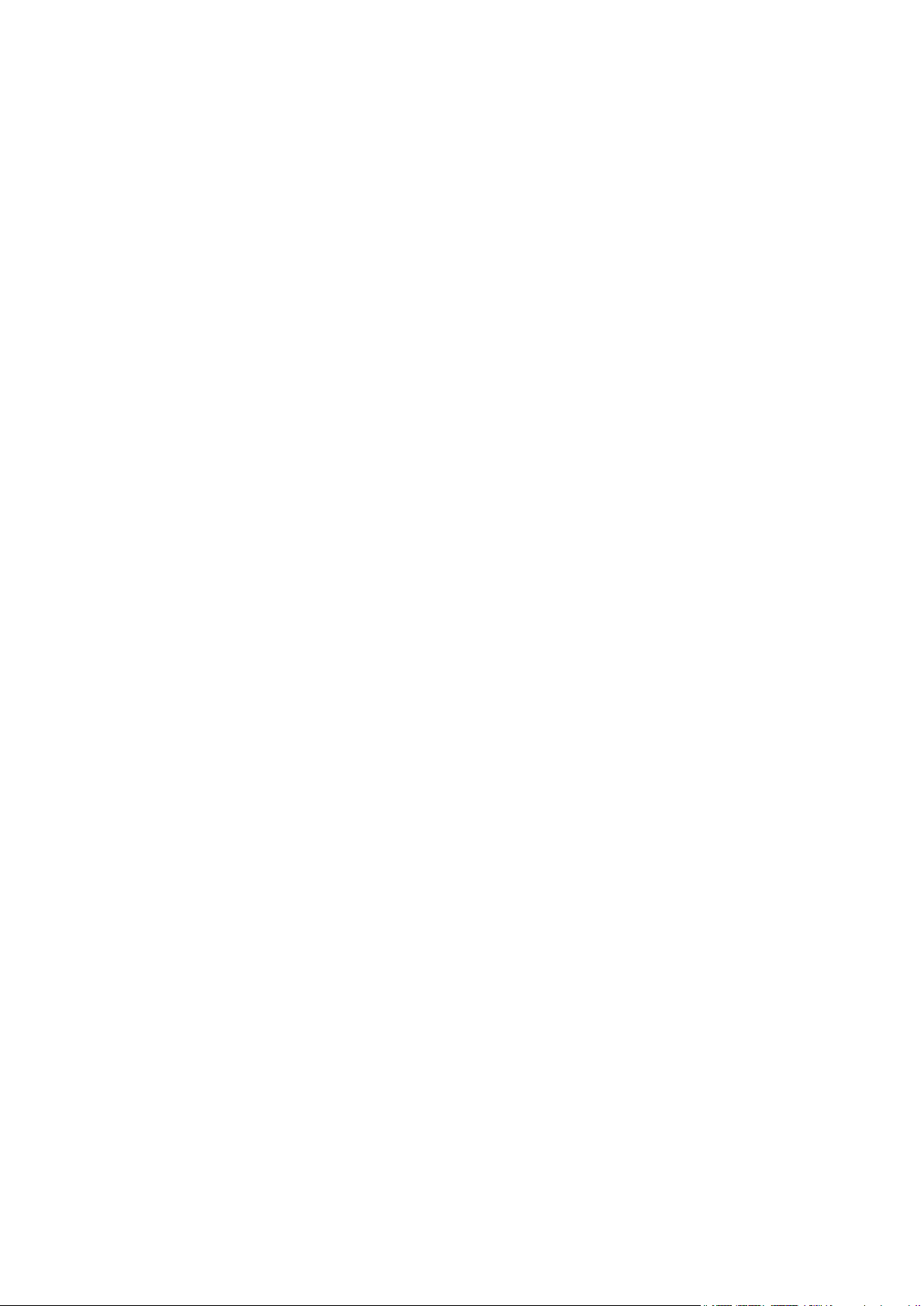
TomTom
Guia de Referência
Page 2
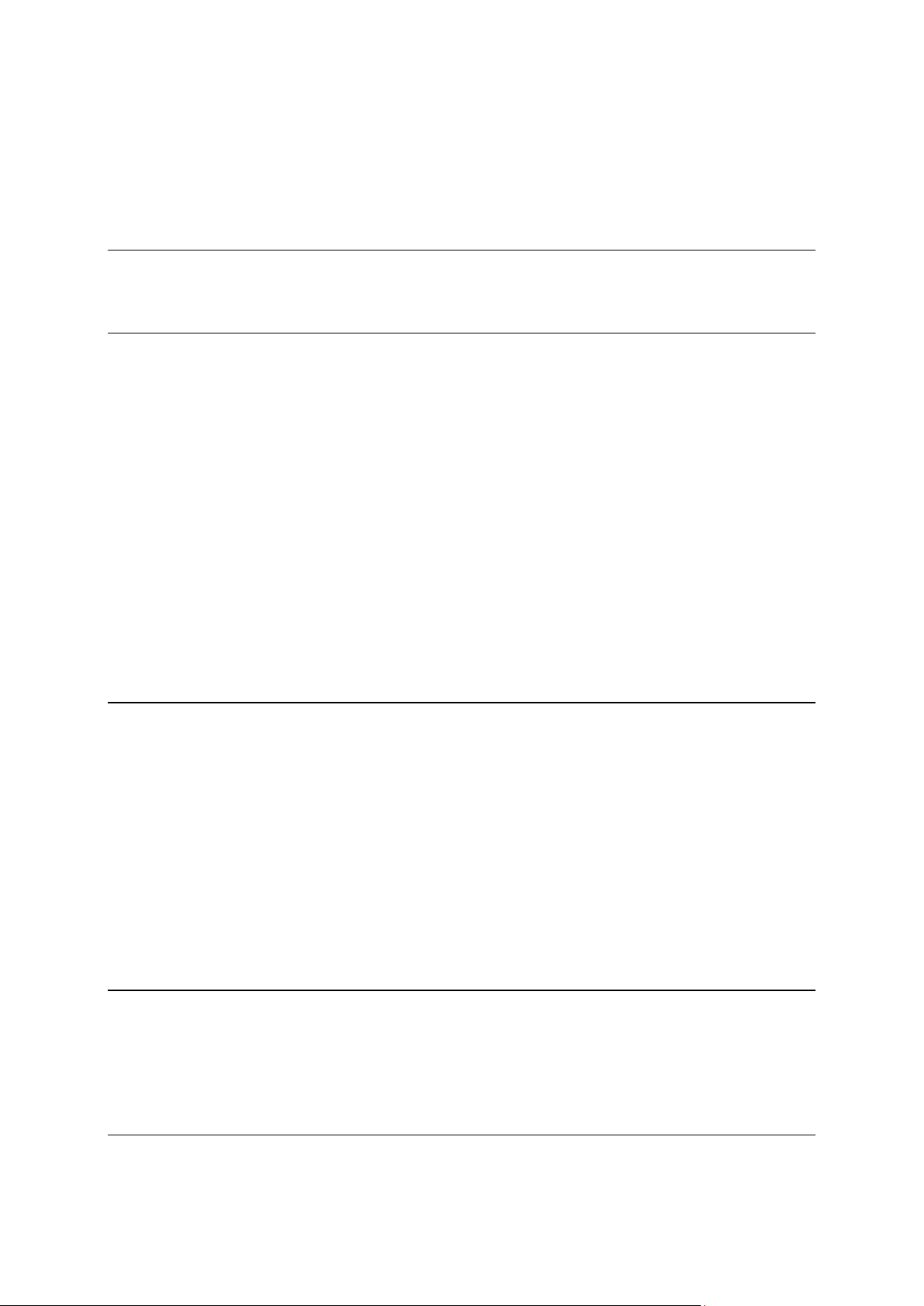
Conteúdos
O que há na embalagem 7
O que há na embalagem .................................................................................................................... 7
Leia-me primeiro 8
Posicionando o equipamento ............................................................................................................ 8
Instalando em seu carro ..................................................................................................................... 8
Ligar e desligar ................................................................................................................................... 9
Configuração ...................................................................................................................................... 9
Recepção GPS .................................................................................................................................... 9
Slot do cartão Micro-SD..................................................................................................................... 9
Sobre o MyTomTom ........................................................................................................................ 10
Configuração do MyTomTom ......................................................................................................... 10
Configurações de segurança ........................................................................................................... 11
O equipamento não inicia ................................................................................................................ 11
Carregamento do equipamento ...................................................................................................... 11
Compartilhando informações com a TomTom .............................................................................. 11
Nota de segurança ........................................................................................................................... 13
Cuide bem do seu equipamento de navegação ............................................................................. 13
Como obter ajuda para usar o equipamento de navegação..................................................... 13
Planejando um percurso 14
Planejamento de um percurso......................................................................................................... 14
Resumo do percurso ........................................................................................................................ 16
Resumo LIVE .................................................................................................................................... 17
Percursos alternativos ...................................................................................................................... 17
Seleção de percursos ....................................................................................................................... 18
Destinos frequentes ......................................................................................................................... 19
Mostrar meus destinos frequentes .................................................................................................. 20
Como usar os horários de chegada ................................................................................................ 20
Opções do menu de navegação. ..................................................................................................... 21
Planejamento antecipado de um percurso ..................................................................................... 22
Exibição de informações do percurso ............................................................................................ 23
Comando de voz 25
Sobre o comando de voz ................................................................................................................. 25
Como usar o controle de voz ........................................................................................................... 25
Como inserir endereços usando a voz ............................................................................................ 26
Planejamento de uma viagem usando a voz .................................................................................. 27
Vista da Direção 29
Sobre a vista da Direção .................................................................................................................. 29
2
Page 3
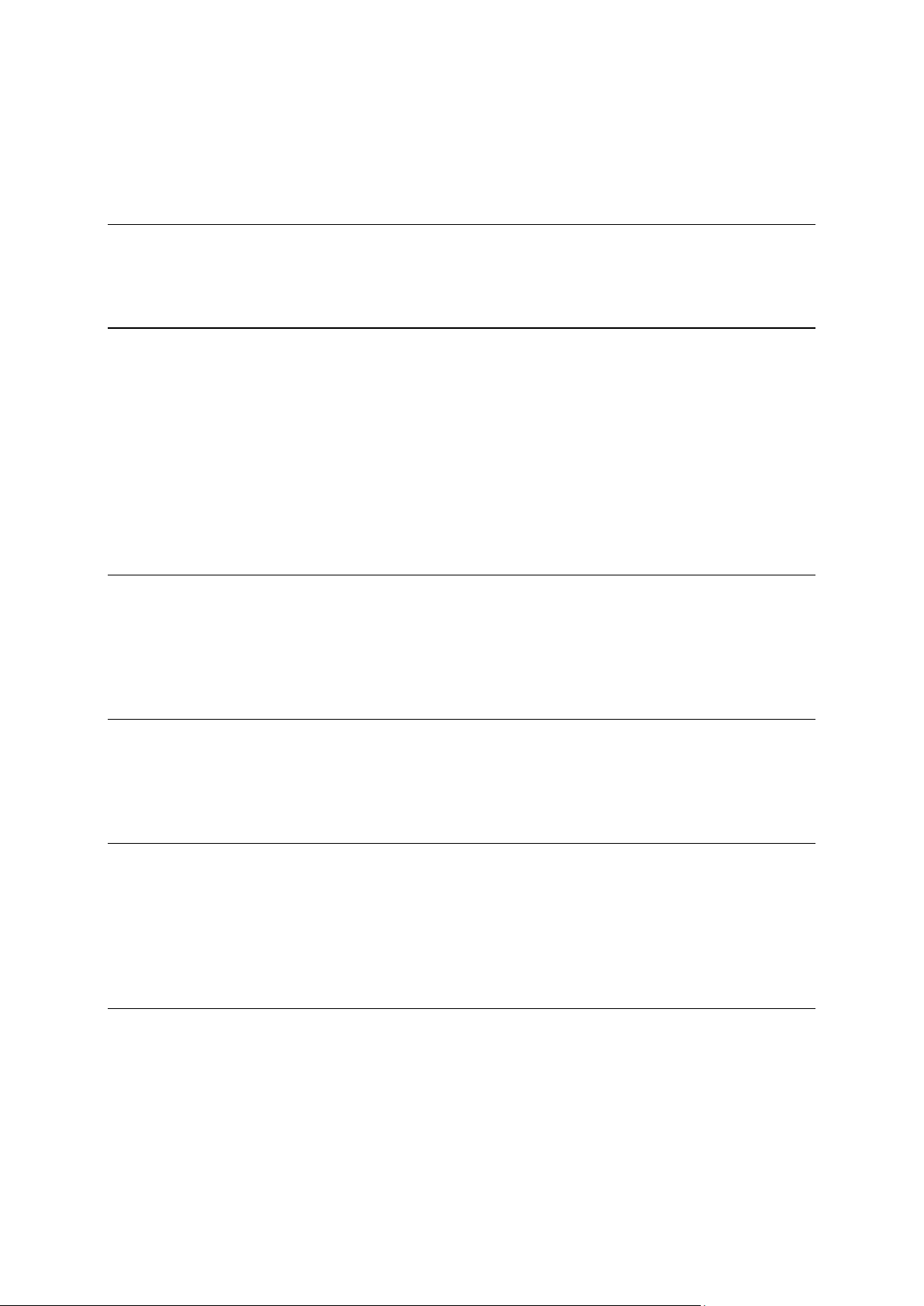
Vista da Direção ................................................................................................................................ 29
Símbolos da vista da Direção .......................................................................................................... 30
Sobre definições de replanejamento .............................................................................................. 30
Orientação de pista avançada 32
Sobre a orientação de pista ............................................................................................................. 32
Como usar a orientação de pista ..................................................................................................... 32
Alteração do percurso 34
Como fazer alterações no percurso ................................................................................................ 34
Menu Alterar percurso ..................................................................................................................... 34
Sobre pontos de passagem ............................................................................................................. 35
Adicionando o primeiro ponto de passagem ao seu percurso ..................................................... 36
Adicionando pontos de passagem adicionais ao seu percurso .................................................... 36
Alterar a ordem de pontos de passagem........................................................................................ 37
Excluindo um ponto de passagem .................................................................................................. 37
Alterando as configurações de notificação para um ponto de passagem .................................... 38
Reativando um ponto de passagem................................................................................................ 38
Exibir mapa 39
Sobre como visualizar o mapa ........................................................................................................ 39
Exibir mapa ....................................................................................................................................... 39
Opções .............................................................................................................................................. 40
Menu do Cursor ................................................................................................................................ 41
Correções do mapa 43
Sobre o Map Share .......................................................................................................................... 43
Correção de erros do mapa ............................................................................................................. 43
Tipos de correções de mapa ........................................................................................................... 43
Sons e vozes 47
Sobre sons e vozes .......................................................................................................................... 47
Sobre vozes que falam nomes de ruas ........................................................................................... 47
Selecionar uma voz .......................................................................................................................... 47
Alteração no nível de volume .......................................................................................................... 47
Controle de volume automático ...................................................................................................... 48
Configurações 49
Sobre as configurações ................................................................................................................... 49
Configurações 2D/3D ....................................................................................................................... 49
Configurações avançadas ................................................................................................................ 49
Economia da bateria ........................................................................................................................ 50
Brilho ................................................................................................................................................. 50
Símbolo de automóvel ..................................................................................................................... 51
Relógio .............................................................................................................................................. 51
3
Page 4
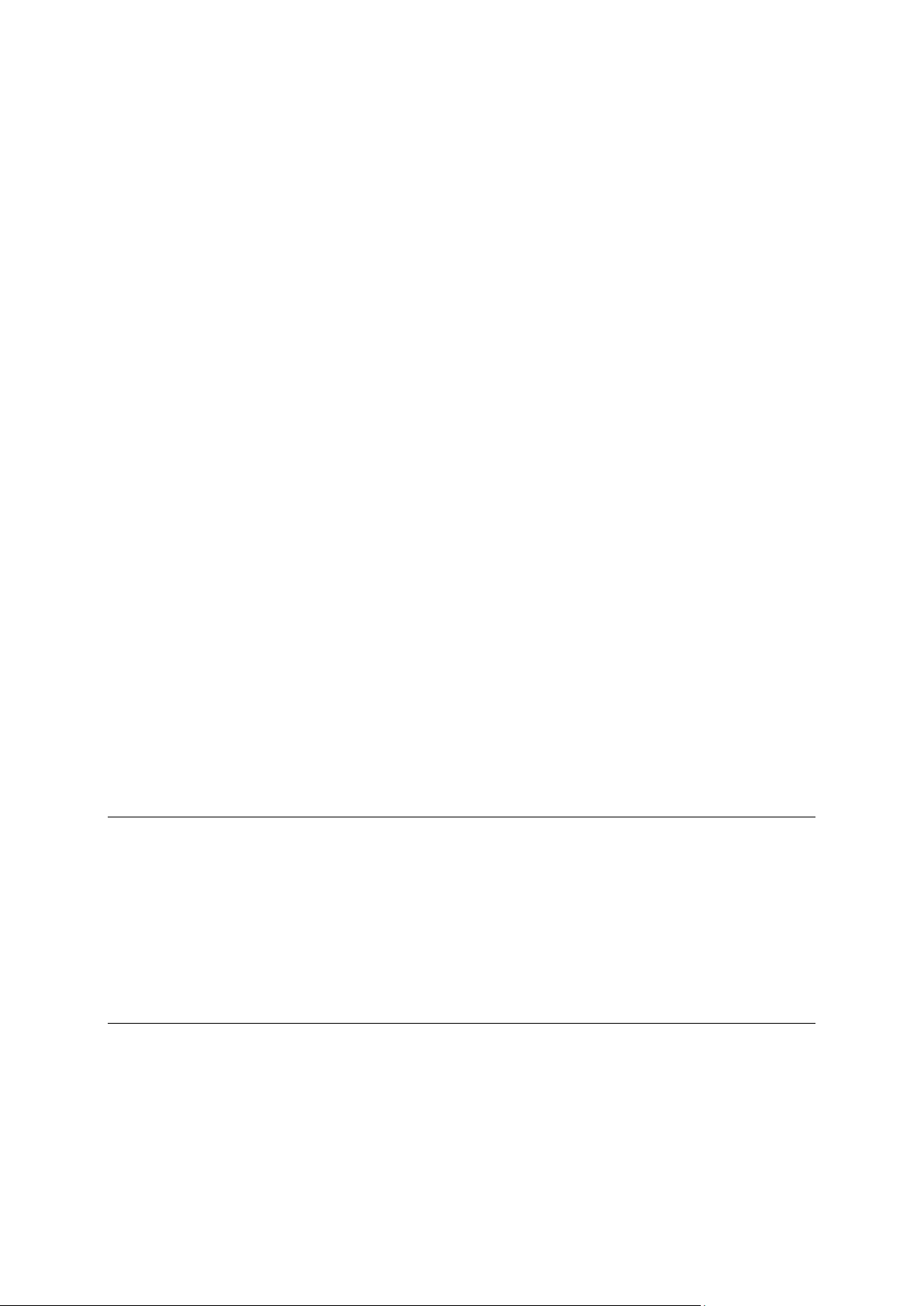
Conexões .......................................................................................................................................... 51
Ativar/Desativar Bluetooth ............................................................................................................... 51
Ativar/Desativar modo de voo ......................................................................................................... 52
Favoritos ........................................................................................................................................... 52
Status do GPS ................................................................................................................................... 53
Local da residência ........................................................................................................................... 53
Teclado ............................................................................................................................................. 53
Idioma ............................................................................................................................................... 53
Montar seu próprio menu ................................................................................................................ 53
Gerenciar PIs ..................................................................................................................................... 54
Cores dos mapas .............................................................................................................................. 54
Correções do mapa .......................................................................................................................... 54
Eu e meu equipamento .................................................................................................................... 55
Conta MyTomTom ........................................................................................................................... 55
Rede .................................................................................................................................................. 55
Usar com a mão esquerda/Usar com a mão direita ....................................................................... 55
Celulares ........................................................................................................................................... 56
Restaurar padrões de fábrica ........................................................................................................... 56
Planejamento de percurso ............................................................................................................... 56
Configurações de segurança ........................................................................................................... 57
Mostrar PI no mapa .......................................................................................................................... 57
Alto-falante........................................................................................................................................ 57
Inicialização ....................................................................................................................................... 57
Barra de status .................................................................................................................................. 58
Alterar mapa ..................................................................................................................................... 58
Desativar/Ativar orientação por voz ................................................................................................ 58
Unidades ........................................................................................................................................... 59
Utilizar cores noturnas/utilizar cores diurnas .................................................................................. 59
Veículos e percursos ........................................................................................................................ 59
Vozes ................................................................................................................................................. 60
Comando de voz .............................................................................................................................. 60
Volume .............................................................................................................................................. 61
Pontos de interesse 62
Sobre os Pontos de Interesse .......................................................................................................... 62
Criação de PIs ................................................................................................................................... 62
Como usar PIs para planejar um percurso ...................................................................................... 64
Exibição de PIs no mapa .................................................................................................................. 65
Chamadas para PIs ........................................................................................................................... 65
Configuração de avisos de PIs ......................................................................................................... 65
Gerenciar PIs ..................................................................................................................................... 66
Ajuda 67
Sobre como obter ajuda .................................................................................................................. 67
Como usar a Ajuda para ligar para um serviço local ...................................................................... 67
Opções do menu de ajuda ............................................................................................................... 68
4
Page 5
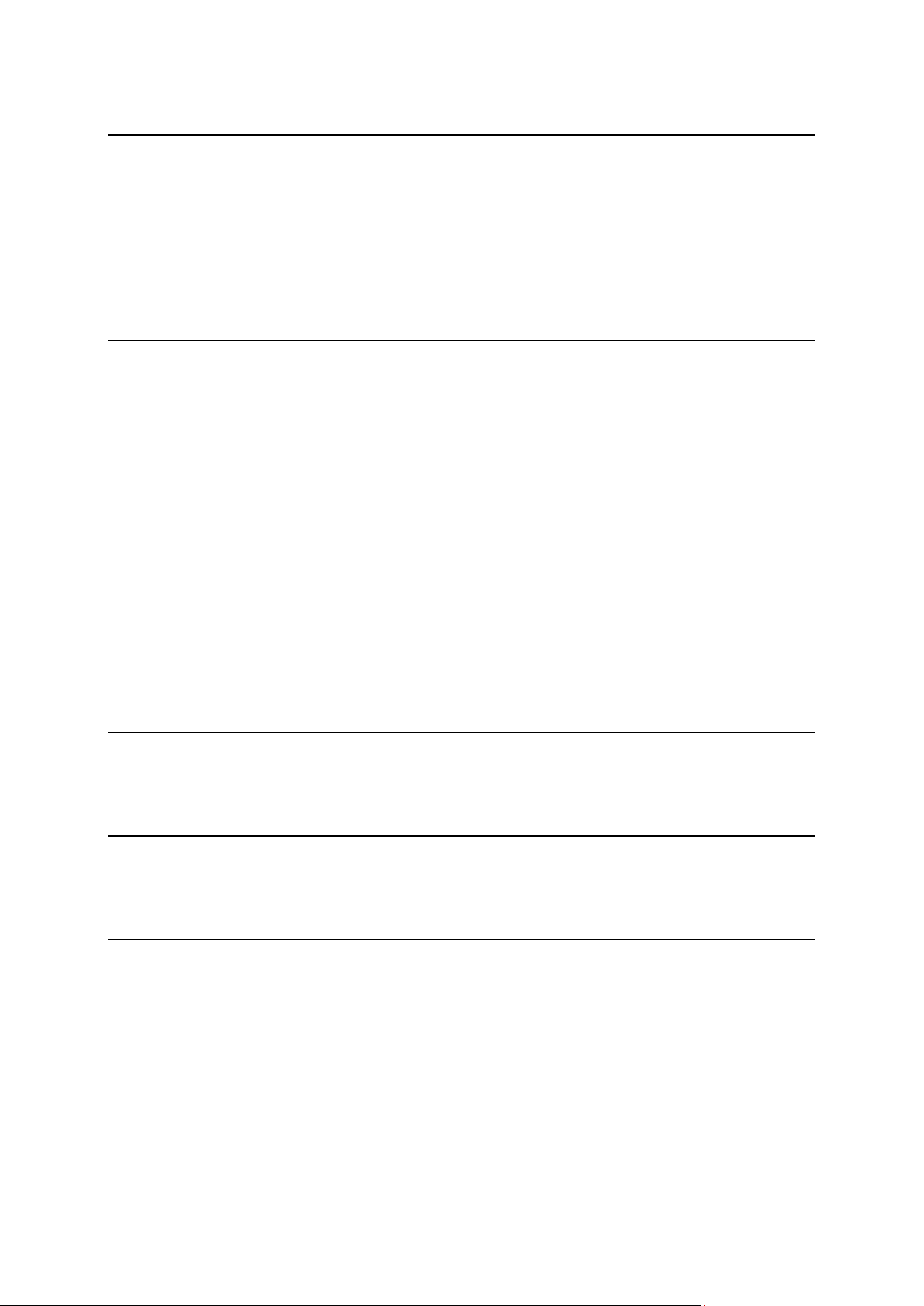
Chamada no modo viva-voz 69
Sobre as chamadas no modo viva-voz ........................................................................................... 69
Ligar ao seu celular .......................................................................................................................... 69
Fazendo chamadas ........................................................................................................................... 69
Receber chamada ............................................................................................................................. 70
Atendimento automático ................................................................................................................. 70
Como conectar mais telefones ao equipamento ............................................................................ 70
Menu celular ..................................................................................................................................... 71
Favoritos 72
Sobre os favoritos ............................................................................................................................ 72
Criação de Favorito .......................................................................................................................... 72
Como usar um Favorito ................................................................................................................... 74
Alteração do nome do favorito ........................................................................................................ 74
Exclusão de um Favorito ................................................................................................................. 74
Serviços 75
Sobre Serviços LIVE ......................................................................................................................... 75
Nota de segurança ........................................................................................................................... 75
Assinatura dos Serviços LIVE .......................................................................................................... 75
Sobre TomTom HD Traffic ............................................................................................................... 76
Sobre Aplicativos de viagem ........................................................................................................... 76
Sobre compartilhamento do seu destino ....................................................................................... 77
Sobre os Radares de velocidade ..................................................................................................... 77
Outros serviços ................................................................................................................................ 77
Aplicativos de viagem 79
Sobre Aplicativos de viagem ........................................................................................................... 79
Usando Aplicativos de viagem para encontrar um PI .................................................................... 79
Compartilhar destino com o Twitter 81
Compartilhando destino e hora de chegada ................................................................................... 81
Fazendo check-in em um destino .................................................................................................... 82
Tráfego 83
Sobre informações de tráfego ......................................................................................................... 83
Sobre TomTom HD Traffic ............................................................................................................... 83
Nota de segurança ........................................................................................................................... 83
Como usar as informações de tráfego ............................................................................................ 83
Escolha do percurso mais rápido .................................................................................................... 84
Redução de atrasos .......................................................................................................................... 85
Simplificando o funcionamento da comutação .............................................................................. 85
Obtenção de mais informações sobre um incidente ..................................................................... 86
Verificação de incidentes de tráfego na sua área ........................................................................... 87
Alteração das configurações de tráfego ......................................................................................... 88
5
Page 6
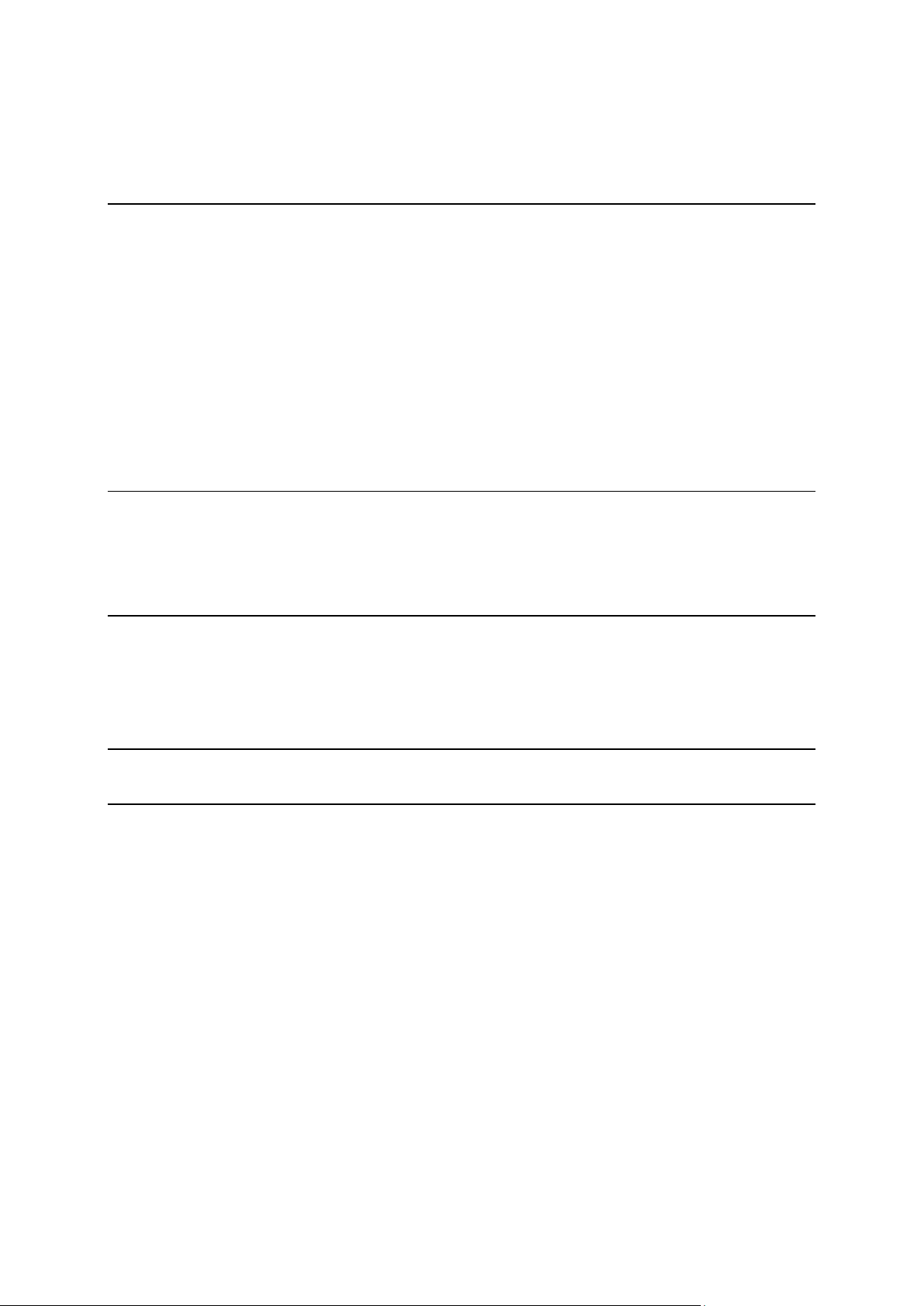
Incidentes de tráfego ........................................................................................................................ 88
Menu Tráfego ................................................................................................................................... 90
Radares de velocidade 91
Sobre os Radares de velocidade ..................................................................................................... 91
Avisos de radares de velocidade ..................................................................................................... 91
Alteração na forma com os avisos são emitidos ............................................................................ 91
Símbolos de radares de velocidade ................................................................................................ 92
Botão Comunicar .............................................................................................................................. 94
Comunicar um novo radar de velocidade enquanto estiver em movimento ............................... 94
Comunicar um novo radar de velocidade enquanto estiver em casa ........................................... 94
Comunicado de alertas de radares incorretos ................................................................................ 95
Tipos de radares fixos que podem ser comunicados .................................................................... 95
Avisos de radares de verificação de velocidade média ................................................................. 95
Menu Radares de velocidade .......................................................................................................... 96
Meteorologia 98
Sobre Previsão do tempo ................................................................................................................ 98
Solicitando um relatório do tempo ................................................................................................. 98
Tipos de localização ......................................................................................................................... 98
MyTomTom 101
Sobre o MyTomTom ...................................................................................................................... 101
Configuração do MyTomTom ....................................................................................................... 101
Conta MyTomTom ......................................................................................................................... 102
Anexo e Copyright 103
Avisos de Copyright 109
6
Page 7
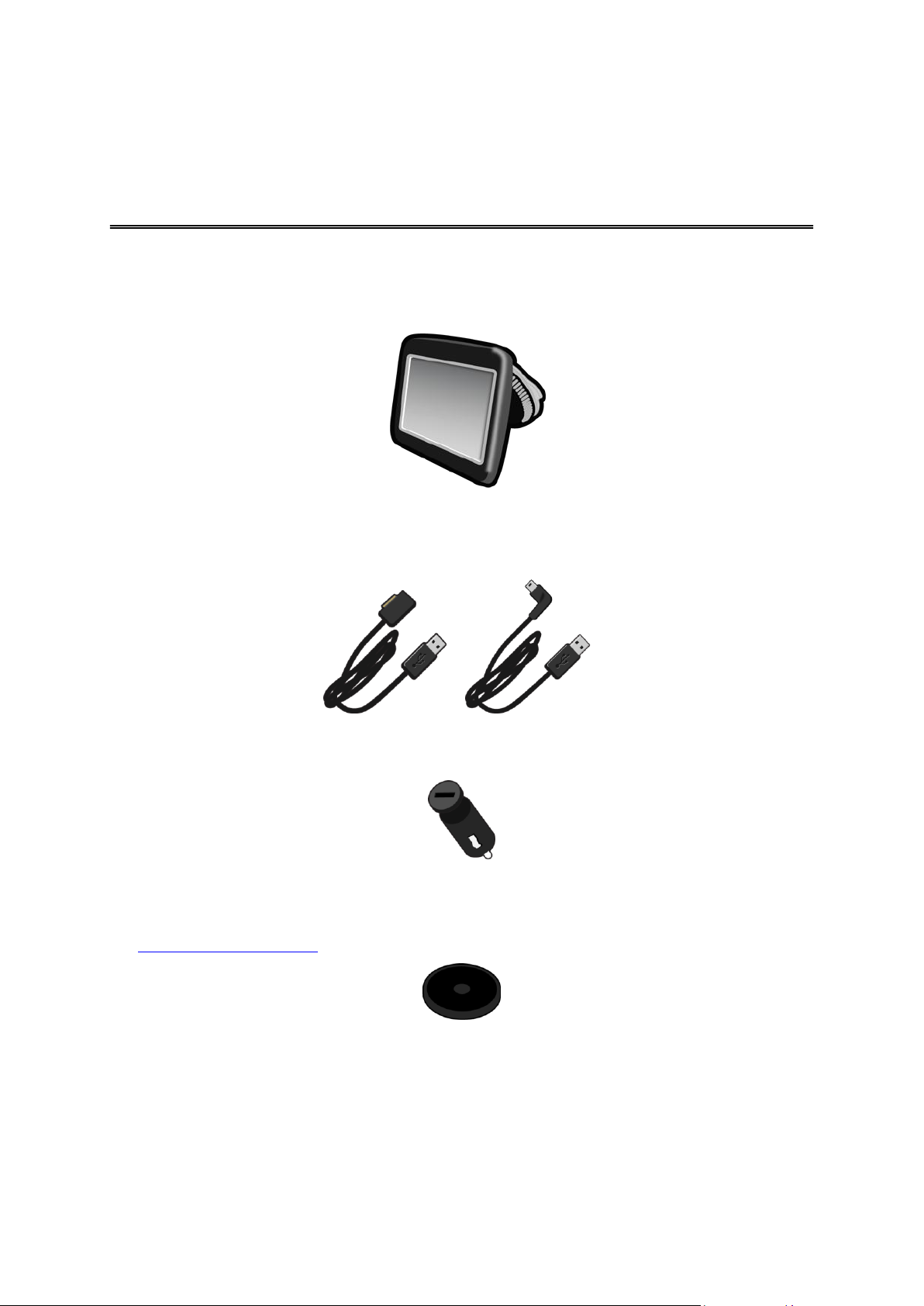
O que há na embalagem
O que há na embalagem
Equipamento de navegação TomTom com suporte removível ou integrado
Cabo USB
ou
Carregador veicular USB
Discos de montagem do painel de instrumentos. Os discos acompanham alguns produtos e,
em outros, estão disponíveis como acessórios. Para obter mais informações, vá para
tomtom.com/accessories.
Poster de instalação
7
Page 8
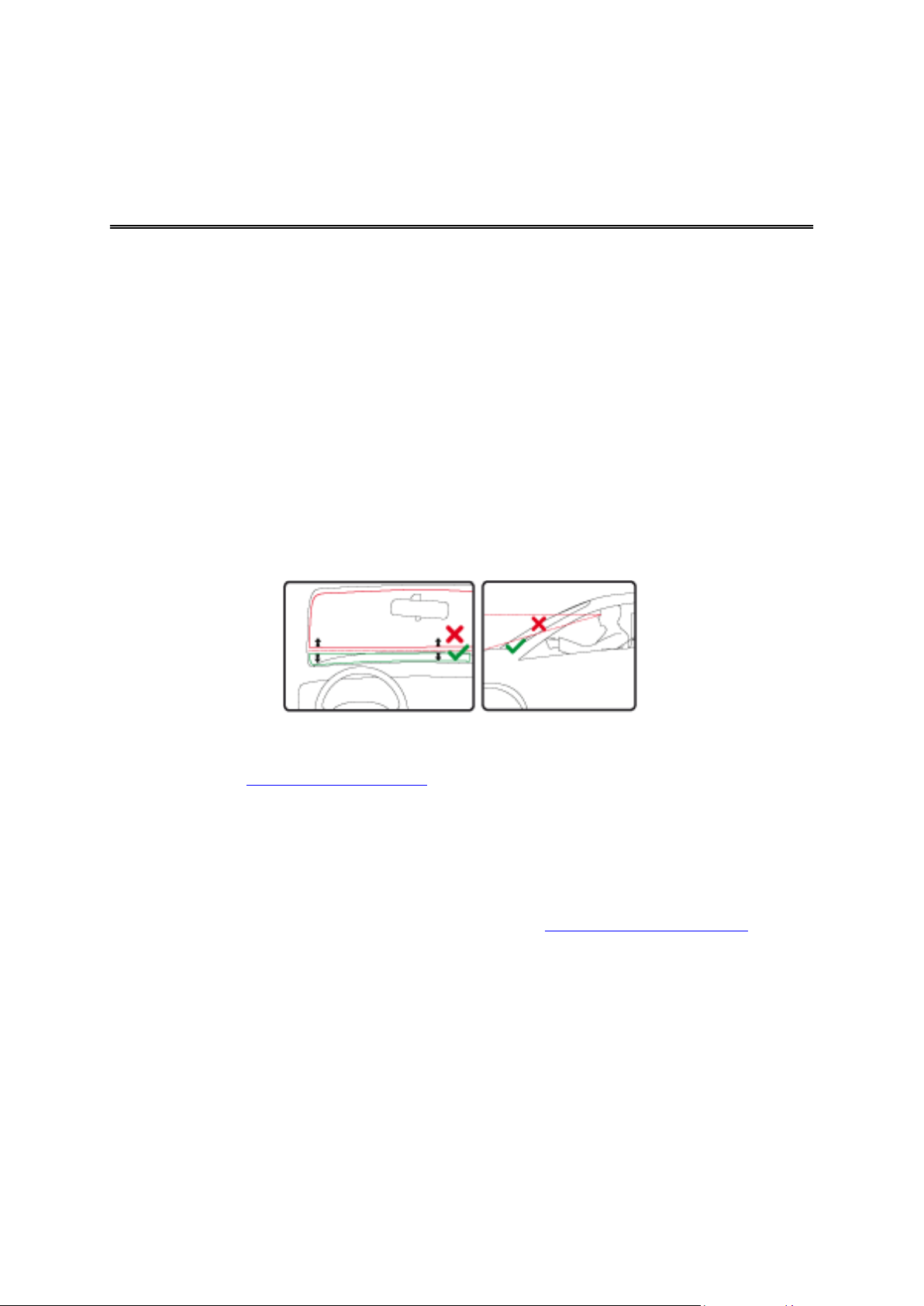
Posicionando o equipamento
Leia-me primeiro
Analise com cuidado onde instalar seu equipamento de navegação TomTom no carro. O equipamento de navegação não deve bloquear ou interferir em nenhum dos seguintes:
Na sua visualização da estrada
Em qualquer um dos controles do carro
Nos espelhos
Qualquer airbag
Quando seu equipamento de navegação é instalado, você deve conseguir acessá-lo facilmente
sem se inclinar ou se alongar. Você pode fixar o equipamento no para-brisas ou pode usar um
Disco adesivo para o painel a fim de fixar o suporte ao painel. Discos adesivos para o painel
acompanham alguns produtos e estão disponíveis como acessórios. Os diagramas a seguir
mostram onde é possível fixar o suporte com segurança.
A TomTom também oferece soluções de suporte alternativas para o equipamento de navegação
TomTom. Para obter mais informações sobre Discos adesivos para o painel e soluções de suporte
alternativo, acesse tomtom.com/accessories.
Instalando em seu carro
Use o suporte fornecido com seu equipamento para instalá-lo TomTom em seu veículo. Você
pode fixar seu equipamento no pára-brisa ou usar um Disco adesivo para o painel para fixar o
equipamento ao painel. Consulte as instruções de instalação impressas incluídas com seu produto
para obter mais informações. Leia as instruções sobre como posicionar seu equipamento antes de
instalá-lo.
Para instalar o equipamento, faça o seguinte:
1. Escolha a melhor localização para montar o equipamento TomTom. O local deve ser o mais
plano possível.
2. Se você estiver usando o Disco de Montagem do Painel, limpe o painel e instale o disco.
3. Verifique se a ventosa do kit para veículos no suporte e no pára-brisa ou disco estão limpas e
secas.
4. Pressione a ventosa do suporte firmemente contra o para-brisa ou disco.
8
Page 9
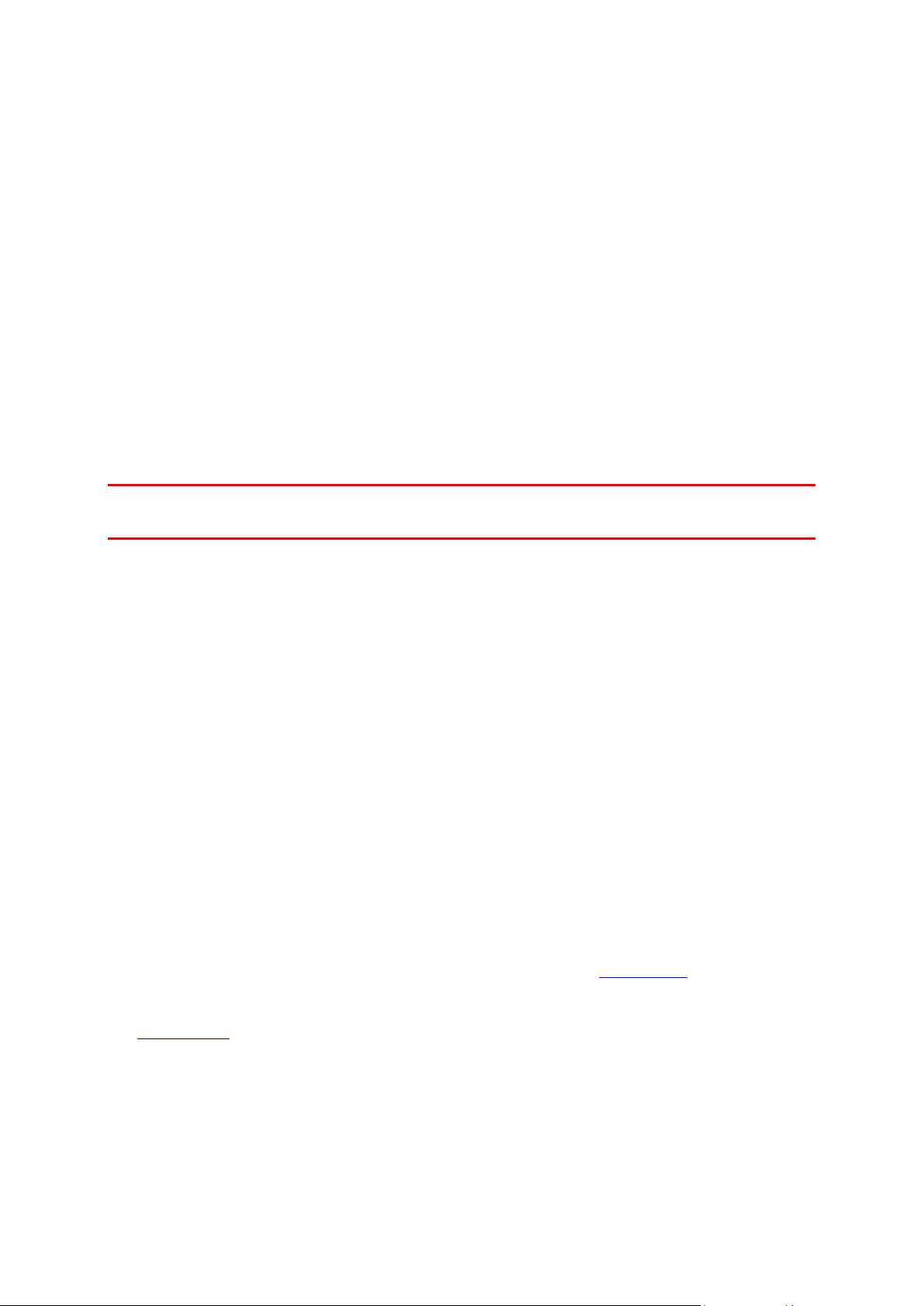
5. Gire a presilha de borracha próxima à base do suporte no sentido horário até ouvir um clique.
6. Se seu suporte não estiver integrado em seu equipamento, coloque o equipamento no su-
porte, garantindo que ele se encaixe no lugar.
7. Conecte o carregador USB para veículos na fonte de alimentação no painel.
8. Conecte o cabo USB ao carregador para veículos e ao equipamento TomTom.
Seu equipamento de navegação agora está instalado. A próxima etapa é ativá-lo e responder a
algumas perguntas.
Ligar e desligar
Para ligar o equipamento de navegação, pressione e mantenha pressionado o botão Liga/Desliga
até que a tela de inicialização seja exibida. Na primeira vez em que ligar o equipamento, você
precisará pressionar e manter pressionado o botão por 15 segundos.
Configuração
Importante: tenha cuidado em escolher corretamente o idioma que será usado em todos os tex-
tos na tela.
Ao ligar o equipamento pela primeira vez, você terá de responder a algumas perguntas para configurar o equipamento. Responda às perguntas tocando na tela.
Recepção GPS
Ao iniciar o equipamento de navegação TomTom pela primeira vez, o aparelho poderá precisar de
alguns minutos para determinar a posição do GPS e mostrar sua posição atual no mapa. No futuro, sua posição será localizada muito mais rápido, normalmente em poucos segundos.
Para garantir uma boa recepção GPS, você deve usar seu equipamento ao ar livre e mantê-lo
perpendicular. Em alguns casos, objetos grandes como edifícios altos podem interferir na recepção. A recepção GPS também pode ser afetada se o equipamento for colocado plano em uma
superfície ou mantido plano na mão.
Slot do cartão Micro-SD
Alguns tipos de equipamentos de navegação TomTom possuem um slot de cartão micro-SD localizado na lateral ou na parte inferior do dispositivo.
Antes de usar o slot do cartão de memória, confirme se você tem a versão mais recente do aplicativo instalada em seu equipamento de navegação conectando-se ao MyTomTom. Quando o equipamento estiver atualizado, você poderá usar um cartão de memória como espaço de armazenamento extra para adicionar mapas extras ao seu equipamento. Mapas podem ser comprados
em tomtom.com.
9
Page 10
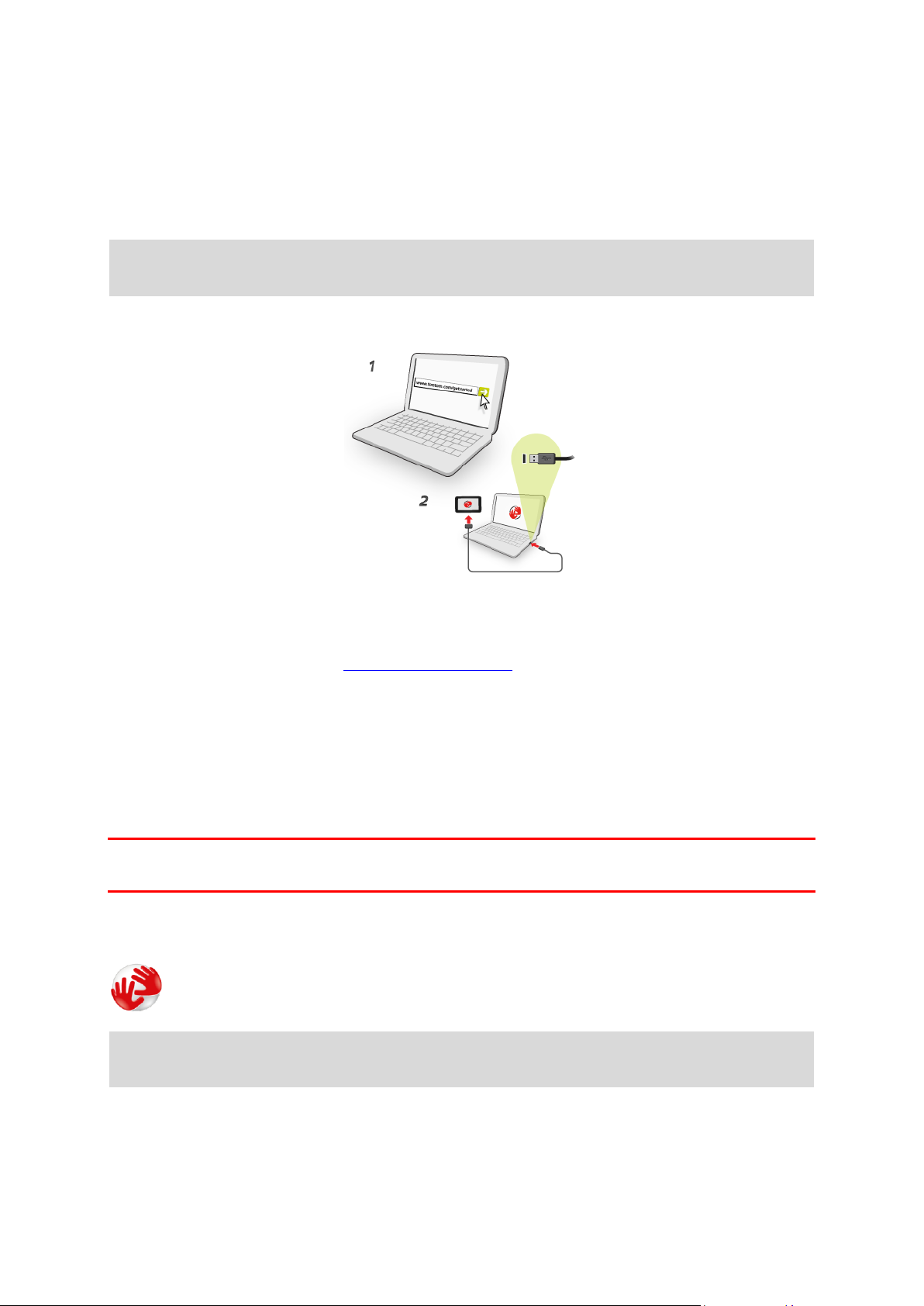
Sobre o MyTomTom
O MyTomTom ajuda a administrar o conteúdo e os serviços do equipamento de navegação
TomTom, bem como oferece acesso à comunidade TomTom. Para conectar-se ao MyTomTom,
acesse o site da TomTom. É aconselhável conectar o equipamento de navegação com frequência
ao MyTomTom para garantir que terá sempre as atualizações mais recentes.
Sugestão: recomendamos que utilize uma conexão de banda larga com a Internet sempre que
conectar o equipamento de navegação ao MyTomTom.
Configuração do MyTomTom
Para configurar o MyTomTom, faça o seguinte:
1. Conecte o computador à Internet.
2. Inicie o navegador e vá para tomtom.com/getstarted.
3. Clique em Fazer download agora.
O navegador fará o download do aplicativo de suporte MyTomTom, que deverá ser instalado
no computador para conectar o equipamento ao MyTomTom. Siga as instruções na tela caso
seja feita alguma pergunta durante o download.
4. Quando solicitado, conecte o equipamento ao computador por meio do cabo USB. Em se-
guida, ligue o equipamento.
Importante: conecte o cabo USB diretamente à porta USB do computador, e não ao hub USB ou
à porta USB de um teclado ou monitor.
Após instalar o aplicativo de suporte MyTomTom, você poderá acessar o MyTomTom na área de
notificação do desktop.
Dica: ao conectar o equipamento de navegação ao computador, o MyTomTom informa se há
atualizações para o equipamento.
10
Page 11
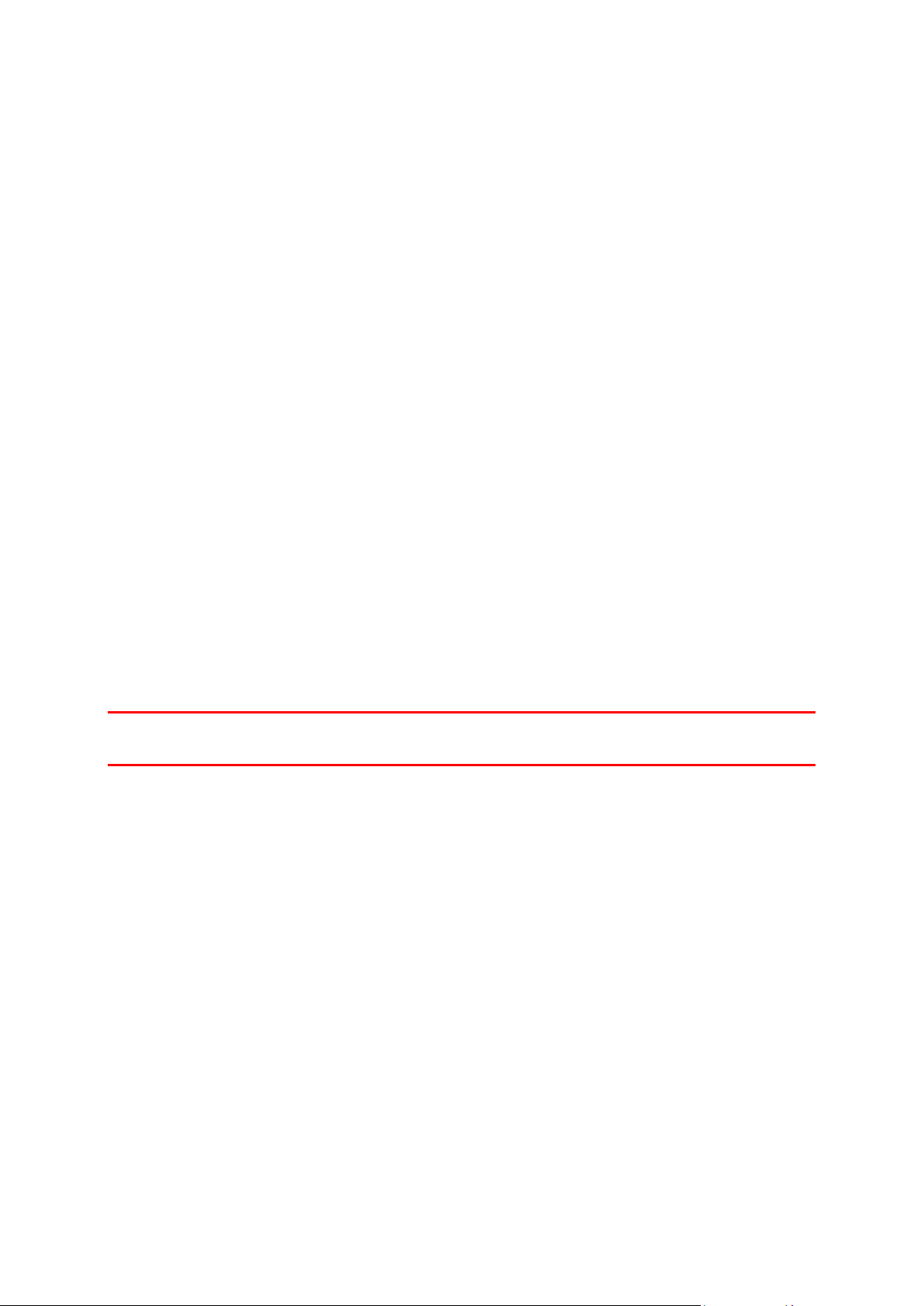
Configurações de segurança
Recomendamos o uso das configurações de segurança para que sua direção seja a mais segura
possível.
Estas são algumas das opções incluídas nas configurações de segurança:
Mostrar botões essenciais de menu durante a direção.
Mostrar os lembretes de segurança
Avisar quando dirigir mais rápido do que o permitido
Se seu equipamento suportar comando de voz, você também pode dirigir com mais segurança
usando comando de voz para controlar seu equipamento de navegação.
O equipamento não inicia
Em casos raros, o equipamento de navegação TomTom pode não iniciar corretamente ou parar
de responder aos seus toques.
Primeiramente, verifique se a bateria está carregada. Para carregar a bateria, conecte o equipamento ao carregador do automóvel. A bateria pode levar até 2 horas para carregar.
Se isso não resolver o problema, reinicie o equipamento. Para fazer isso, mantenha pressionado o
botão Ligar/Desligar até que o equipamento comece a reiniciar.
Carregamento do equipamento
A bateria do equipamento de navegação do TomTom é carregada quando você o conecta ao
carregador do carro ou ao computador.
Importante: ligue o conector USB diretamente à porta USB do computador, e não a um hub USB
ou porta USB em um teclado ou monitor.
Compartilhando informações com a TomTom
Quando você começa a navegar ou executar uma redefinição pela primeira vez, o equipamento
solicita permissão para coletar algumas informações sobre a utilização do equipamento de
navegação. As informações são armazenadas no equipamento até que sejam recuperadas.
Usaremos essas informações anônimas para melhorar nossos produtos e serviços. Se você utilizar os serviços LIVE, utilizaremos suas informações de localização para fornecer serviços para
você.
Você pode alterar se deseja ou não compartilhar estas informações conosco a qualquer momento
fazendo o seguinte:
1. No Menu Principal, toque em configurações.
2. Toque em Eu e meu equipamento.
3. Toque em Minhas informações.
4. Toque em Não para parar de compartilhar ou toque em Sim para começar a compartilhar.
11
Page 12
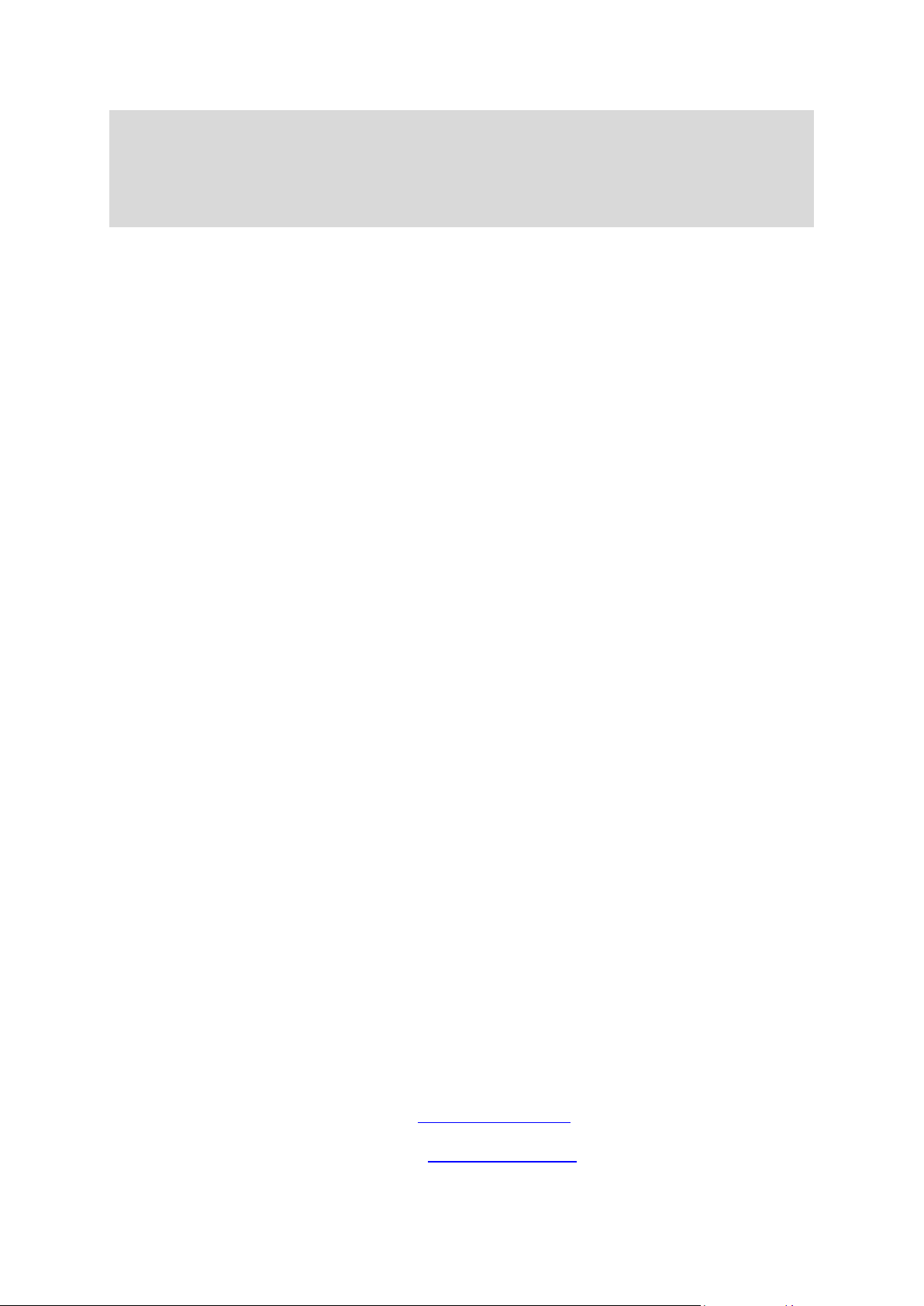
Nota: se você optar por não compartilhar essa informação, não receberá mais os serviços LIVE.
Isso ocorre porque os serviços LIVE precisam enviar à TomTom a localização do seu equipamento a fim de receber as informações de tráfego referentes à sua posição. A data final de
sua assinatura permanecerá a mesma, mesmo que você não compartilhe essas informações
conosco.
Informação adicional
Seu equipamento continuará a coletar informações e enviá-las à TomTom regularmente apenas
se você permitir. As informações são armazenadas em seu equipamento até que ele seja
conectado ao computador, depois elas serão enviadas para a TomTom e excluídas de seu equipamento. As informações incluem detalhes que identificam o equipamento de navegação, detalhes sobre rotas e locais e sobre o nome da conta MyTomTom e informações inseridas durante
o uso do equipamento de navegação.
A TomTom usa essas informações para fornecer os serviços LIVE a você e para melhorar o
serviço HD Traffic.
Dentro de 20 minutos após desligar o equipamento de navegação, a TomTom destrói de forma
automática e irreversível todas as informações que permitem a sua identificação ou do seu equipamento. Essas informações, agora anônimas, são usadas para aprimorar os produtos e serviços
da TomTom, como mapas, relatórios sobre Pontos de Interesse e velocidade média. Esses
produtos e serviços também são usados pelos órgãos do governo e pelas empresas.
Ao usar o equipamento de navegação, é possível ingressar na comunidade Map Share ou reportar
radares de velocidade. Você pode optar por usar estes serviços ou relatórios que incluem informações de localização e nome da conta MyTomTom enviadas à TomTom e que são mantidos
na sua conta MyTomTom. A TomTom usa suas informações para aprimorar os mapas e Radares
de velocidade.
Se você não permitir o compartilhamento de informações, nenhuma das informações acima serão
enviadas à TomTom e as informações armazenadas anteriormente em seu equipamento serão
excluídas. Você não receberá informações sobre locais de radares móveis de velocidade e HD
Traffic ou utilizar outros Serviços LIVE.
A TomTom não fornecerá acesso às informações coletadas do seu equipamento de navegação.
Ao optar por fornecer informações à TomTom, você ajudará a melhorar a experiência de direção,
principalmente aprimorando mapas, fluxos de tráfego e reduzindo congestionamentos. Sua ajuda
é bem-vinda.
Este equipamento de navegação utiliza uma rede GSM que contém informações de localização
sobre o seu equipamento de navegação. Por lei, o operador de rede pode ser solicitado a gravar
esta localização e outras informações por motivos de aplicação da lei, e a TomTom não tem influência sobre isso. Se você desativar as informações de compartilhamento, a conexão com a
rede móvel não ficará ativa e o operador de rede não poderá armazenar as informações de localização.
Caso você acredite que as suas informações não estão sendo usadas para os propósitos fornecidos à TomTom, entre em contato pelo site tomtom.com/support.
Consulte a nossa política de privacidade em tomtom.com/privacy.
12
Page 13

Nota de segurança
Alguns equipamentos de navegação contêm um módulo de GSM/GPRS que pode interferir em
equipamentos elétricos como marcapassos cardíacos, aparelhos auditivos e equipamentos de
aviação.
As interferências nesses equipamentos podem colocar em perigo a sua vida ou saúde ou a de
outras pessoas.
Se seu equipamento incluir um módulo GSM/GPRS, não o use próximo a unidades elétricas
desprotegidas ou em áreas onde o uso de telefones celulares seja proibido, com hospitais e
aviões.
Cuide bem do seu equipamento de navegação
É importante cuidar bem do seu equipamento:
Nunca abra a tampa do equipamento. Esta ação pode ser perigosa e anulará a garantia.
Enxugue ou seque a tela do equipamento usando um pano macio. Não use nenhum limpador
líquido.
Como obter ajuda para usar o equipamento de navegação
Você pode obter ajuda adicional acessando tomtom.com/support.
Para obter mais informações, acesse tomtom.com/legal.
13
Page 14
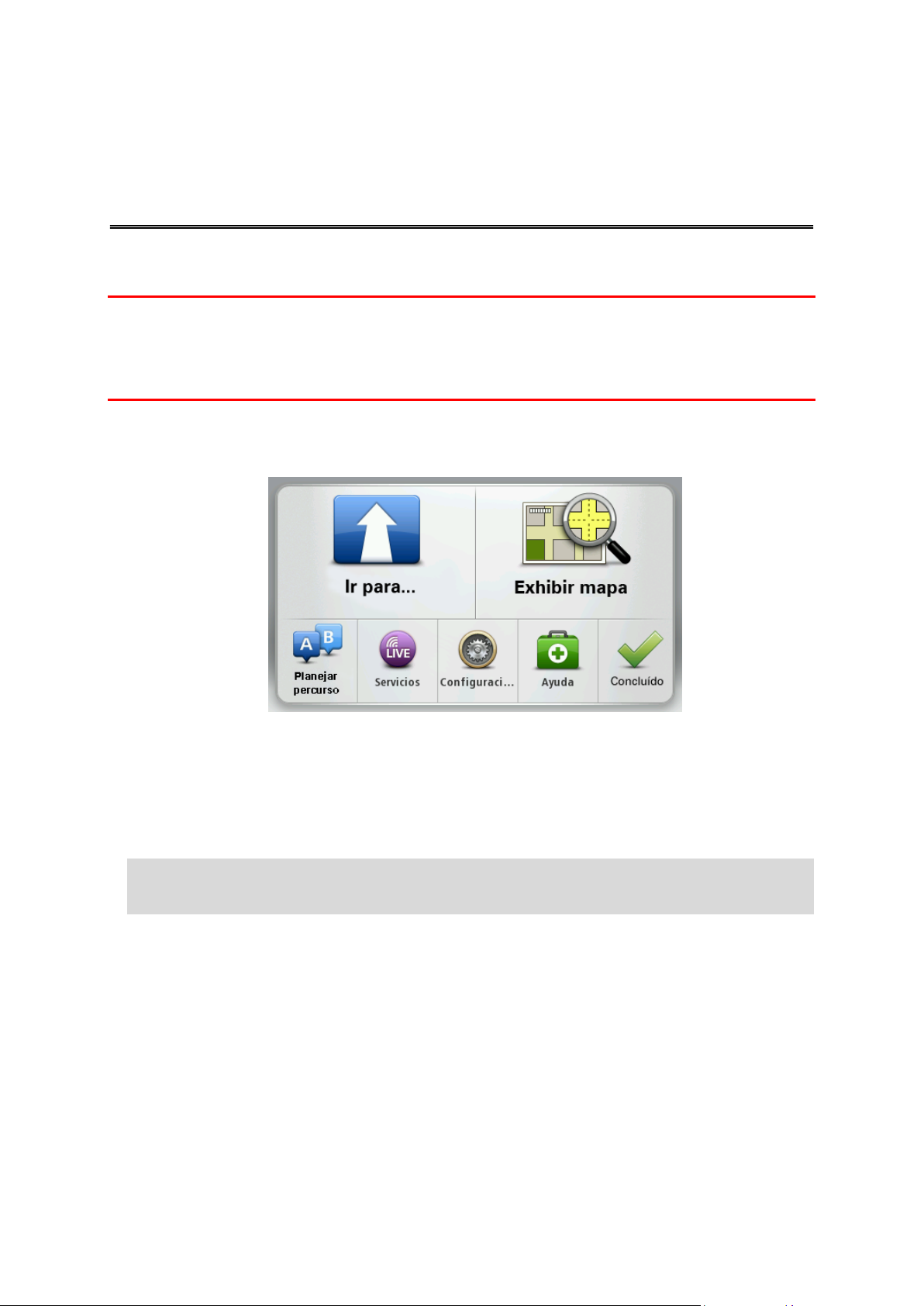
Planejamento de um percurso
Planejando um percurso
Importante: por motivos de segurança e para reduzir as distrações enquanto você dirige, planeje
sempre um percurso antes de começar a dirigir.
Importante: se você estiver usando um produto de casa móvel e trailer TomTom, antes de
planejar um percurso, será preciso configurar o equipamento para o veículo.
Para planejar um percurso no equipamento TomTom, faça o seguinte:
1. Toque na tela para abrir o menu Principal.
2. Toque em Navegar até ou Dirigir até.
3. Toque em Endereço.
É possível alterar a configuração do país ou do estado tocando no sinalizador antes de selecionar uma cidade.
4. Insira o nome do município ou cidade ou o código postal.
Dica: se o equipamento aceitar comando de voz, em vez de digitar o endereço, toque no
botão do microfone para inserir o endereço falando ao seu equipamento TomTom.
As cidades com nomes semelhantes são mostradas na lista enquanto você digita.
14
Page 15
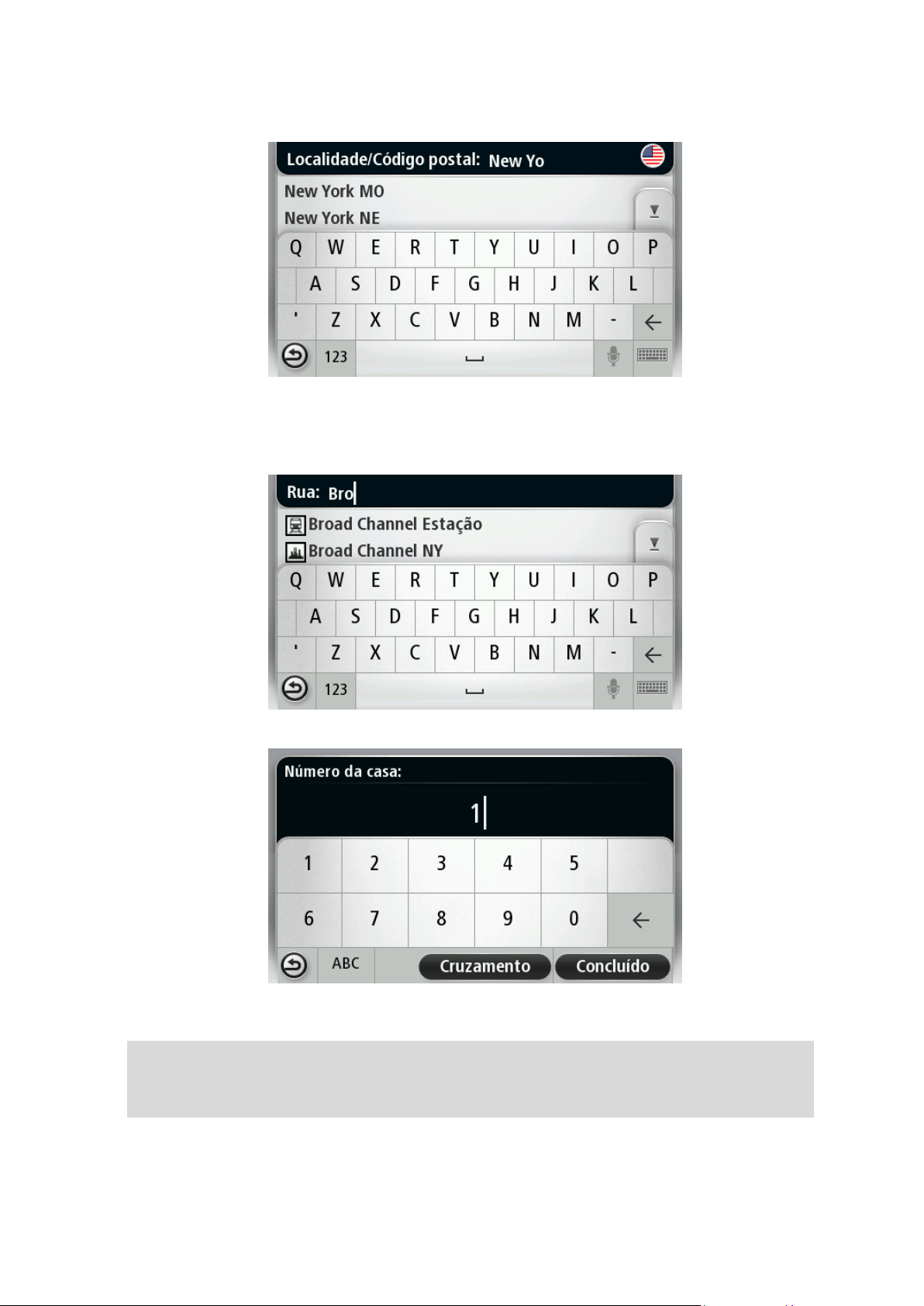
Quando a cidade correta surgir na lista, toque no nome para selecionar o destino.
5. Insira o nome da rua.
As ruas com nomes semelhantes são mostradas na lista enquanto você digita.
Quando o nome correto da rua surgir na lista, toque no nome para selecionar o destino.
6. Insira o número da casa e, em seguia, toque em Concluído.
7. O local é exibido no mapa. Toque em Selecionar para continuar ou toque em Voltar para
inserir outro endereço.
Importante: se você estiver planejando um percurso de trailer ou casa móvel e nenhum percurso específico for encontrado, será questionado se deseja usar um percurso para carro. Se
você usar um percurso de carro, preste atenção especial às restrições de rota ao dirigir.
15
Page 16
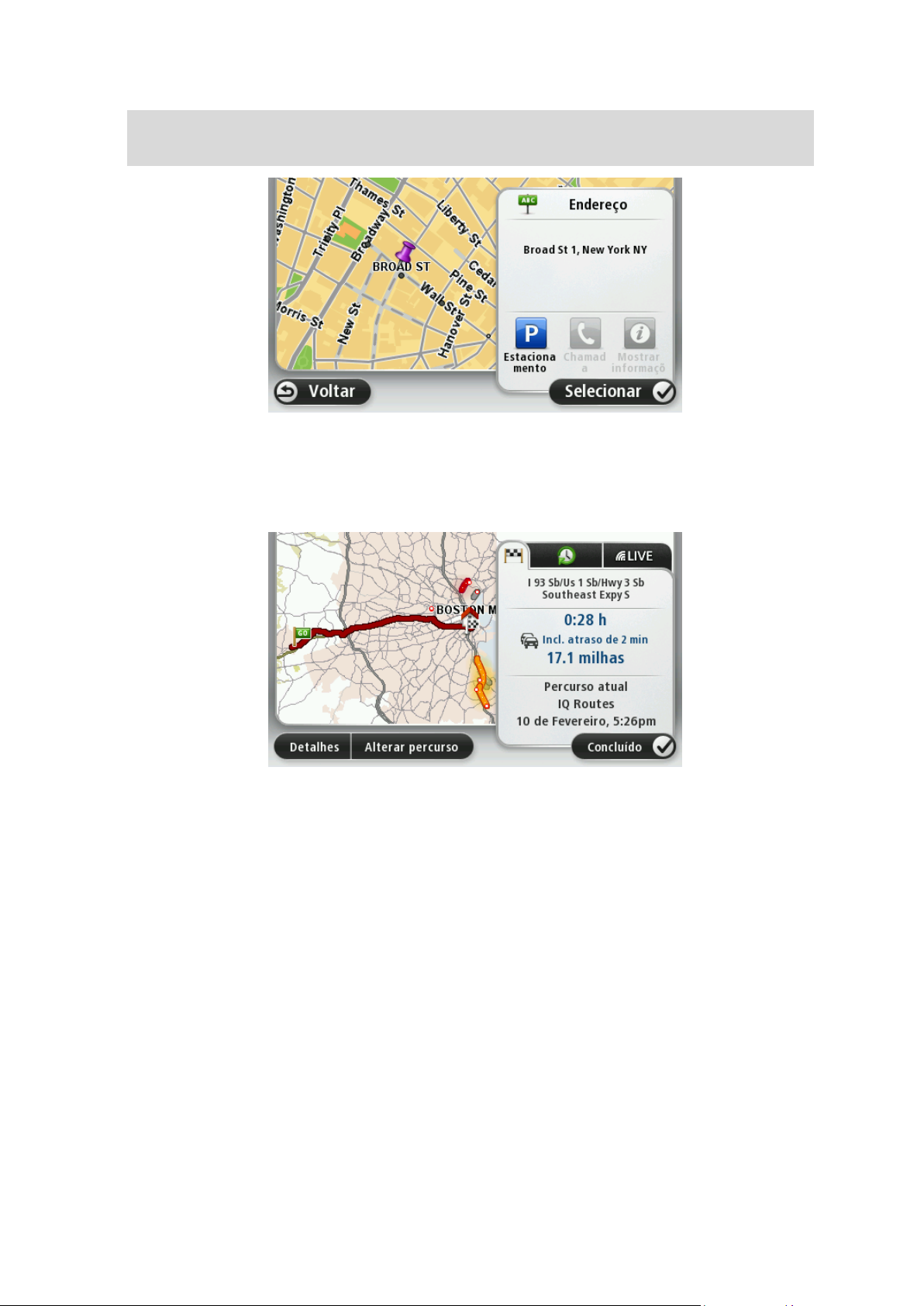
Dica: se desejar que o destino final seja um estacionamento, toque em Estacionamento e selecione um local na lista de estacionamentos próximos ao destino geral.
8. Quando o novo percurso for exibido, toque em Concluído.
Para obter mais informações sobre o percurso, toque em Detalhes.
Para alterar seu percurso, por exemplo, para viajar até uma localização específica ou para selecionar um novo destino, toque em Alterar percurso.
O equipamento começa a guiá-lo até o destino, utilizando instruções faladas e orientações na tela.
Resumo do percurso
O resumo do percurso mostra uma visão geral da rota, a distância restante até o destino e o tempo restante previsto de viagem.
Para visualizar o resumo do percurso, toque no painel na barra de status da vista da Direção ou
toque em Exibir percurso no menu Principal e, em seguida, toque em Exibir resumo do percurso.
Caso possua o HD Traffic ou um receptor RDS-TMC, o resumo do percurso exibirá também informações de tráfego sobre atrasos no percurso.
16
Page 17
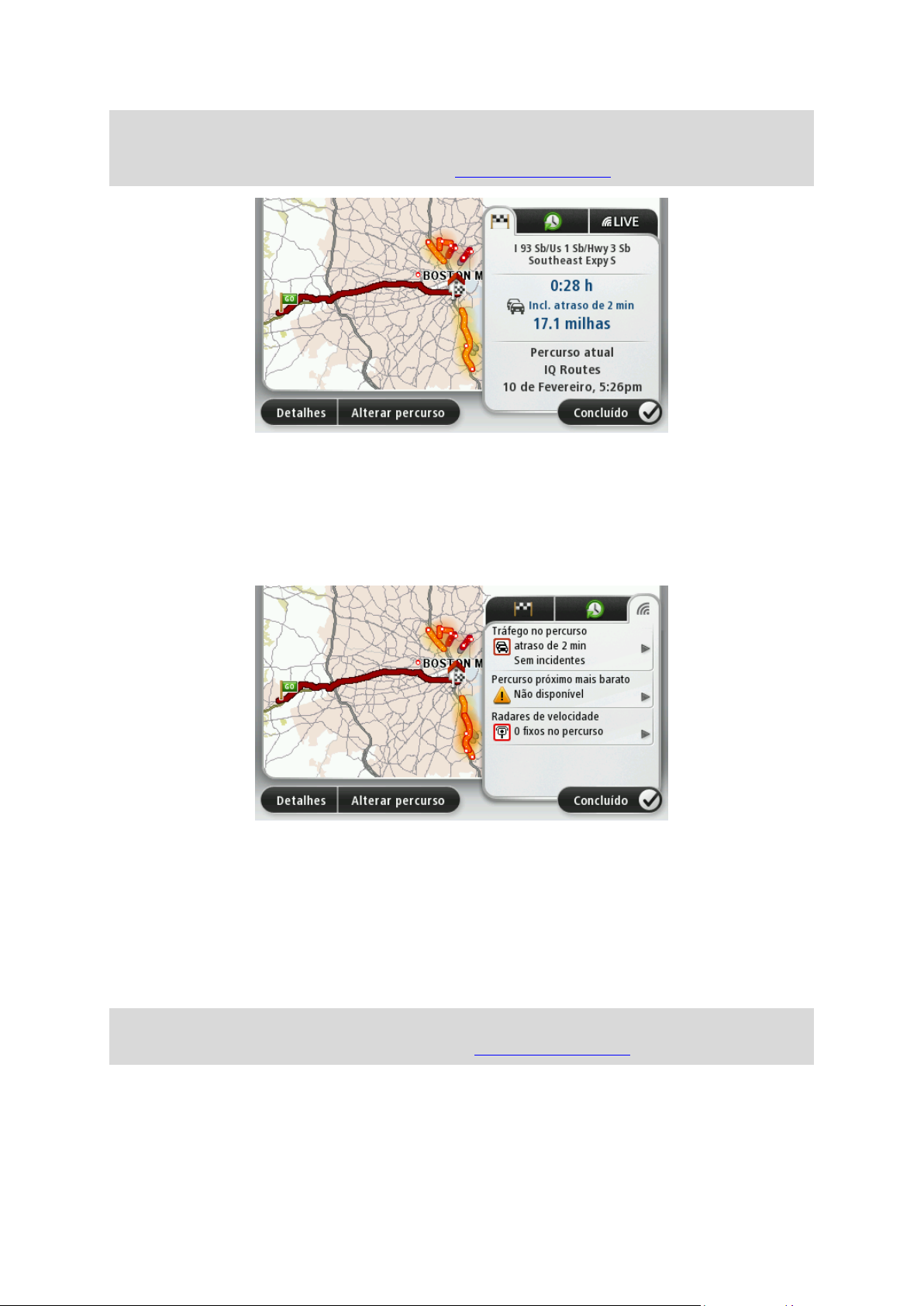
Observação: para usar o serviço de informações de tráfego da TomTom, talvez seja necessária
uma assinatura ou um receptor. Nem todos os países ou regiões oferecem suporte aos serviços
de tráfego. Para obter mais informações, visite tomtom.com/services.
Resumo LIVE
Resumo LIVE mostra informações dos Serviços LIVE em seu percurso.
Para ver informações de resumo em tempo real, toque na guia LIVE na tela de resumo do percurso. Toque em qualquer um dos painéis para ver informações mais detalhadas.
Os painéis da guia LIVE mostram as seguintes informações:
Tráfego no percurso - toque neste painel para ver informações detalhadas sobre atrasos de
tráfego e outros incidentes em seu percurso.
Radares de tráfego - toque neste painel para abrir o menu Radar de tráfego. Você pode,
então, comunicar um radar de tráfego ou alterar suas configurações de avisos de radar de
tráfego.
Meteorologia - toque neste painel para ver os relatórios do tempo mais recentes.
Observação: os Serviços LIVE estão disponíveis no país da compra. Para obter mais in-
formações sobre os serviços disponíveis, vá para tomtom.com/services.
Percursos alternativos
Observação: esse recurso não está disponível em todos os equipamentos de navegação
TomTom.
17
Page 18
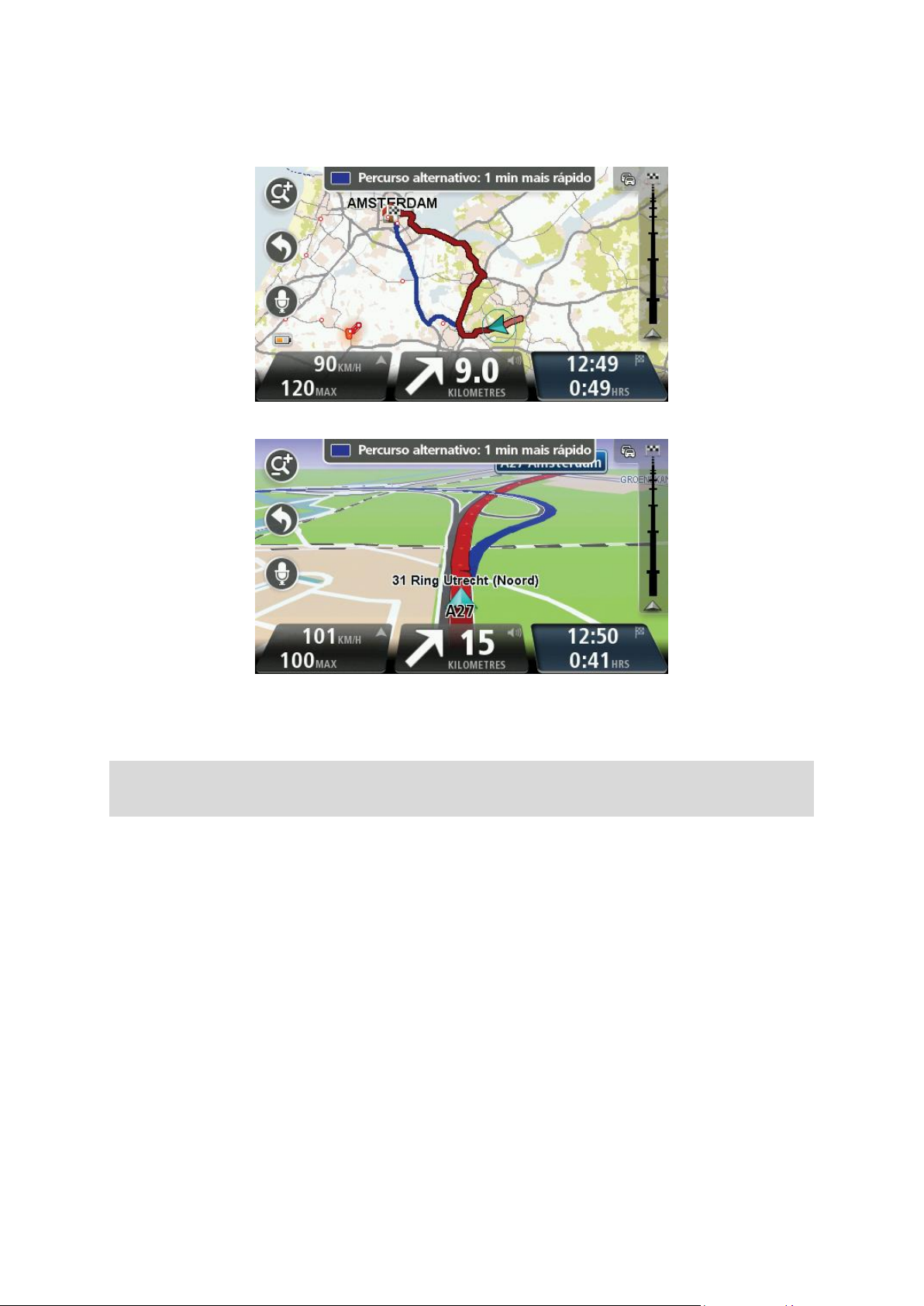
O equipamento TomTom o ajuda a chegar ao seu destino o mais rápido possível mostrando um
percurso alternativo mais rápido quando houver um disponível.
Para pegar o percurso alternativo, toque no balão na parte superior da tela. Se você não quiser
seguir o percurso alternativo, continue dirigindo para receber instruções para seu percurso original.
Dica: o percurso alternativo desaparece quando não é mais rápido do que o percurso original
ou se está muito tarde para que você o escolha.
Para alterar como você será questionado sobre percursos alternativos, toque em Configurações e
em Planejamento de percurso. Toque em Próximo até chegar a Definições de replanejamento.
Seleção de percursos
Sempre que planejar um percurso, você pode optar por ser perguntado sobre o tipo de percurso
que deseja planejar.
Para fazer isso, toque em Configurações seguido por Planejamento de percurso, depois Tipos de
percurso. Toque em Perguntar-me sempre que inicio planejamento.
Se você estiver usando um produto de casa móvel e trailer TomTom, para escolher o tipo de rota
é preciso definir seu tipo de veículo como Carro. Toque em Configurações seguido por Veículos
e percursos, depois em Veículos e tipos de percurso. Selecione Carro como seu tipo de veículo,
depois toque em Perguntar-me sempre que inicio planejamento.
18
Page 19
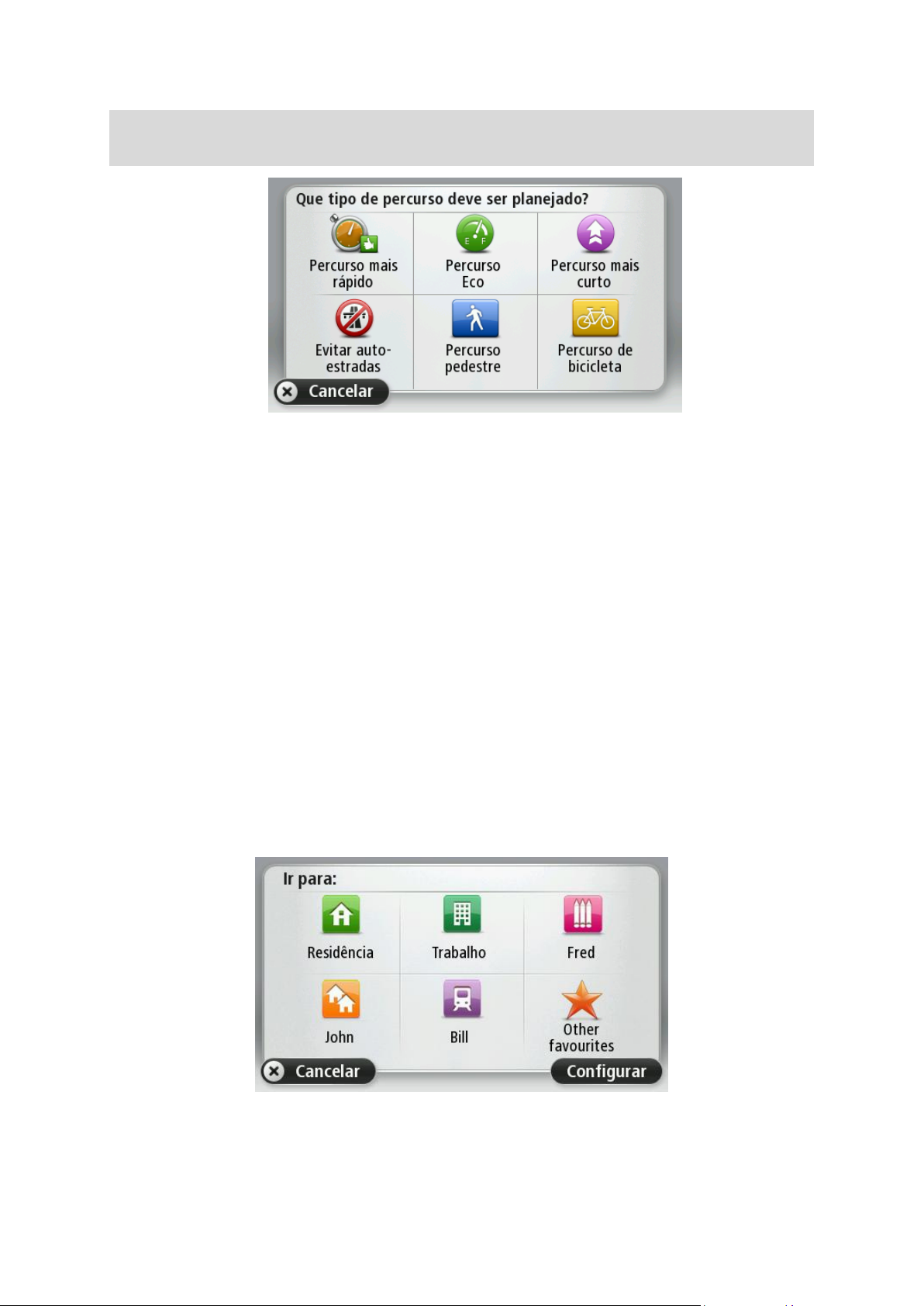
Observação: você só pode escolher ser questionado sobre o tipo de percurso ao selecionar um
carro como seu veículo.
Os tipos de percurso à escolha são os seguintes:
Percurso mais rápido - o percurso que leva menos tempo.
Percurso eco - o percurso mais econômico da viagem em termos de combustível.
Percurso mais curto - a menor distância entre os locais que você definiu. Esse pode não
ser o percurso mais rápido, principalmente se ele passar por um centro comercial ou uma
localidade.
Percurso a pé - um percurso concebido para fazer a viagem a pé.
Percurso de bicicleta - um percurso planejado para fazer a viagem de bicicleta.
Toque em Próximo. Se você selecionou Percurso mais rápido, deve escolher se deseja sempre
evitar autoestradas.
Destinos frequentes
Se você viaja com frequência para os mesmos destinos, é possível configurar o equipamento
TomTom para perguntar se deseja planejar um percurso a um desses locais sempre que o equipamento for inicializado. Esse procedimento é mais rápido que planejar um percurso da forma
habitual.
19
Page 20
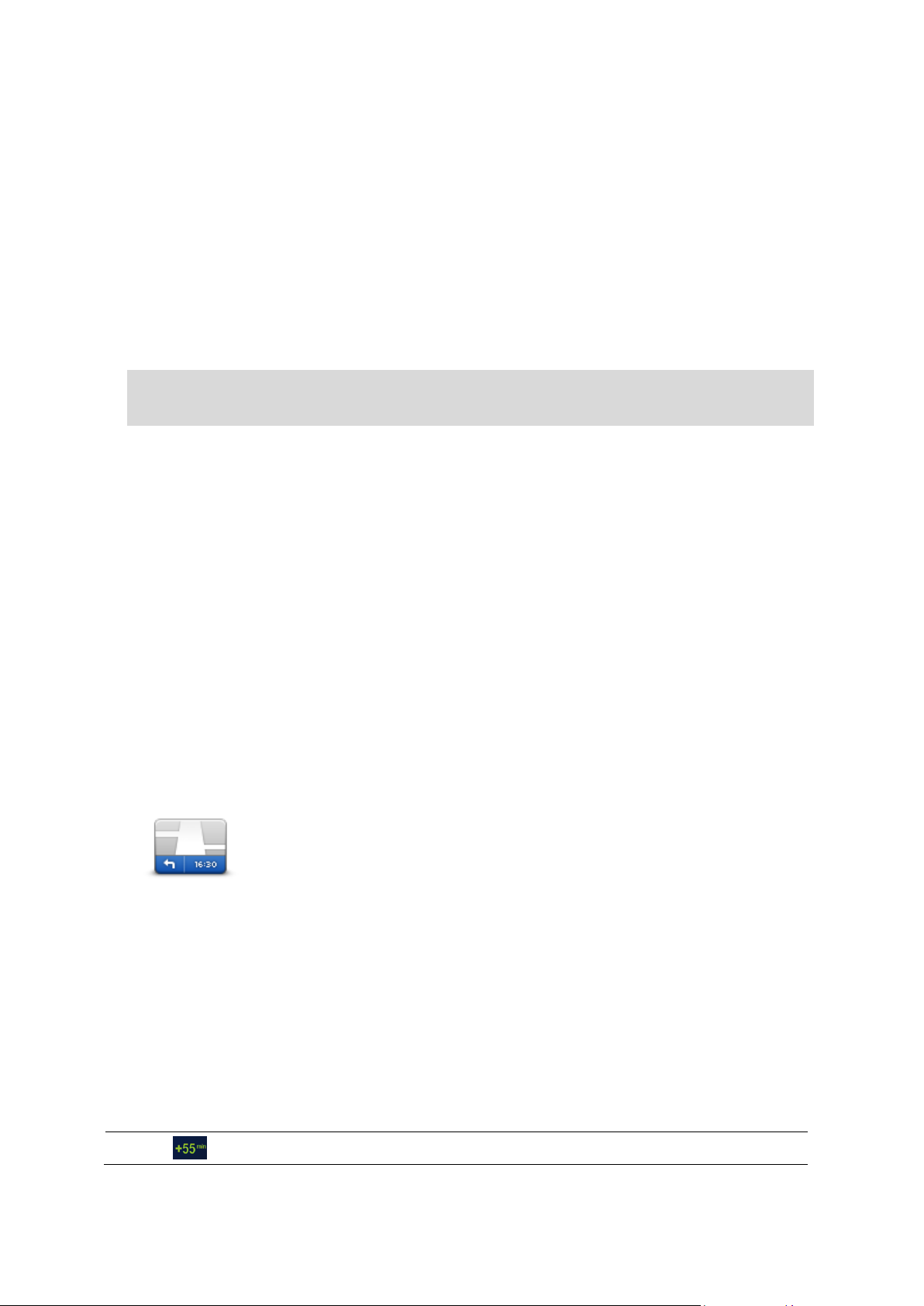
Mostrar meus destinos frequentes
Barra de status
Toque em Barra de status no menu Configurações para habilitar ou desabilitar as notificações da hora de chegada.
Para habilitar as notificações da hora de chegada, selecione Desvio de
rota.
Você irá chegar 55 minutos antes da hora de chegada inserida.
É possível configurar o equipamento TomTom para perguntar se deseja planejar um percurso a
um de seus destinos visitados com frequência sempre que o equipamento for inicializado.
Para alterar essa configuração, faça o seguinte:
1. Toque em Inicialização no menu Configurações e selecione Solicitar um destino.
2. Toque em Sim e, em seguida, em Simnovamente para começar a inserir informações sobre o
destino.
3. Selecione um símbolo para o destino e toque em Concluído para definir o símbolo; por fim,
toque emSim.
Sugestão: para adicionar novos destinos, selecione um dos símbolos numerados e insira um
nome para o botão do novo destino.
4. Toque em Sim e, se necessário, insira um novo nome; em seguida, toque em Concluído.
5. Insira os detalhes do endereço da mesma forma como insere endereços ao planejar percursos
e, em seguida, toque em Concluído.
6. Se desejar selecionar mais destinos, repita as etapas acima. De outra forma, toque em Con-
cluído.
7. Você será perguntado se deseja alterar a imagem de inicialização.
8. Se desejar alterar a imagem, toque em Sim e siga as instruções mostradas na tela. De outra
forma, toque em Não.
Sempre que o equipamento iniciar, você será perguntado se deseja planejar um percurso. Se
você tocar em Cancelar, a Vista da direção será aberta.
Como usar os horários de chegada
Você pode configurar o equipamento TomTom para questionar se você deseja chegar em um
horário específico ao planejar um percurso.
Depois de planejar um percurso, toque em SIM para inserir uma hora de chegada preferida.
O equipamento calcula a hora de chegada e mostra se você vai chegar a tempo.
Você também pode usar esta informação para calcular a hora em que deve sair. Se o equipamento mostrar que você irá chegar 30 minutos mais cedo, espere e saia 30 minutos depois, em vez de
chegar mais cedo.
A hora de chegada está constantemente sendo recalculada durante a viagem. A barra de status
mostra se vai chegar a tempo ou se está atrasado(a), conforme mostrado a seguir:
20
Page 21
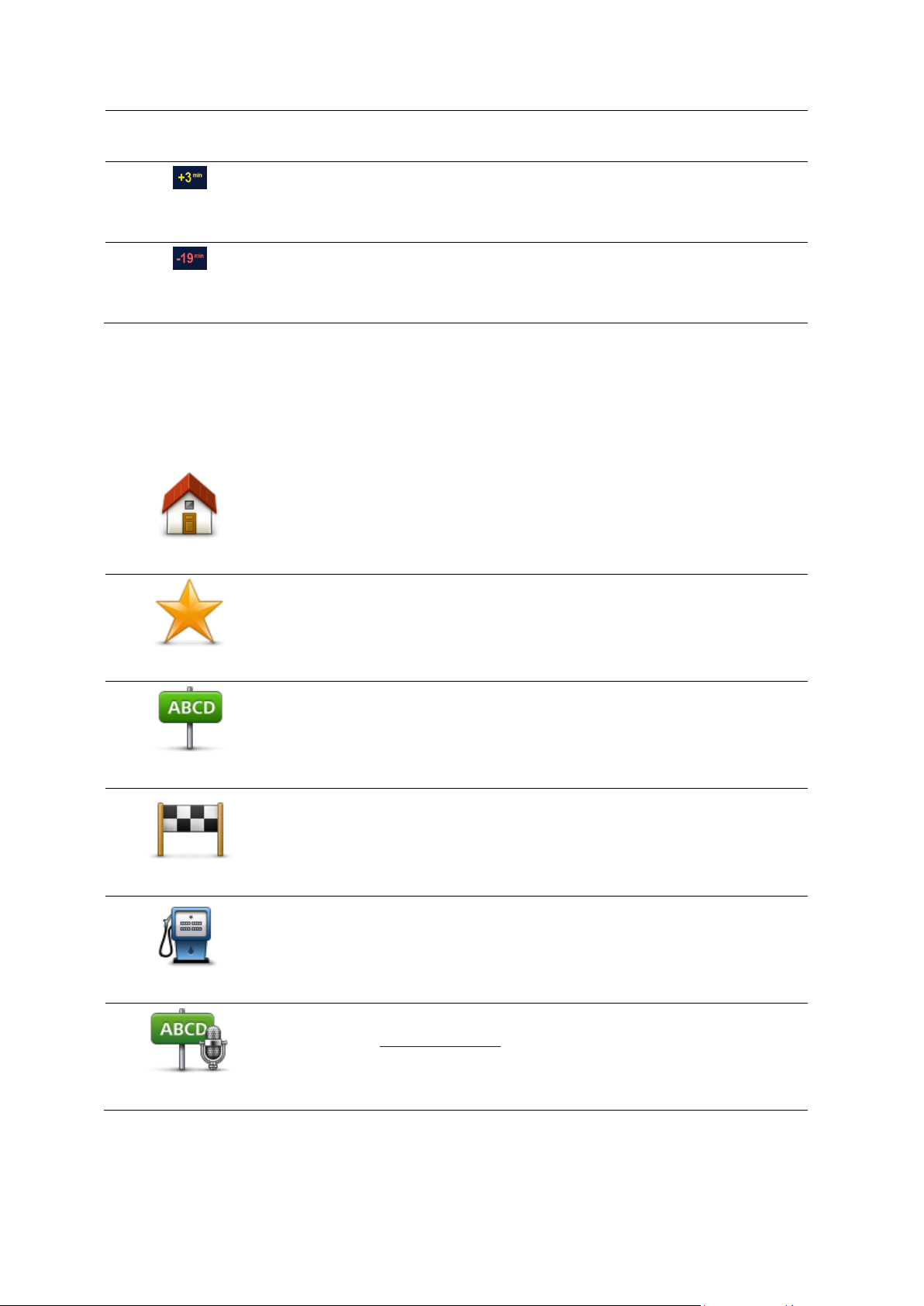
Se a hora prevista de chegada for antecipada mais de 5 minutos antes da
hora inserida, ela é exibida em verde.
Você irá chegar 3 minutos antes da hora de chegada inserida.
Se a hora prevista de chegada for antecipada em menos de 5 minutos
antes da hora inserida, ela é exibida em amarelo.
Você irá chegar 19 minutos atrasado.
Se a hora prevista de chegada ultrapassar a hora inserida, ela será exibida em vermelho.
Residência
Toque neste botão para ir para seu local da residência.
Provavelmente, você usará esse botão mais do que qualquer outro.
Favorito
Toque neste botão para selecionar um Favorito como destino.
Endereço
Toque neste botão para inserir um endereço como destino.
Destino recente
Toque neste botão para escolher o seu destino na lista de locais recentemente usados como destino.
Ponto de Interesse
Toque neste botão para ir para um Ponto de Interesse (PI).
Endereço falado
Em alguns equipamentos, você pode inserir um endereço por meio de
fala. Consulte Comando de voz.
Opções do menu de navegação.
AoNavegar até ou Dirigir até, é possível definir o destino de várias maneiras, e não apenas in-
serindo o endereço. As outras opções estão listadas a seguir:
21
Page 22
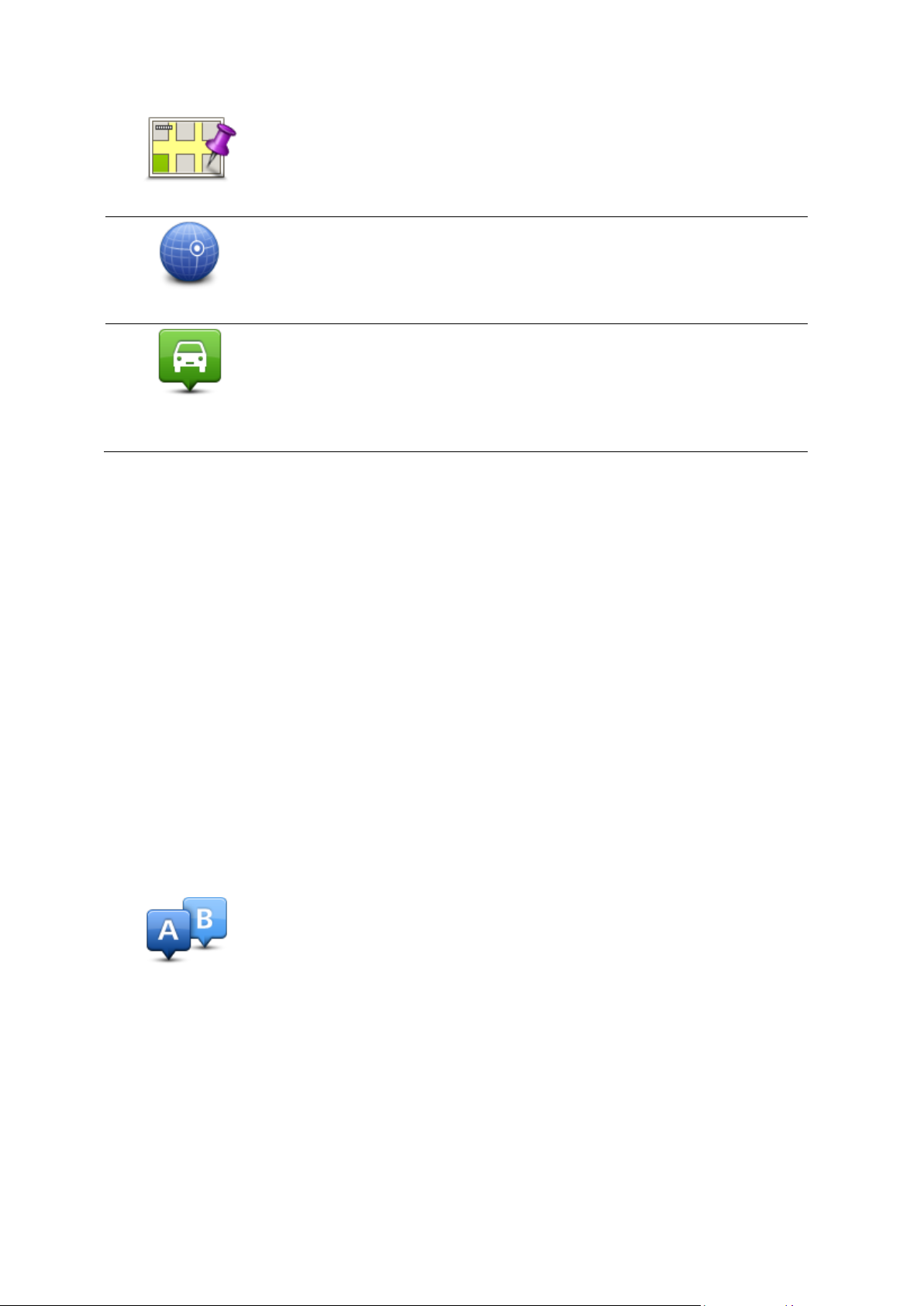
Ponto no mapa
Toque neste botão para selecionar um ponto no mapa como destino
com a ajuda do navegador de mapas.
Latitude Longitude
Toque neste botão para introduzir um destino utilizando coordenadas de
latitude e longitude.
Posição da última
parada
Toque neste botão para selecionar a sua última posição gravada como
sendo o seu destino.
Planejamento antecipado de um percurso
É possível usar o equipamento TomTom para planejar antecipadamente um percurso, selecionar
o ponto de partida e o destino.
Veja a seguir mais alguns motivos para planejar antecipadamente um percurso:
Descobrir a duração de uma viagem antes de começá-la.
Também é possível comparar durações de viagens com o mesmo trajeto em horários ou dias
diferentes. O equipamento utiliza o IQ Routes ao planejar um percurso. O IQ Routes calcula
percursos com base nas velocidades médias reais medidas em estradas.
Estudar o percurso da viagem que está planejando.
Conferir o percurso para alguém que vem visitá-lo e explicar-lhes o percurso detalhadamente.
Para planejar um percurso antecipadamente, siga estas etapas:
1. Toque na tela para abrir o menu Principal.
2. Toque no botão de seta para avançar até a tela do próximo menu e toque em Planejar percur-
so.
Este botão é exibido quando não houver percursos planejados no equipamento TomTom.
3. Selecione o ponto de partida para a sua viagem, da mesma forma que selecionaria o destino.
4. Defina o destino da sua viagem.
5. Se as Configurações de planejamento de percurso foram definidas em Perguntar-me sempre
que eu planejar, selecione o tipo de percurso que deseja planejar:
Percurso mais rápido - o percurso que leva menos tempo.
Percurso eco - o percurso mais econômico da viagem em termos de combustível.
22
Page 23
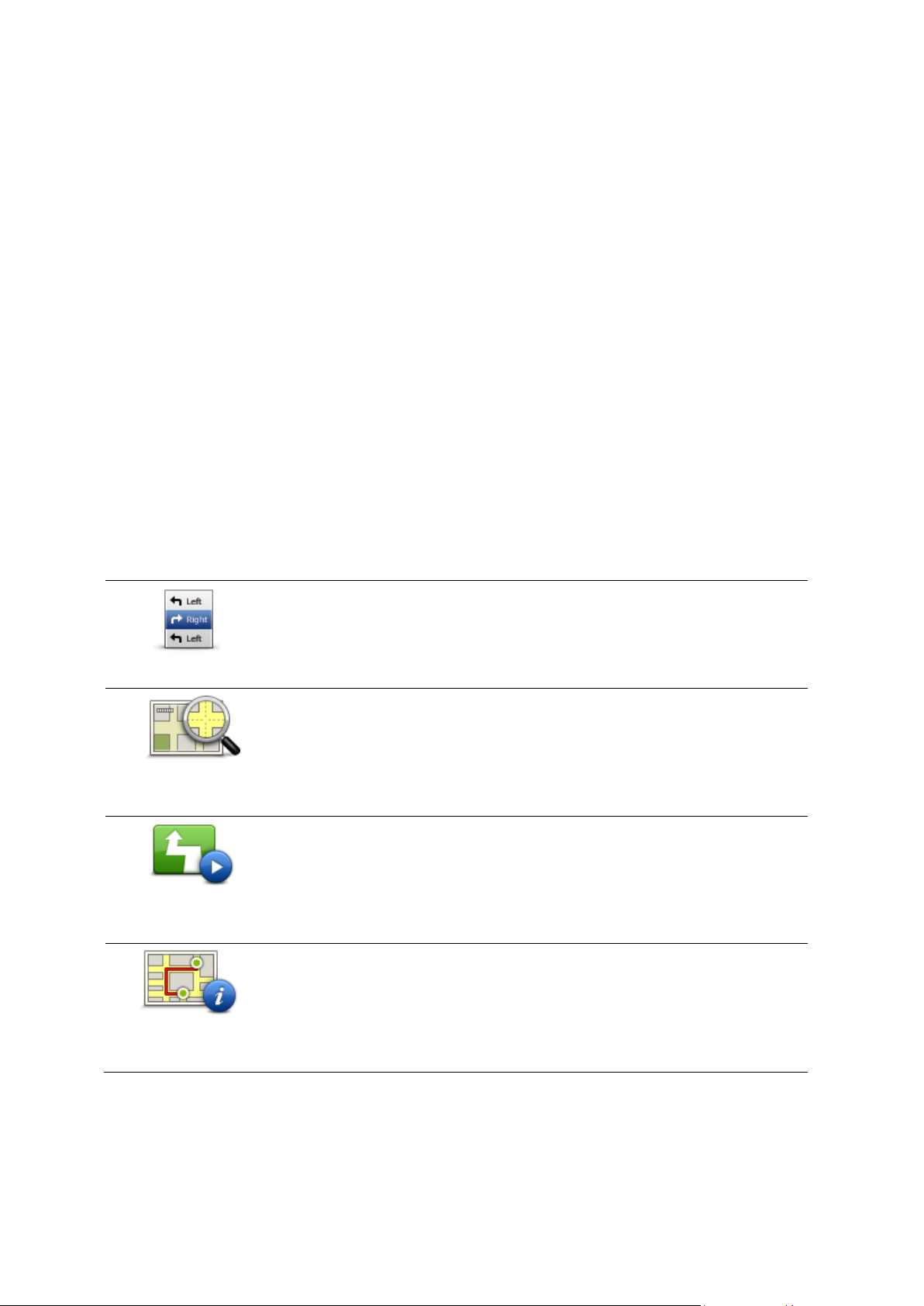
Percurso mais curto - a menor distância entre os locais que você definiu. Esse pode não
Mostrar instruções
Toque neste botão para obter uma lista de todas as instruções de direção desse percurso.
Isto é muito útil quando precisa explicar o percurso a outra pessoa.
Mostrar mapa do
percurso
Toque neste botão para obter uma visão geral do percurso utilizando o
navegador de mapas.
Ver demonstração
do percurso
Toque neste botão para ver uma demonstração da viagem. Você pode
interromper a demonstração em qualquer momento tocando na tela.
Mostrar resumo do
percurso
Toque neste botão para abrir a tela com o resumo do percurso.
ser o percurso mais rápido, principalmente se ele passar por um centro comercial ou uma
localidade.
Evitar vias expressas - um percurso que evita vias expressas.
Percurso a pé - um percurso concebido para fazer a viagem a pé.
Percurso de bicicleta - um percurso planejado para fazer a viagem de bicicleta.
6. Escolha a data e a hora em que deseja fazer a viagem planejada.
O equipamento utiliza o IQ Routes para planejar o melhor percurso possível naquele horário. Isso
é útil para verificar a duração de uma viagem em diferentes horários do dia ou em diferentes dias
da semana.
O equipamento de navegação planeja o percurso entre as duas localizações selecionadas por
você.
Exibição de informações do percurso
Acesse estas opções referentes ao último percurso planejado tocando em Exibir percursono
menu Principal ou no botão Detalhes na tela de resumo de percurso.
Depois pode selecionar uma das seguintes opções:
23
Page 24
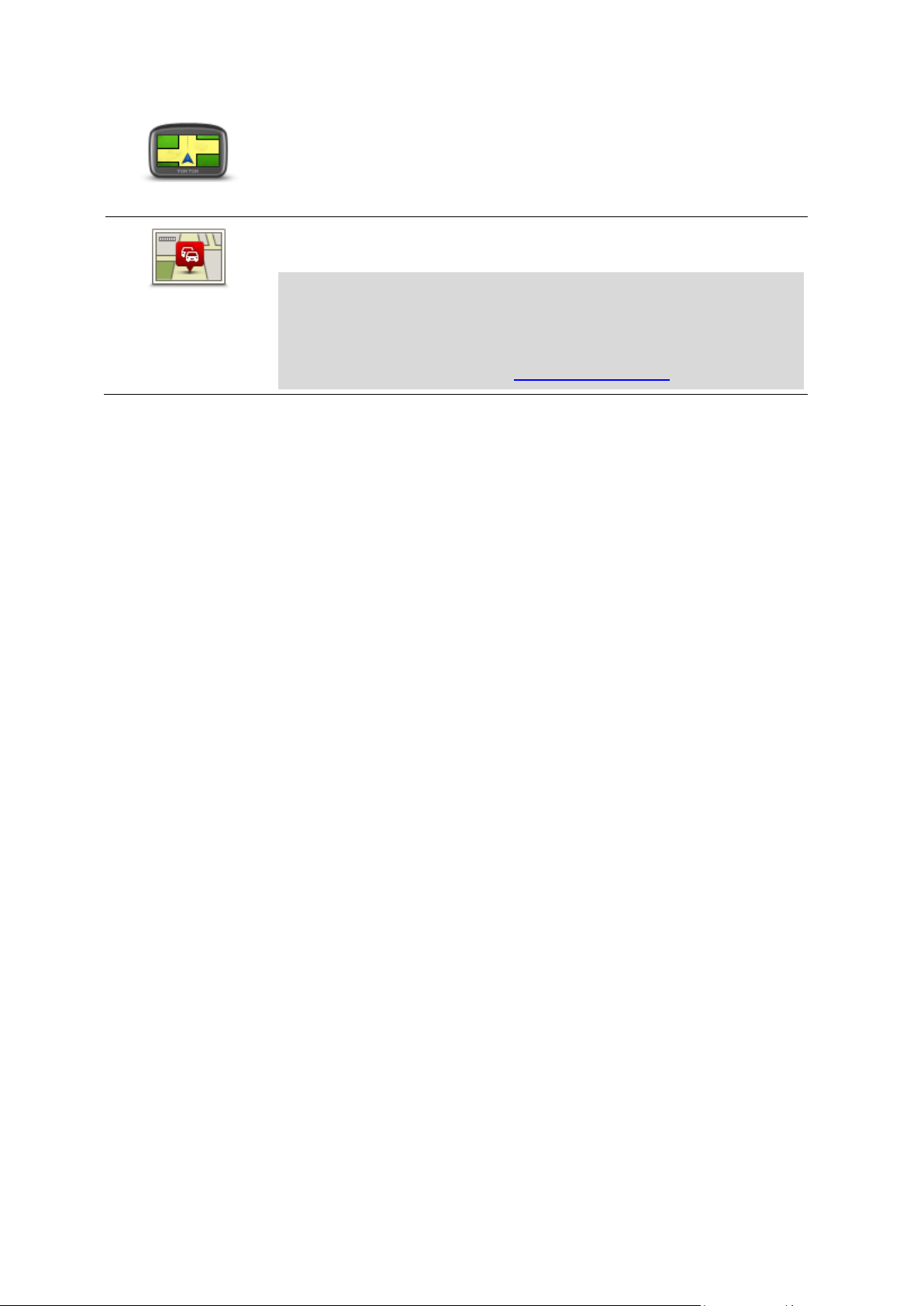
Mostrar destino
Toque neste botão para visualizar o destino.
É possível navegar até o estacionamento mais próximo do seu destino e
visualizar informações disponíveis sobre o destino em questão, como
por exemplo, o número de telefone.
Mostrar tráfego no
percurso
Toque neste botão para visualizar todos os incidentes de tráfego no percurso.
Observação: este botão é exibido apenas quando o equipamento
possui uma assinatura de tráfego ou um Receptor RDS-TMC. As informações de tráfego não estão disponíveis em todos os países ou
regiões. Para obter mais informações sobre os serviços de informação
de tráfego da TomTom, acesse tomtom.com/services.
24
Page 25
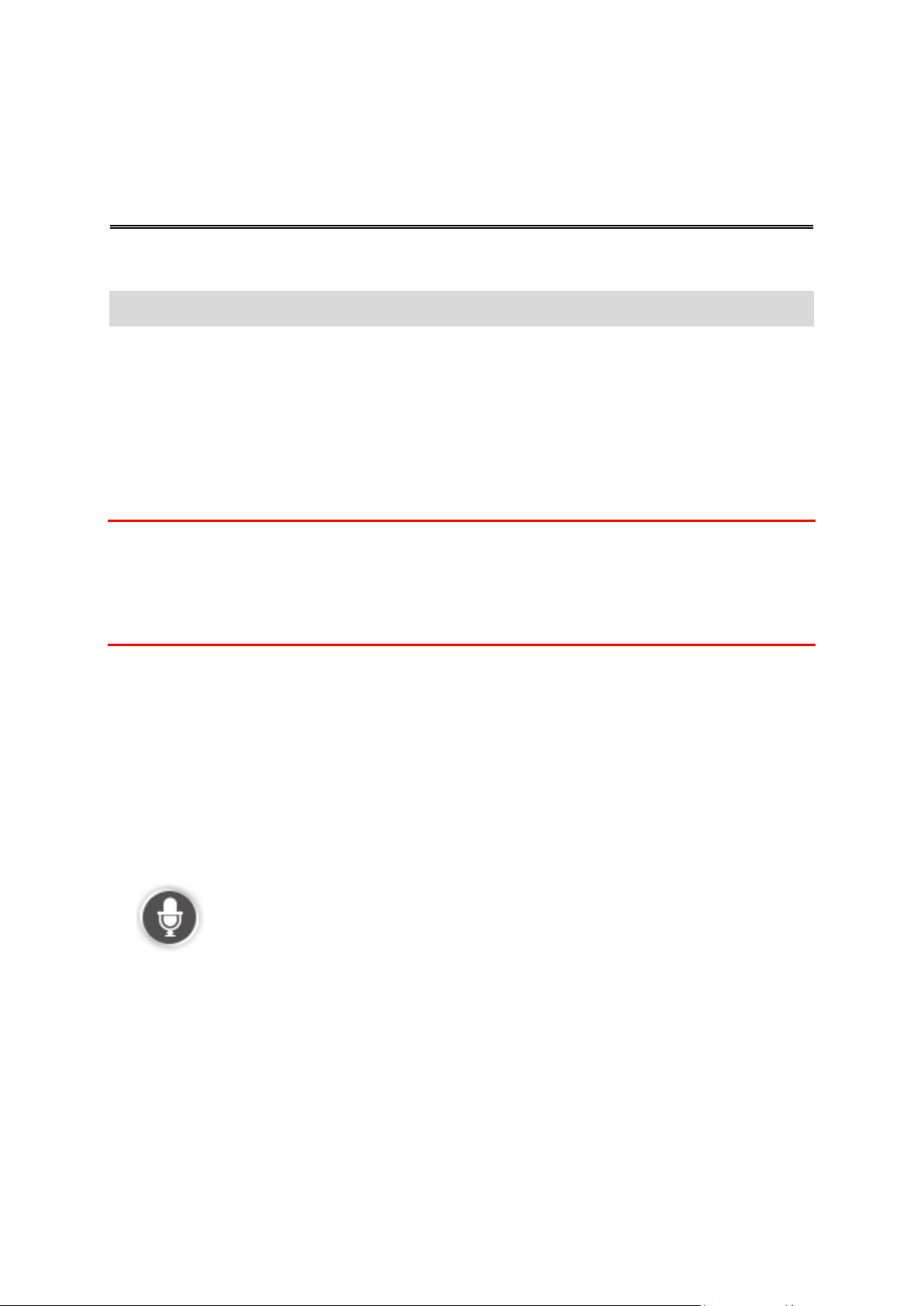
Sobre o comando de voz
Comando de voz
Observação: nem todos os equipamentos ou idiomas oferecem suporte ao controle de voz.
Em vez de tocar na tela para controlar o equipamento TomTom, você pode usar o controle de voz
para controlar o equipamento.
Por exemplo, para aumentar o volume no seu equipamento, você pode dizer "Aumentar o volume" ou "Volume 50%".
Para exibir a lista de comandos disponíveis, toque em Ajuda no menu Principal e, em seguida,
toque em Manuais do produto; por fim, toque em O que dizer.
Importante: o comando de voz requer uma voz que fale os nomes das ruas. Quando não houver
voz que fale os nomes das ruas instalada e selecionada no TomTom, esse recurso não estará
disponível.
Para selecionar uma voz que fale os nomes das ruas, toque em Vozes no menu Configurações,
depois toque em Alterar voz e selecione uma voz que fale os nomes das ruas.
Como usar o controle de voz
O controle de voz é ativado por padrão se for compatível com o idioma escolhido.
Para desligar o controle de voz e remover o botão da vista da Direção, toque em Controle de voz
no menu Configurações e selecione Desabilitar controle de voz.
O exemplo a seguir mostra como usar o controle e de voz para planejar uma viagem até o seu
endereço Residencial:
1. Toque no botão do microfone na vista da Direção para ativar o microfone.
Uma tela contendo os exemplos de comandos que podem ser ditos é exibida.
Toque em O que dizer para visualizar uma lista completa de comandos que podem ser ditos.
Como opção, toque em Configuraçõesno menu Principal; em seguida, toque em Controle de
voz e por fim toque em O que dizer.
2. Ao ouvir "Dizer um comando" seguido do sinal de tom, diga um comando de sua escolha. Por
exemplo, diga "Dirigir para casa". O equipamento estará pronto para ouvir somente depois
que o tom for emitido.
25
Page 26
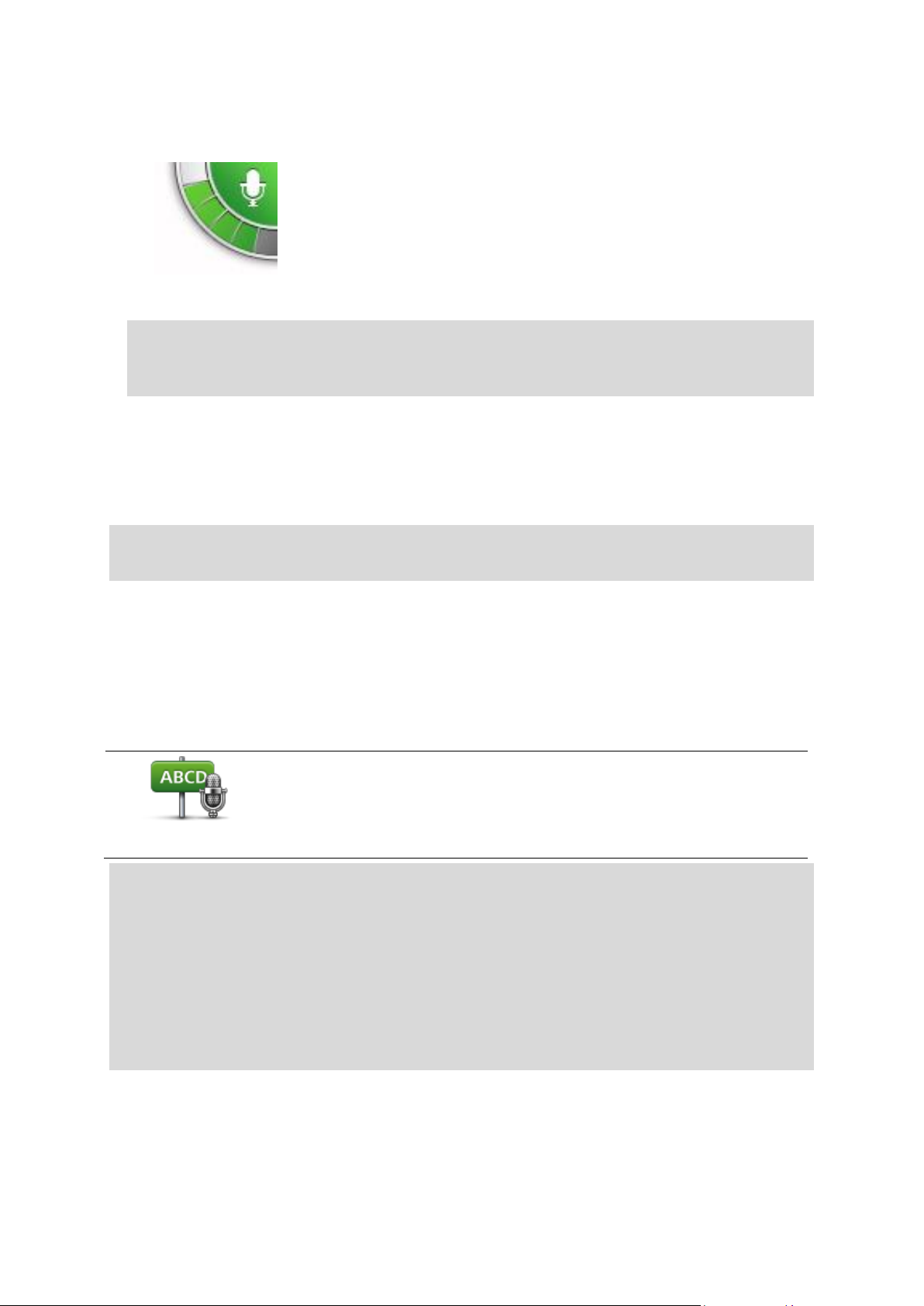
Enquanto estiver falando, o monitor do microfone mostrará a intensidade com que o equi-
Uma barra verde indica que o equipamento pode ouvir sua voz.
Uma barra vermelha indica que sua voz está muito alta para o equipamento reconhecer palavras individuais.
Uma barra cinza indica que sua voz está muito baixa para o equipamento reconhecer palavras individuais.
Endereço falado
Toque neste botão para inserir um endereço completo usando a fala.
O endereço falado ajuda a inserir informações sem a necessidade de
tocar na tela.
pamento pode ouvir sua voz:
Em algumas frases, o equipamento repetirá o que você diz e pedirá confirmação.
Sugestão: para obter o melhor reconhecimento de suas frases, fale normalmente, sem tentar
articular as palavras de uma forma que não seja natural. Se houver ruído excessivo na estrada, por exemplo, você pode precisar falar na direção do microfone.
3. Se o comando estiver correto, diga "Sim".
Se estiver incorreto, diga "Não" e repita o comando após ouvir o tom de solicitação novamente.
O equipamento planeja um percurso do seu local atual até o destino.
Dica: para fazer o equipamento parar de ouvir comandos adicionais, diga "Cancelar". Para retroceder uma etapa, diga "Voltar".
Como inserir endereços usando a voz
Mesmo que não utilize o controle de voz no planejamento de viagens, a voz ainda pode ser usada
para inserir o endereço.
Para começar a planejar uma viagem, toque em Ir para ou em Dirigir para no menu Principal,
toque em Endereço e em Endereço falado.
Sugestões
Para facilitar a digitação de um endereço usando sua voz, você pode adicionar este botão ao
Menu rápido na Vista da direção. Para fazer isso, toque em Montar seu próprio menu no menu
Configurações e toque em Dirigir até o endereço falado.
O TomTom reconhece lugares e nomes de ruas quando falados no idioma local usando a
pronúncia local.
Não é possível usar a entrada falada de endereços para CEPs, que devem ser inseridos por
meio do teclado.
26
Page 27
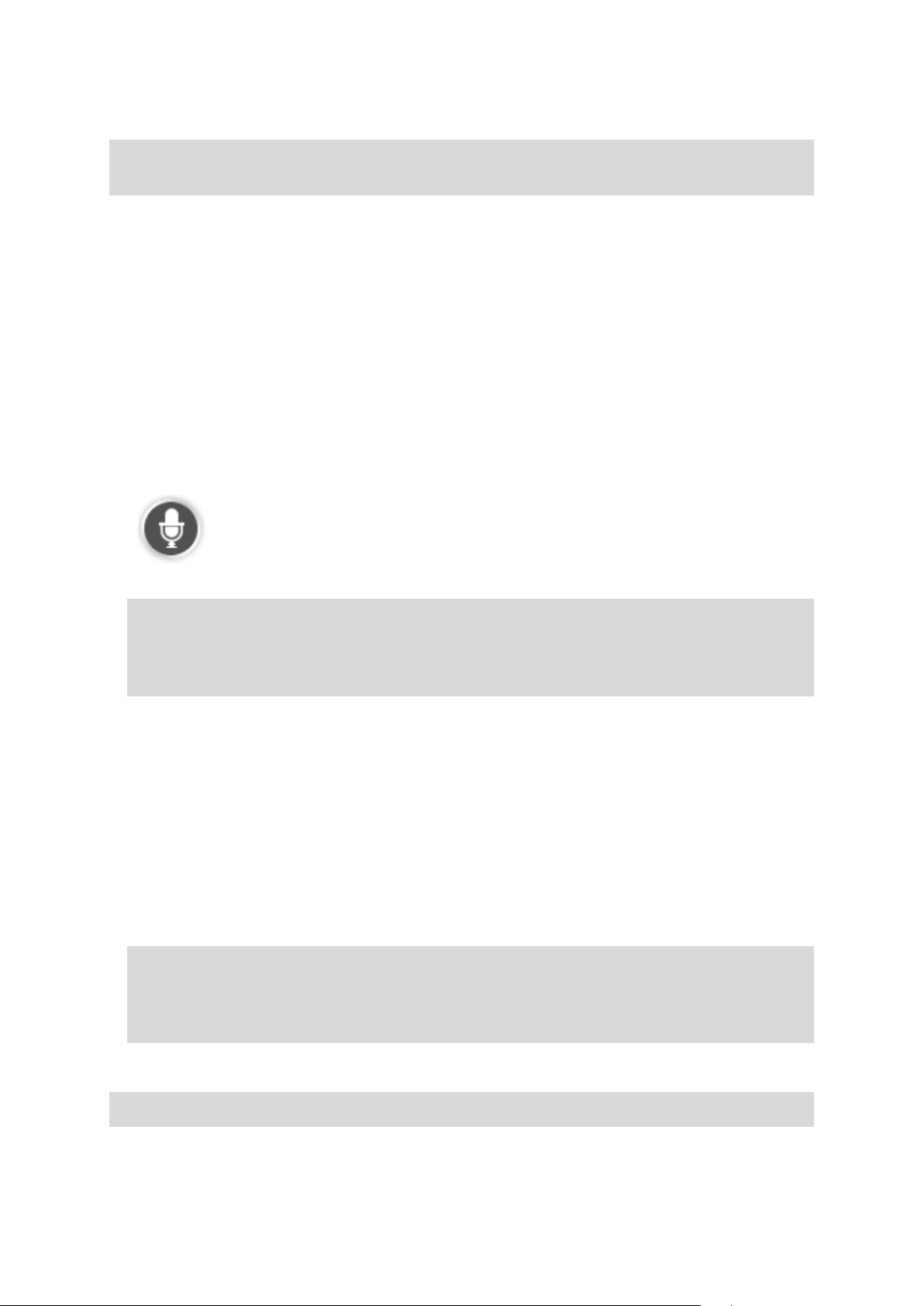
Planejamento de uma viagem usando a voz
Observação: não é possível planejar um percurso usando a voz para todos os mapas em todos
os países ou em todos os idiomas.
Você pode navegar para qualquer um dos tipos de lugares a seguir usando a voz:
Um endereço, incluindo sua residência.
Cidades e metrópoles e seus centros.
Favoritos.
Categorias de PIs.
PIs referentes a marcas conhecidas de, por exemplo, restaurantes, postos de gasolina, locado-
ras de automóveis e academias de ginástica.
Um destino recente.
Para planejar um percurso a determinado endereço usando a fala, faça o seguinte:
1. Toque no botão de controle de voz na vista da Direção.
2. Ao ouvir o sinal de tom, diga, por exemplo, "Dirigir até um endereço".
Sugestão: o equipamento inclui as opções Navegar até o ou Dirigir até o no botão do menu
Principal. Ao planejar um percurso para um endereço usando a fala, diga "Navegar até o
endereço" se o botão exibir Navegar até o ou "Dirigir até o endereço" se o botão exibir Dirigir
até o.
3. Diga o endereço completo do destino, por exemplo, Avenida Paulista, 1578, São Paulo.
Os números podem ser pronunciados naturalmente ou um por vez. Por exemplo, 357 pode
ser pronunciado "três, cinquenta e sete" ou "três, cinco, sete".
O TomTom informa o que ouviu.
4. Diga "Sim" se o endereço estiver correto. Se for exibida uma lista de endereços, diga o
número da lista referente ao endereço correto ou diga "nenhum desses".
Se parte do endereço estiver incorreta, diga algo como "alterar o número", "alterar a rua", "alterar a cidade" ou "alterar o estado" para corrigir a parte incorreta.
Para começar novamente, diga "começar novamente".
Dica: limite a área de pesquisa referente ao endereço para apenas um estado se estiver
dirigindo dentro do mesmo estado a maior parte do tempo. Para alterar a área de pesquisa
referente ao endereço, toque em Configurações no menu Principal, toque em Controle de
voz e, por fim, em Definir área de pesquisa de endereços.
O TomTom começa a guiá-lo até o seu destino utilizando instruções faladas e orientações na tela.
Sugestões:
27
Page 28
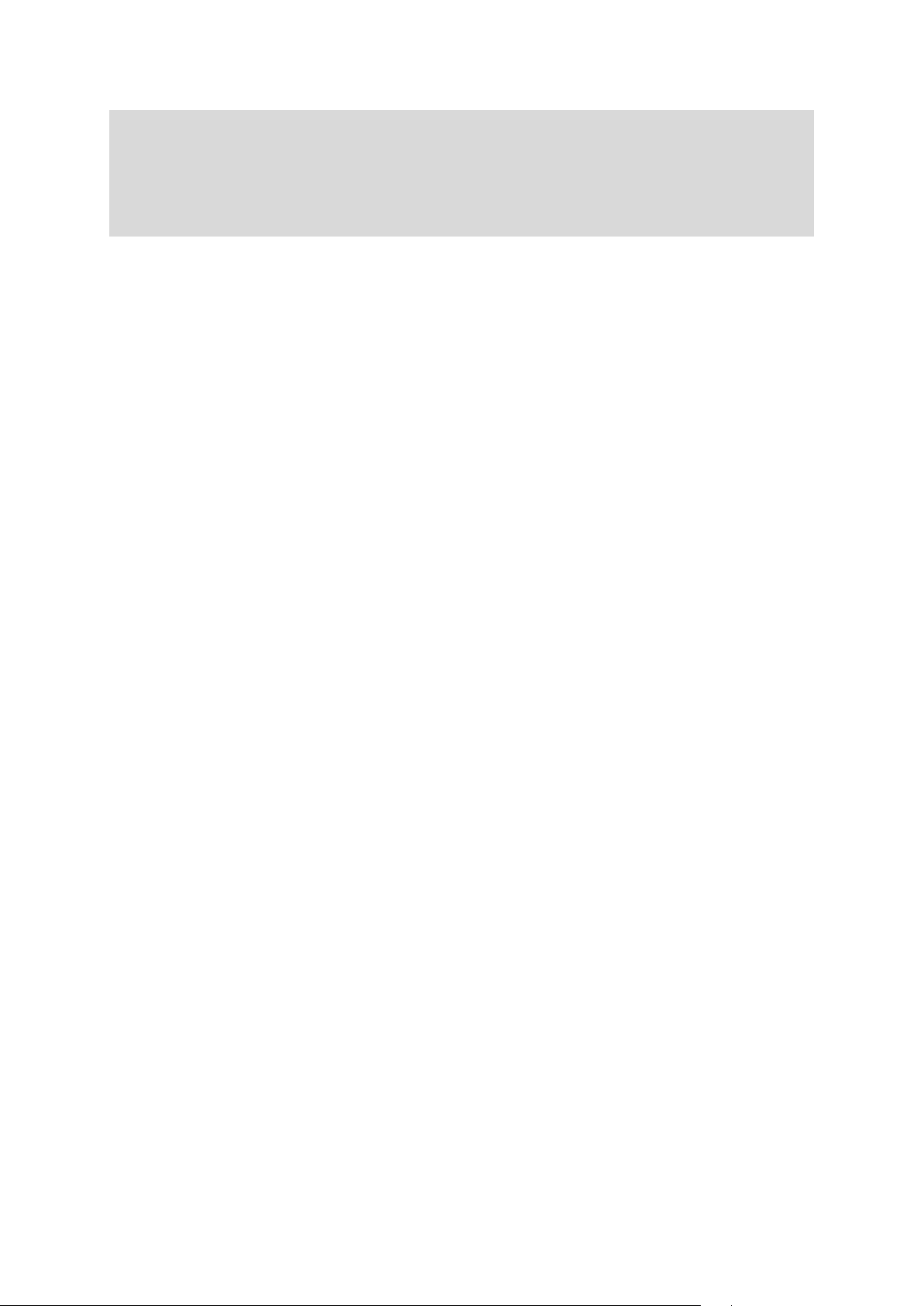
Você pode também usar a voz para pesquisar por categoria de Ponto de Interesse (PI) mais
próximo ou por um nome de marca conhecido dizendo algo como "Dirigir até o médico mais
próximo" ou "Dirigir até o restaurante mais próximo".
Para selecionar um destino Recente ou um Favorito, diga "Dirigir até um destino recente" ou
"Dirigir até um Favorito".
28
Page 29
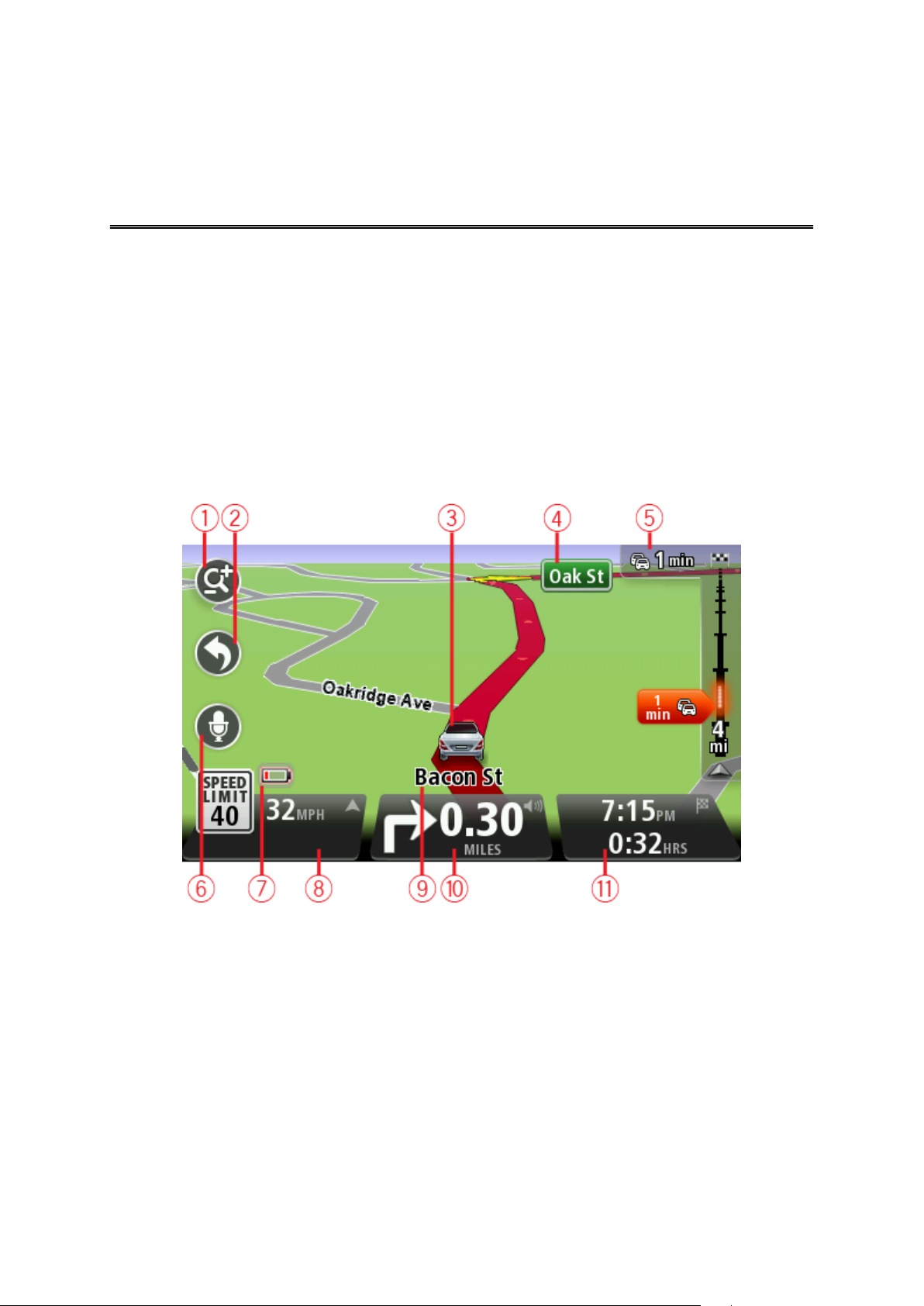
Sobre a vista da Direção
Vista da Direção
Ao iniciar o equipamento de navegação TomTom pela primeira vez, a vista da Direção será
mostrada juntamente com informações detalhadas sobre sua posição atual.
Toque no centro da tela a qualquer momento para abrir o menu Principal.
Você pode escolher a tela mostrada ao ativar o equipamento tocando em Configurações no menu
Principal e em Inicialização.
Vista da Direção
1. Botão de zoom - toque na lupa para exibir os botões de mais ou menos zoom.
2. Menu rápido - para habilitar o menu rápido, toque em Montar seu próprio menu (página 53)
no menu Configurações. Se houver apenas um ou dois botões no menu, ambos serão
mostrados na vista da Direção.
3. Sua localização atual.
4. Informações sobre sinalização da rodovia ou o nome da próxima rua.
5. Barra lateral de tráfego. Toque na barra lateral para ver os detalhes de incidentes de tráfego
em seu percurso.
29
Page 30
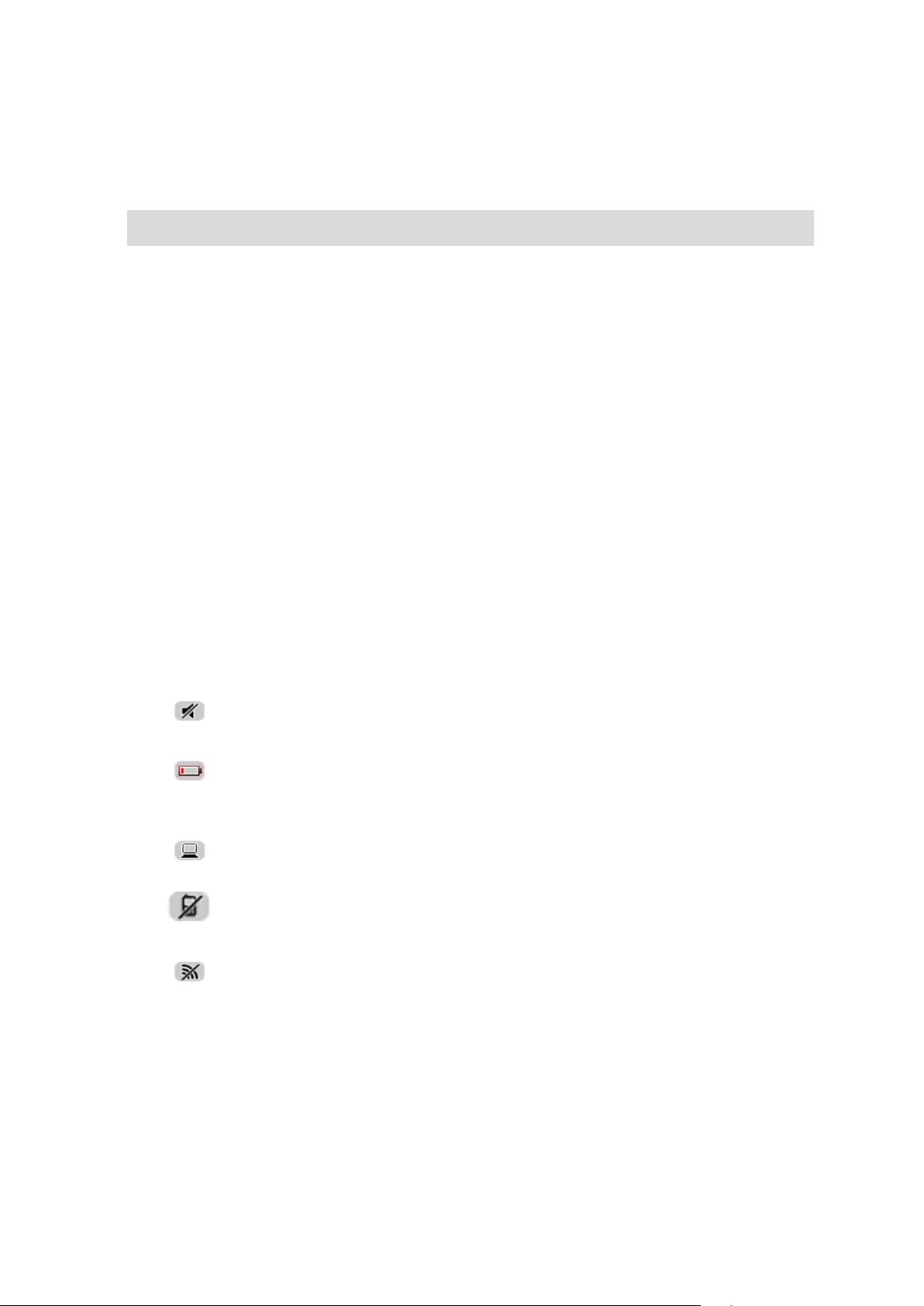
A barra lateral de tráfego é exibida apenas se o equipamento possuir uma assinatura do HD
Som desativado - este símbolo é exibido quando o som foi desativado.
Para ativar o som, toque no meio do painel na barra de status.
Bateria - este símbolo é exibido quando o nível da bateria está baixo.
Quando o símbolo for exibido, carregue o equipamento de navegação o
mais rápido possível.
Conectado ao computador - este é símbolo é exibido quando o equipamento de navegação está conectado ao computador.
Telefone celular não conectado - este símbolo é mostrado quando o
telefone celular selecionado não está conectado ao seu equipamento.
Você provavelmente já estabeleceu uma conexão com este telefone.
Serviços LIVE desativados - este símbolo é mostrado quando a conexão
de dados é perdida.
Traffic ou um receptor RDS-TMC conectado. As informações de tráfego não estão disponíveis
em todos os países ou regiões.
6. Botão Microfone para comando de voz.
Observação: nem todos os equipamentos ou idiomas oferecem suporte ao controle de voz.
7. Indicador do nível da bateria.
8. A hora, a velocidade atual e o limite de velocidade, se conhecidos. Para ver a diferença entre
sua hora preferencial de chegada e a hora prevista de chegada, marque a caixa de seleção
Desvio na rota nas Configurações da barra de status.
Toque nesta parte da barra de status para alternar entre mapa 3D e mapa 2D.
9. O nome da rua em que você está.
10. Instruções de navegação referentes à rodovia a ser percorrida e a distância até a próxima
instrução. Se a segunda instrução estiver a menos de 153 metros da primeira instrução, ela
será exibida imediatamente, em vez de a distância.
Toque nesta parte da barra de status para repetir a última instrução por voz e alterar o volume.
Você pode tocar aqui também para desativar o som.
11. O tempo restante da viagem, a distância restante e hora prevista de chegada.
Toque nesta parte da barra de status para abrir a tela Resumo do percurso.
Para alterar as informações exibidas na barra de status, toque em barra de status no menu Configurações.
Símbolos da vista da Direção
Sobre definições de replanejamento
Seu equipamento TomTom ajuda você a chegar ao seu destino o mais rápido possível mostrando
um percurso alternativo mais rápido quando houver um disponível.
30
Page 31

Para alterar como você será questionado sobre percursos alternativos, toque em Configurações e
em Planejamento de percurso. Toque em Próximo até chegar a Definições de replanejamento.
Observação: esta configuração está disponível apenas se o equipamento possuir assinatura de
tráfego ou um Receptor RDS-TMC. As informações de tráfego não estão disponíveis em todos
os países ou regiões. Para obter mais informações sobre os serviços de informação de tráfego
da TomTom, acesse tomtom.com/services.
Defina se deseja que o equipamento TomTom refaça o percurso atual caso encontre um percurso
mais rápido enquanto você estiver dirigindo. Isso é útil quando há congestionamento ou o tráfego
é liberado logo adiante em seu percurso. Escolha uma das seguintes configurações:
Sempre mudar para esse percurso - selecione essa opção para não receber mensagens
quando encontrar um percurso mais rápido. O percurso atual é automaticamente recalculado
para ser o mais rápido.
Pergunte-me se quero esse percurso - selecione essa opção para ser perguntado se deseja
seguir o novo percurso. Quando for perguntado se deseja seguir o percurso alternativo, toque
em Sim para que o percurso atual seja recalculado como o mais rápido. Toque em Não se
não deseja seguir o percurso alternativo. Caso mude de ideia, toque no balão na parte superior da tela para pegar o percurso alternativo.
Toque em Info para ver um resumo dos percursos original e alternativo. Em seguida, toque
em Concluído para seguir o percurso mais rápido ou Percurso atual para permanecer no per-
curso original.
Não perguntar, só mostrar - selecione essa opção para não receber mensagens ou simples-
mente visualizar o novo percurso na tela. Você pode, então, tocar no balão caso decida usar o
percurso alternativo.
31
Page 32

Sobre a orientação de pista
Orientação de pista avançada
Observação: a orientação de pista não está disponível em todas os cruzamentos ou países.
O equipamento de navegação TomTom o ajuda a se preparar para sair de vias expressas e cruzamentos mostrando a pista de direção correta do percurso planejado.
Ao aproximar-se de uma saída ou cruzamento, a pista que você deve tomar é mostrada na tela.
Como usar a orientação de pista
Há dois tipos de orientação de pista:
Imagens da pista
Para desativar as imagens da pista, toque em Configurações no menu Principal e, em seguida,
em Configurações avançadas. Desmarque a caixa de seleção de Mostrar imagens da pista.
Sugestão: toque em qualquer ponto da tela para voltar à vista da Direção.
Instruções na barra de status
32
Page 33

Sugestão: se não for exibida nenhuma orientação de pista na barra de status e todas as pistas estiverem realçadas, você pode usar qualquer pista.
33
Page 34

Como fazer alterações no percurso
Alterar percurso
Toque neste botão para alterar o percurso atual.
Este botão será exibido apenas enquanto houver um percurso planejado
no equipamento.
Calcular alternativa
Toque neste botão para encontrar uma alternativa para o percurso atual.
O botão será exibido apenas enquanto houver um percurso planejado no
equipamento TomTom.
Essa é uma forma simples de pesquisar um percurso diferente para o
destino atual.
O equipamento calcula um novo percurso com base em sua localização
atual a fim de chegar ao destino usando rodovias completamente
diferentes.
O novo percurso é exibido ao lado do original; dessa forma, você pode
selecionar o percurso que deseja usar.
Evitar bloqueio na
estrada
Toque neste botão enquanto estiver dirigindo por um percurso planejado a fim de evitar bloqueios na estrada ou congestionamentos na rodovia à frente.
O equipamento sugerirá e um novo percurso que evite as rodovias no
percurso atual dentro da distância selecionada.
Se o bloqueio na via ou o congestionamento forem subitamente removidos, toque em Recalcular percurso para replanejar o percurso original.
Importante: tenha cuidado ao calcular um novo percurso, pois você
pode ser imediatamente solicitado a sair da rodovia atual.
Alteração do percurso
Após planejar um percurso, é possível alterá-lo ou até mesmo o destino. Há várias maneiras de
alterar o percurso sem a necessidade de fazer todo um novo planejamento da viagem inteira.
Para alterar o percurso atual, toque em Alterar percurso no menu Principal:
Menu Alterar percurso
Para alterar o percurso ou o destino atuais, toque em um dos seguintes botões:
34
Page 35

Minimizar atrasos
Toque neste botão para evitar atrasos no percurso planejado.
Nem sempre é possível evitar todos os atrasos de tráfego. Embora seu
equipamento verifique continuamente se há atrasos no percurso, você
pode tocar nesse botão para iniciar uma verificação manualmente. Seu
equipamento, então, calcula o melhor percurso para evitar todos ou a
maioria dos atrasos.
Observação: este botão é exibido apenas quando o equipamento
possui uma assinatura de tráfego ou um Receptor RDS-TMC. As informações de tráfego não estão disponíveis em todos os países ou
regiões. Para obter mais informações sobre os serviços de informação
de tráfego da TomTom, acesse tomtom.com/services.
Alterar destino
Toque neste botão para alterar o destino atual.
Ao alterar o destino, serão exibidas as mesmas opções e você será solicitado a inserir o novo endereço da mesma forma como quando planejou
um novo percurso.
Evitar parte do
percurso
Toque neste botão para evitar parte do percurso atual.
Será exibida uma lista de nomes de ruas no percurso. Ao tocar em um
dos nomes de ruas, o equipamento calculará um desvio para evitar a rua
selecionada. O resumo do percurso mostra o novo percurso e o percurso original. Toque no painel à direita para selecionar um dos percursos e,
em seguida, em Concluído.
Se não quiser usar nenhum dos percursos mostrados no resumo, toque
em Alterar percurso para encontrar outra forma de alterar o percurso.
Viajar por...
Toque neste botão para alterar o percurso selecionando um local pelo
qual deseja passar e talvez encontrar alguém no caminho.
Ao selecionar um local para passar por ele, serão exibidas as mesmas
opções e você será solicitado a inserir o novo endereço da mesma forma
como quando planejou um novo percurso.
O equipamento calcula o novo percurso até o destino por meio do local
selecionado.
O local selecionado é exibido no mapa utilizando um marcador.
Você recebe um aviso ao chegar ao seu destino e quando passa por uma
localização marcada.
Sobre pontos de passagem
Observação: esse recurso não está disponível em todos os equipamentos de navegação
TomTom.
Você pode optar por usar pontos de passagem por qualquer um dos seguintes motivos:
Você deseja viajar em uma certa estrada ou por uma determinada área no caminho até seu
destino.
35
Page 36

Você deseja fazer paradas antes de chegar até seu destino final.
Seu percurso pode incluir os seguintes tipos de pontos de passagem:
Pontos de passagem com notificação - um ponto de passagem em que provavelmente você
desejará parar e permanecer, por exemplo, um PI, um posto de gasolina ou a casa de um
amigo. Você é notificado quando estiver se aproximando e chegando ao ponto de passagem
com instruções de voz ou uma mensagem.
Pontos de passagem sem notificação - um ponto de passagem que você está usando para
ajudar a orientar seu percurso, por exemplo, você deseja viajar de Amsterdam a Rotterdam
usando uma rodovia específica. Você é notificado quando estiver se aproximando do ponto
de passagem.
Adicionando o primeiro ponto de passagem ao seu percurso
Para adicionar o primeiro ponto de passagem ao seu percurso, faça o seguinte:
1. Toque na tela para abrir o menu Principal.
2. Toque em Alterar percurso.
3. Toque em Viajar por.
Dica: você também pode tocar em Exibir mapa e depois tocar em Viajar via no menu do
cursor. Se o equipamento aceitar comando de voz, você também pode ditar comandos para
adicionar pontos de passagem.
4. Escolha o local para seu ponto de passagem e uma opção para Casa, Favorito, Endereço,
Destino recente, PI, ou você pode realizar uma pesquisa.
Na tela de resumo do percurso, uma mensagem confirma que o percurso está sendo recalculado para incluir o ponto de passagem. No menu Alterar percurso, o botão Viajar via muda para mostrar que agora você possui um ponto de passagem em seu percurso atual.
Observação: todos os pontos de passagem são adicionados inicialmente como pontos de
passagem com notificação. O número máximo de pontos de passagem que você pode adicionar é três
Adicionando pontos de passagem adicionais ao seu percurso
Para adicionar mais pontos de passagem ao seu percurso depois que o primeiro foi adicionado,
faça o seguinte:
1. Toque na tela para abrir o menu Principal.
2. Toque em Alterar percurso.
3. Toque em Viajar por.
Dica: se o equipamento aceitar comando de voz, você também pode ditar comandos para
adicionar pontos de passagem.
4. Toque em Adicionar.
5. Escolha o local para seu ponto de passagem e uma opção para Casa, Favorito, Endereço,
Destino recente, PI, ou você pode realizar uma pesquisa.
36
Page 37

Uma mensagem informa em que lugar na lista de pontos de passagem o novo ponto foi inserido.
6. Toque em Concluído.
Na tela de resumo do percurso, uma mensagem confirma que o percurso está sendo recalculado para incluir seus pontos de passagem.
7. Repita para adicionar mais pontos de passagem.
No menu Alterar percurso, o botão Viajar via muda para mostrar que agora você possui diversos pontos de passagem em seu percurso atual.
Observação: todos os pontos de passagem são adicionados inicialmente como pontos de
passagem com notificação.
Alterar a ordem de pontos de passagem
Os pontos de passagem são adicionados automaticamente em uma ordem otimizada, mas você
ainda pode alterar a ordem manualmente caso precise. Para alterar a ordem de pontos de passagem, faça o seguinte:
1. Toque na tela para abrir o menu Principal.
2. Toque em Alterar percurso.
3. Toque em Viajar por.
Você vê uma lista com seus pontos de passagem.
4. Toque no ponto de passagem que pretende mover para cima ou para baixo.
Você vê uma tela com o nome do ponto de passagem na parte superior.
5. Toque em Mover para cima ou Mover para baixo.
Seu ponto de passagem muda de posição na lista e você é levado imediatamente para a lista
de pontos de passagem.
Dica: você não pode mover um ponto de passagem não visitado para uma lista de pontos de
passagem já visitados.
Excluindo um ponto de passagem
Para excluir um ponto de passagem, faça o seguinte:
1. Toque na tela para abrir o menu Principal.
2. Toque em Alterar percurso.
3. Toque em Viajar por.
Você vê uma lista de seus pontos de passagem.
4. Toque no ponto de passagem que pretende excluir.
Você vê uma tela com o nome de seu ponto de passagem na parte superior.
5. Toque em Excluir.
Seu ponto de passagem é excluído e você é retornado imediatamente para sua lista de pontos
de passagem.
37
Page 38

Alterando as configurações de notificação para um ponto de passagem
Se um ponto de passagem tiver a notificação ativada, você verá um ícone ao lado dele em sua
lista de pontos de passagem. Para ativar ou desativar a notificação para um ponto de passagem,
faça o seguinte:
1. Toque na tela para abrir o menu Principal.
2. Toque em Alterar percurso.
3. Toque em Viajar por.
Você vê uma lista de seus pontos de passagem.
4. Toque no ponto de passagem para o qual pretende alterar a configuração de notificação.
Você vê uma tela com o nome de seu ponto de passagem na parte superior.
5. Toque em Ativar/desativar notificação.
A configuração de notificação muda para seu ponto de passagem e você é levado imediatamente para a lista de pontos de passagem.
Dica: se um ponto de passagem já tiver sido visitado, você não pode ativar ou desativar a
notificação.
Reativando um ponto de passagem
Observação: você só pode reativar um ponto de passagem que já foi visitado. Os pontos de
passagem visitados ficam esmaecidos.
Para reativar um ponto de passagem, faça o seguinte:
1. Toque na tela para abrir o menu Principal.
2. Toque em Alterar percurso.
3. Toque em Viajar por.
Você vê uma lista de seus pontos de passagem.
4. Toque no ponto de passagem visitado que pretende reativar.
Você vê uma tela com o nome de seu ponto de passagem na parte superior.
5. Toque em Reativar.
O ponto de passagem é excluído e inserido novamente na lista de pontos de passagem que
ainda não foram visitados.
38
Page 39

Sobre como visualizar o mapa
Exibir mapa
O mapa pode ser visualizado da mesma forma como examinaríamos um mapa tradicional em
papel. O mapa mostra a localização atual e vários outros locais, como Favoritos e PIs.
Para visualizar o mapa dessa forma, toque em Exibir mapa ou Exibir percurso no menu Principal.
Para visualizar diferentes locais no mapa, mova o mapa pela tela. Para mover o mapa, toque na
tela e arreste o dedo por ela. Se o equipamento que estiver usando for compatível com gestos,
você poderá aplicar mais ou menos zoom tocando na tela com o polegar e o indicador e deslizando os dedos para dentro e para fora.
Para selecionar um local no mapa, toque neste local. O cursor realça o local e exibe informações
úteis sobre o local em um painel de informações. Toque no painel de informações para criar um
Favorito ou planejar um percurso até o local em questão.
Exibir mapa
1. A barra de escala
39
Page 40

2. Tráfego - incidentes atuais de tráfego. Use o botão Opções para definir se as informações de
tráfego serão exibidas no mapa. Quando as informações de tráfego são exibidas no mapa, PIs
e Favoritos não são mostrados.
Observação: para usar o serviço de informações de tráfego da TomTom, talvez seja
necessária uma assinatura ou um receptor. Nem todos os países ou regiões oferecem suporte aos serviços de tráfego. Para obter mais informações, visite tomtom.com/services.
3. Marcador
Um marcador mostra a distância até um local. Os marcadores são coloridos conforme a seguir:
Azul - aponta para sua localização atual. Este marcador fica cinza se o sinal GPS for perdi-
do.
Amarelo - aponta para seu local da residência.
Vermelho - aponta para o seu destino.
Toque em um marcador para centralizar o mapa no local apontado pelo marcador.
Você pode também definir seu próprio marcador. Toque no botão do cursor e, em seguida,
em Definir posição do marcador para colocar um marcador verde na posição do cursor.
Para desativar os marcadores, toque em Opções, Avançadas e desmarque a caixa de seleção
Marcadores.
4. Botão de opções
5. O cursor com o balão do nome da rua
Toque no botão no balão do nome da rua para abrir o menu do cursor. Você pode navegar até
a posição do cursor, criar um Favorito da posição do cursor ou encontra um Ponto de Interesse próximo à posição do cursor.
6. O botão Localizar
Toque neste botão para localizar endereços específicos, favoritos ou Pontos de Interesse.
7. A barra de zoom
Aplique mais ou menos zoom movendo a barra.
Opções
Toque no botão Opções para definir as informações exibidas no mapa e mostrar as seguintes
informações:
Tráfego - selecione esta opção para exibir informações de tráfego no mapa. Quando as in-
formações de tráfego são exibidas, PIs e Favoritos não são mostrados.
Observação: para usar o serviço de informações de tráfego da TomTom, talvez seja
necessária uma assinatura ou um receptor. Nem todos os países ou regiões oferecem suporte aos serviços de tráfego. Para obter mais informações, visite tomtom.com/services.
Nomes - selecione esta opção para exibir nomes de ruas e cidades no mapa.
Pontos de interesse - selecione esta opção para exibir PIs no mapa. Toque em Escolher PIs
para escolher quais categorias de PIs serão exibidas no mapa.
40
Page 41

Imagens - selecione esta opção para exibir imagens de satélite da área em exibição. As
Navegar até lá
Toque neste botão para planejar um percurso até a posição do cursor no
mapa.
Exibir local
Toque neste botão para exibir informações sobre o local no mapa, tal
como o endereço.
Definir posição do
marcador
Toque neste botão para criar seu próprio marcador verde e colocá-lo na
posição do cursor.
Se já existir um marcador verde, o botão será alterado para Excluir mar-
cador.
Localizar PI próxi-
mo
Toque neste botão para localizar um PI próximo à posição do cursor no
mapa.
Por exemplo, se o cursor estiver realçando no momento a localização de
um restaurante no mapa, é possível pesquisar um estacionamento nas
proximidades.
imagens de satélite não estão disponíveis em todos os mapas ou em todos os locais no mapa.
Favoritos - selecione esta opção para exibir Favoritos no mapa.
Toque em Avançadas para mostrar ou ocultar as seguintes informações:
Marcadores - selecione esta opção para habilitar marcadores. Os marcadores apontam para
sua localização atual (azul), o local da sua residência (amarelo) e o destino (vermelho). Os
marcadores mostram a distância até o local.
Toque em um marcador para centralizar o mapa no local para o qual o marcador está apontando.
Para criar seu próprio marcador, toque no botão do cursor. Em seguida, toque em Definir
posição do marcador para colocar um marcador verde na posição do cursor.
Para desabilitar marcadores, toque em Opções, Avançadas e desmarque Marcadores.
Coordenadas - selecione esta opção para exibir coordenadas no GPS no canto inferior es-
querdo do mapa.
Menu do Cursor
O cursor pode ser usado em outras funções, e não apenas para realçar um local no mapa.
Posicione o cursor sobre um local no mapa, toque em Cursor e, em seguida, toque em um dos
seguintes botões:
41
Page 42

Corrigir localização
Toque neste botão para fazer uma correção em relação à posição do
cursor no mapa.
A correção só pode ser feita no seu próprio mata ou você poderá compartilhá-la com a comunidade TomTom Map Share.
Adicionar como
Favorito
Toque neste botão para criar um favorito na posição do cursor no mapa.
Adicionar como PI
Toque neste botão para criar um PI na posição do cursor no mapa.
Viajar por...
Toque neste botão para viajar pela posição do cursor no mapa como
sendo um dos trajetos do percurso atual. O destino permanece o mesmo
de anteriormente, porém o percurso inclui agora este local.
Este botão está disponível apenas para as situações em que há percursos planejados.
Centralizar no
mapa
Toque neste botão para centralizar o mapa na posição do cursor.
Ligar...
Observação: nem todos os equipamentos oferecem suporte a chama-
das no modo viva-voz.
Toque neste botão para fazer uma chamada para a localização na
posição do cursor.
Este botão só estará disponível se o equipamento TomTom tiver o
número de telefone da localização.
Os números de telefone de muitos PIs estão disponíveis no equipamento
TomTom.
É possível também ligar para números de telefone de seus próprios PIs.
42
Page 43

Sobre o Map Share
(Des)bloquear rua
Toque neste botão para bloquear ou desbloquear uma rua. Você pode
bloquear ou desbloquear a rua em uma ou nas duas direções.
Por exemplo, para corrigir uma rua próxima da sua localização atual, faça
o seguinte:
1. Toque em (Des)bloquear rua.
Correções do mapa
O Map Share ajuda a corrigir erros do mapa. É possível corrigir vários tipos de erros do mapa.
Para fazer correções no seu próprio mapa, toque em Correções no mapa no menu Configurações.
Nota: o Map Share não está disponível em todas as regiões. Para obter mais informações, vá
para tomtom.com/mapshare.
Correção de erros do mapa
Importante: por motivos de segurança, não insira os detalhes completos da correção de um
mapa enquanto estiver dirigindo. Marque o local do erro do mapa em vez de inserir os detalhes
completos mais tarde.
Para corrigir um erro do mapa, faça o seguinte:
1. Toque em Correções do mapa no menu Configurações.
2. Toque em Corrigir erro do mapa.
3. Selecione o tipo de correção de mapa que pretende comunicar.
4. Selecione a forma como deseja escolher o local.
5. Selecione o local. Em seguida, toque em Concluído.
6. Insira os detalhes da correção. Em seguida, toque em Concluído.
7. Toque em Enviar.
A correção é salva.
Tipos de correções de mapa
Para fazer uma correção no mapa, toque em Correções do mapa no menu Configurações e, em
seguida, em Corrigir um erro do mapa. Existem diversos tipos de correções de mapa disponíveis.
43
Page 44

2. Toque em Perto de você para selecionar uma rua perto da sua local-
ização atual. Você pode selecionar uma rua pelo nome, uma rua
próxima do seu local da residência ou uma rua do mapa.
3. Selecione a rua ou a seção da rua que pretende corrigir tocando na
sua localização no mapa.
A rua que selecionar é realçada e o cursor mostra o nome da rua.
4. Toque em Concluído.
O seu equipamento mostra a rua e se o tráfego está bloqueado ou
permitido em cada direção.
5. Toque nos botões de uma das direções para bloquear ou desblo-
quear o sentido de tráfego nessa direção.
6. Toque em Concluído.
Inverter direção do
tráfego
Toque neste botão para corrigir a direção do tráfego de uma rua de sentido único, nos locais onde a direção do tráfego for diferente da apresentada no seu mapa.
Observação: a inversão da direção do tráfego só funciona nas ruas de
sentido único. Se selecionar uma rua de dois sentidos pode
bloquear/desbloquear a rua em vez de alterar a direção.
Editar nome da rua
Toque neste botão para alterar o nome de uma rua do seu mapa.
Por exemplo, para mudar o nome de uma rua próxima da sua localização
atual:
1. Toque em Editar nome da rua
2. Toque em Perto de você.
3. Selecione a rua ou a seção da rua que pretende corrigir pressionan-
do na sua localização no mapa.
A rua que selecionar é realçada e o cursor mostra o nome da rua.
4. Toque em Concluído.
5. Digite o nome correto da rua.
6. Toque em Concluído.
44
Page 45

Alterar restrições
de direção
Toque neste botão para alterar e informar as restrições de direção incorreta na rodovia.
Alterar limite de
velocidade
Toque neste botão para alterar e informar o limite de velocidade na rodovia.
Adicionar ou re-
mover rotatória
Toque neste botão para adicionar ou remover rotatórias.
Adicionar PI inex-
istente
Toque neste botão para adicionar um novo Ponto de Interesse (PI).
Por exemplo, para adicionar um restaurante próximo da sua localização
atual:
1. Toque em Adicionar PI inexistente.
2. Toque em Restaurante na lista de categorias de PIs.
3. Toque em Perto de você.
4. Selecione a localização do restaurante em falta.
Você pode selecionar a localização inserindo o endereço ou selecionando a localização no mapa. Selecione Perto de você ou Perto
da residência para abrir o mapa na sua localização atual ou no seu
local da residência.
5. Toque em Concluído.
6. Digite o nome do restaurante e, em seguida, toque em OK.
7. Se souber o número de telefone do restaurante pode digitá-lo e, em
seguida, tocar em OK.
Se não souber o número, basta tocar em OK sem digitar número algum.
Editar PI
Toque neste botão para editar um PI existente.
Você pode utilizar este botão para efetuar as seguintes alterações em um
PI:
Excluir o PI.
Renomear o PI.
Alterar o número de telefone do PI.
Alterar a categoria a que o PI pertence.
Mudar posição do PI no mapa.
45
Page 46

Comentar PI
Toque neste botão para inserir um comentário sobre o PI. Use este botão
se não puder editar o erro no PI usando o botão Editar PI.
Corrigir nº da casa
Toque neste botão para corrigir o local do número de uma casa. Insira o
endereço que deseja corrigir e indique no mapa o local correto do
número da casa.
Rua existente
Toque neste botão para editar uma rua existente. Após selecionar a rua,
é possível escolher um erro para ser informado. É possível selecionar
mais de um tipo de erro em uma rua.
Rua inexistente
Toque neste botão para informar uma rua inexistente. É necessário selecionar os pontos de início e fim da rua inexistente.
Cidade
Toque neste botão para informar erros sobre cidades ou vilas. É possível
informar os seguintes tipos de erro:
Cidade inexistente
Nome incorreto da cidade
Nome alternativo da cidade
Outros
Entrada/saída via
expressa
Toque neste botão para informar erros sobre entrada ou saída de vias
expressas.
Código postal
Toque neste botão para informar erros sobre códigos postais.
Outros
Toque neste botão para informar outros tipos de correções.
Essas correções não são imediatamente aplicadas ao mapa, mas salvas
em um relatório especial.
Você pode comunicar ruas em falta, erros de entradas e saídas de via
expressa e rotatórias em falta. Se a correção que deseja informar não for
abrangida por nenhum desses tipos de relatório, insira uma descrição
geral e toque em Outros.
46
Page 47

Sobre sons e vozes
Sons e vozes
O equipamento TomTom utiliza o som para executar todas ou algumas das seguintes ações:
Orientações sobre direção e outras instruções sobre percursos
Informações de tráfego
Observação: para usar o serviço de informações de tráfego da TomTom, talvez seja
necessária uma assinatura ou um receptor. Nem todos os países ou regiões oferecem suporte aos serviços de tráfego. Para obter mais informações, visite tomtom.com/services.
Avisos definidos por você
Chamadas telefônicas no modo viva-voz
Há dois tipos de voz disponíveis no equipamento:
Vozes que falam nomes de ruas
Vozes que falam nomes de ruas gerados pelo TomTom. Essas vozes oferecem instruções e
pronunciam com clareza nomes de ruas e cidades e informações de tráfego e outras informações úteis.
Vozes reais
Essas vozes são gravadas por um ator e oferecem apenas instruções sobre percursos.
Sobre vozes que falam nomes de ruas
O TomTom utiliza tecnologia de conversão de texto em fala para ler os nomes de rua no mapa
enquanto oferece orientações a você ao longo do percurso.
A voz que pronuncia os nomes de ruas analisa a totalidade da frase ou sentença antes de começar
a falar; desse modo, a sentença soa tão natural quanto a fala humana.
Esse tipo de voz pode também reconhecer e pronunciar nomes estrangeiros de cidades e ruas.
Por exemplo, a voz em inglês pode ler e pronunciar nomes de ruas em francês.
Selecionar uma voz
Para selecionar uma voz diferente em seu equipamento TomTom, toque em Alterar voz no menu
Configurações ou toque em Vozes, depois toque em Alterar voz e selecione a voz necessária.
Alteração no nível de volume
É possível alterar o volume do equipamento TomTom de diversas maneiras.
Na vista da Direção.
47
Page 48

Toque no painel central na barra de status e mova o controle deslizante para ajustar o volume.
A última instrução de percurso é reproduzida para que você possa ouvir o novo nível de volume.
No menu Configurações.
Toque em Configurações no menu Principal e, em seguida, em Volume e mova o controle deslizante para ajustar o volume. Toque em Testar para ouvir o novo nível de volume.
Controle de volume automático
Para definir seu equipamento TomTom para ajustar o volume automaticamente, faça o seguinte:
1. Toque em Configurações no menu Principal.
2. Toque em Volume.
3. Selecione Variar volume sonoro conforme velocidade para ajustar automaticamente o vol-
ume dentro do carro em resposta às mudanças na velocidade de direção.
4. Toque em Concluído.
48
Page 49

Sobre as configurações
Configurações
2D/3D
Toque neste botão para definir a exibição padrão do mapa. Para alternar
entre as exibições 2D e 3D enquanto dirige, toque na parte central da
barra de status na vista da Direção.
Às vezes, é mais fácil visualizar o mapa de cima, assim como ao navegar
por uma rede complexa de rodovias.
A exibição 2D mostra um visão bidimensional do mapa como se visto de
cima.
A exibição 3D mostra uma visão tridimensional do mapa como se você
estivesse dirigindo por uma paisagem.
Os seguintes botões estão disponíveis:
Na exibição 2D: girar o mapa na direção da viagem - toque neste
botão para girar o mapa automaticamente com a direção para a qual
você está viajando sempre no topo.
Alterar para exibição 3D ao seguir um percurso - toque neste botão
para mostrar o mapa automaticamente na exibição 3D ao seguir um
percurso.
Configurações
avançadas
Toque neste botão para selecionar as seguintes configurações avançadas:
Mostrar o número da casa antes do nome da rua - ao selecionar
essa configuração, os endereços são exibidos com o número da
casa seguido do nome da rua, como em 10 Downing Street.
Mostrar nomes de ruas - ao selecionar essa configuração, os nomes
de ruas são mostrados no mapa na vista da Direção.
Mostrar nome da próxima rua - ao selecionar essa configuração, o
nome da próxima rua no percurso é mostrado na parte superior da
vista da Direção.
Configurações
Você pode alterar a aparência e o comportamento do equipamento TomTom. A maioria das configurações do equipamento pode ser acessada tocando em Configurações no menu Principal.
Nota: nem todas as configurações descritas aqui estão disponíveis em todos os equipamentos.
Configurações 2D/3D
Configurações avançadas
49
Page 50

Mostrar nome da rua atual no mapa - quando esta configuração é
selecionada, o nome da rua em que você está é mostrado acima da
barra de status na vista da Direção.
Mostrar visualização do local - ao selecionar essa configuração, é
exibida uma visualização gráfica do destino durante o planejamento
do percurso.
Ativar zoom automático na visualização 2D - quando esta configu-
ração é selecionada, a rota inteira é mostrada na Vista da direção
quando o mapa está sendo mostrado em 2D.
Ativar zoom automático na visualização 3D - quando esta configu-
ração é selecionada, você vê uma vista mais ampla quando está em
vias expressas ou em estradas principais. Em seguida, você amplia
automaticamente à medida que se aproxima de entroncamentos.
Mostrar imagens da pista - ao selecionar essa configuração, uma
exibição da rodovia à frente mostra que pista você deve tomar ao se
aproximar de um cruzamento ou saída de via expressa. Este recurso
não está disponível para todas as rodovias.
Mostrar sugestões - esta configuração ativa e desativa sugestões.
Ajustar relógio automaticamente para fuso horário - quando essa
configuração é selecionada, o relógio é ajustado automaticamente
para fuso horário.
Economia da bat-
eria
Para alterar as configurações de economia de energia, toque neste botão
no equipamento.
Brilho
Toque neste botão para definir o brilho da tela. Mova os controles deslizantes para ajustar o nível de brilho.
Para exibir o mapa e todos os menus em cores diurnas ou noturnas,
toque em Usar cores diurnas ou Usar cores noturnas no menu Configurações.
Economia da bateria
Brilho
50
Page 51

Símbolo de automóvel
Símbolo de au-
tomóvel
Toque neste botão para selecionar o símbolo de automóvel que mostra
sua localização atual na vista da Direção.
Relógio
Toque neste botão para selecionar o formato da hora. Assim que o GPS
estabelecer uma posição, a hora será automaticamente definida. Se o
GPS não estabelecer uma posição, você poderá optar por acertar a hora
manualmente.
Conexões
Toque nesse botão para abrir o menu Conexões. Os itens do menu permitem controlar as conexões do seu veículo de navegação.
Consulte também
Ativar/Desativar Bluetooth ............................................................. 51
Ativar/Desativar modo de voo ....................................................... 52
Status do GPS ................................................................................. 53
Rede ................................................................................................ 55
Menu celular ................................................................................... 71
Ativar Bluetooth
Toque nesse botão para ativar o Bluetooth®.
Desativar Blue-
tooth
Toque nesse botão para desativar o Bluetooth®.
Relógio
Conexões
Ativar/Desativar Bluetooth
51
Page 52

Ativar/Desativar modo de voo
Ativar/Desativar
modo de voo
Toque nesse botão para ativar ou desativar o modo de voo. O modo de
voo interrompe toda a comunicação com o equipamento.
Favoritos
Toque neste botão para adicionar, renomear ou excluir Favoritos.
Os Favoritos são uma forma fácil de selecionar uma localização sem a
necessidade de inserir o endereço. Não são necessariamente lugares
favoritos; podem ser vistos simplesmente como uma coleção de
endereços úteis.
Para criar um novo Favorito, toque em Adicionar. Em seguida, insira o
endereço do local da mesma forma como quando insere endereços ao
planejar um percurso.
Para exibir ou alterar Favoritos existentes, toque em um dos itens da
lista. Para visualizar mais Favoritos no mapa, toque em um dos itens da
lista.
Favoritos
52
Page 53

Status do GPS
Status do GPS
Toque nesse botão para ver o status atual da recepção GPS em seu equipamento.
Local da residência
Toque neste botão para definir ou alterar o seu local da residência. Insira
o endereço da mesma forma como o faz quando planeja um percurso.
O local da Residência oferece uma forma fácil de planejar o percurso até
um local importante.
Para a maioria das pessoas, o local da Residência será o endereço residencial. Contudo, talvez você prefira definir o local como outro destino
regular, por exemplo, o local de trabalho.
Teclado
Toque neste botão para selecionar os teclados que estarão disponíveis
para uso e o layout do teclado latino.
Use o teclado para inserir nomes e endereços da mesma forma como
quando planeja percursos ou pesquisa o nome de uma cidade ou de um
restaurante local.
Idioma
Toque neste botão para alterar o idioma em que os botões e as mensagens do equipamento são exibidos.
É possível selecionar dentre uma ampla variedade de idiomas. Ao alterar
o idioma, você tem também a oportunidade de alterar a voz.
Montar seu próprio
menu
Toque neste botão para adicionar até seis botões no seu próprio menu
personalizado.
Se houver apenas um ou dois botões no menu, ambos serão mostrados
na vista da Direção.
Se houver três ou mais botões no menu, será mostrando um único
botão na vista da Direção; quando tocado, esse botão abre o menu que
você montou.
Local da residência
Teclado
Idioma
Montar seu próprio menu
53
Page 54

Gerenciar PIs
Toque neste botão para gerenciar seus próprios locais e categorias de
Pontos de Interesse (PIs).
O equipamento TomTom pode ser configurado para informá-lo quando
estiver próximo aos locais dos PIs selecionados. Por exemplo, é possível
configurar o equipamento para informá-lo quando estiver se aproximando de um posto de gasolina.
Você pode criar suas próprias categorias de PIs e adicionar seus locais
de PIs particulares a essas categorias.
É possível, por exemplo, criar uma nova categoria de PI chamada Amigos. Em seguida, você pode adicionar os endereços de seus amigos
como PIs nessa nova categoria.
Toque nos botões a seguir para criar e manter seus próprios PIs:
Adicionar PI - toque neste botão para adicionar locais a uma de suas
próprias categorias de PIs.
Avisar da proximidade - toque neste botão para configurar o equi-
pamento para avisá-lo quando estiver perto de PIs selecionados.
Excluir PI - toque neste botão para excluir uma de suas próprias
categorias de PIs.
Editar PI - toque neste botão para criar uma nova categoria de PI.
Adicionar categoria de PI - toque neste botão para criar uma nova
categoria de PI.
Excluir categoria de PI - toque neste botão para excluir uma de suas
próprias categorias de PIs.
Cores dos mapas
Toque neste botão para selecionar o esquema de cores diurno e noturno
dos mapas.
Toque em Pesquisarpara pesquisar esquemas de cores digitando o
nome.
Correções do mapa
Toque nesse botão para corrigir erros no mapa.
Gerenciar PIs
Cores dos mapas
Correções do mapa
54
Page 55

Eu e meu equipamento
Eu e meu equi-
pamento
Toque nesse botão para encontrar informações técnicas sobre seu
TomTom e para selecionar se você deseja compartilhar informações
com a TomTom.
Um menu é aberto com as seguintes opções:
Sobre meu equi-
pamento
Toque neste botão para localizar informações técnicas sobre o TomTom,
tais como número de série, versão do aplicativo e versão do mapa do
equipamento.
Minhas informações
Toque nesse botão para alterar se você deseja compartilhar informações
com a TomTom.
Conta MyTomTom
Toque neste botão para iniciar sessão na sua conta TomTom.
Você só pode entrar em uma conta por vez no equipamento. Se você
tiver mais de uma conta ou se várias pessoas compartilharem o mesmo
equipamento, você pode alternar de uma conta para outra, conforme
necessário.
Rede
Toque nesse botão no menu Conexões para abrir a tela Status da conexão. Essa tela mostra o status da conexão do equipamento.
Usar com a mão
esquerda / Usar
com a mão direita
Toque nesse botão para facilitar operação para destros ou canhotos.
Isso afetará itens como a barra de zoom quando você estiver visualizando o mapa.
Conta MyTomTom
Rede
Usar com a mão esquerda/Usar com a mão direita
55
Page 56

Celulares
Celulares
Toque nesse botão no menu Conexões para abrir o menu Celulares.
Restaurar padrões
de fábrica
Toque neste botão para excluir todas as configurações pessoais e restaurar as configurações padrão de fábrica do equipamento TomTom.
Não se trata de uma atualização de software nem afetará a versão do
aplicativo de software instalado no equipamento.
Importante: este recurso exclui todas as configurações pessoais!
Se desejar manter as configurações e informações pessoais, você terá
de executar um backup completo do equipamento antes de redefini-lo.
Em seguida, você poderá restaurar todas as configurações e informações pessoais após redefinir o equipamento.
Isso inclui itens como locais de Residência e de Favoritos, seu menu
pessoal e suas categorias e locais de PIs.
Planejamento de
percurso
Toque no botão Planejamento de percurso para definir a forma como o
TomTom calcula os percursos por você planejados.
Toque no botão de cada opção para alterar as configurações.
Restaurar padrões de fábrica
Planejamento de percurso
Tipos de percurso
Defina o tipo de percurso que deseja que o TomTom calcule.
Toque em IQ Routes para definir se deseja que o equipamento utilize informações do IQ Routes
apara ajudar a encontrar o melhor percurso.
Configurações para estradas com pedágio, balsas, pistas "solidárias" e estradas não pavimentadas
Defina a forma como o TomTom deve gerenciar cada um desses recursos viários ao calcular um
percurso com o equipamento.
As pistas para transporte solidário são às vezes chamadas de Pistas para veículos de alta ocupação e não são encontradas em todos os países. Para viajar nessas pistas, é necessário levar, por
exemplo, uma ou mais pessoas no automóvel ou o automóvel pode precisar usar combustível
que não agrida o meio ambiente.
56
Page 57

Resumo do percurso
Configurações de
segurança
Toque neste botão para selecionar os recursos de segurança que deseja
usar no equipamento.
Mostrar PI no
mapa
Toque neste botão para selecionar os tipos de Pontos de Interesse (PIs)
que deseja visualizar no mapa.
1. Toque em Mostrar PI no mapa no menu Configurações.
2. Selecione as categorias de PIs que deseja visualizar no mapa.
Toque em Pesquisar e use o teclado para pesquisar o nome de uma
categoria.
3. Defina se gostaria que os PIs fossem mostrados em exibições 2D ou
3D do mapa.
4. Toque em Concluído.
Os locais dos Pontos de Interesse são mostrados no mapa como símbolos.
Alto-falante
Toque nesse botão para selecionar o alto-falante ou a conexão de altofalante que é usada por seu equipamento.
Inicialização
Toque nesse botão para ver o que acontece quando o equipamento
inicia.
Defina se deseja que a tela de resumo do percurso feche automaticamente após planejar um percurso. Se selecionar Não, será necessário tocar em Concluído para fechar a tela de resumo do
percurso sempre que planejar um percurso.
Configurações de segurança
Mostrar PI no mapa
Alto-falante
Inicialização
57
Page 58

Barra de status
Barra de status
Toque neste botão para selecionar as informações que deseja visualizar
na barra de status:
Horizontal - mostra a barra de status na parte inferior da vista da
Direção.
Vertical - mostra a barra de status no lado direito da vista da Direção.
Velocidade máxima
Importante: O limite de velocidade é mostrado ao lado da sua velocidade atual. Se você dirigir acima do limite de velocidade, verá um indicador de aviso na barra de status, por exemplo, o painel da barra de
status fica vermelho.
As informações sobre limites de velocidade não estão disponíveis em
todas as rodovias.
Hora atual
Distância restante - a distância até o destino.
Desvio na rota - o equipamento mostra o quanto de atraso ou ante-
cipação haverá na chegada em relação à hora preferencial de chegada definida durante o planejamento do percurso.
Mapas
Toque neste botão para selecionar o mapa que deseja usar no
planejamento e navegação do percurso.
Embora seja possível armazenar mais de um mapa no equipamento,
apenas um mapa pode ser usado por vez no planejamento e navegação.
Para alterar o mapa atual a fim de planejar um percursos em outro país
ou região, basta tocar neste botão.
Observação: na primeira vez em que alterar um mapa, talvez seja
necessário conectar-se à conta do MyTomTom e ativar o mapa.
Desativar orien-
tação por voz
Toque neste botão para desativar a orientação por voz. Você não vai
mais ouvir as instruções de percurso faladas, mas ainda ouvirá as informações, tais como informações de tráfego e avisos.
A orientação por voz pode ser também desativada se tocar em Desativar
som no menu Configurações.
Observação: se você alterar a voz no equipamento, a orientação por
voz será automaticamente ativada para a nova voz.
Alterar mapa
Desativar/Ativar orientação por voz
58
Page 59

Ativar orientação
por voz
Toque neste botão para ativar a orientação por voz e ouvir instruções
faladas do percurso.
Unidades
Toque neste botão para definir as unidades usadas no equipamento em
termos de recursos, como planejamento do percurso.
Utilizar cores no-
turnas
Toque neste botão para reduzir o brilho da tela e exibir o mapa em cores
mais escuras.
Ao dirigir à noite ou dentro de um túnel escuro, fica mais fácil visualizar a
tela e há menos distração para o motorista se o brilho da tela for esmaecido.
Dica: o equipamento pode alternar entre cores diurnas e noturnas, dependendo da hora do dia. Para alternar automaticamente entre cores
noturnas e cores diurnas, toque em Brilho no menu Configurações e
selecione Alterar para cores noturnas quando escuro.
Utilizar cores diur-
nas
Toque neste botão para aumentar o brilho da tela e exibir o mapa em
cores mais brilhantes.
Veículos e percur-
sos
Toque nesse botão para definir seu tipo de veículo e alterar como os
percursos são planejados.
Toque no botão de cada opção para alterar as configurações.
Observação: esta configuração só é válida se você estiver usando um
produto de casa móvel e trailer da TomTom.
Em outros produtos, a configuração de planejamento de percurso está
disponível.
Unidades
Utilizar cores noturnas/utilizar cores diurnas
Veículos e percursos
Para configurar seu veículo ou para alterar entre veículos, toque em Veículo e tipos de percurso.
59
Page 60

Em seguida, você poderá selecionar o tipo de veículo e configurar seu equipamento para o veícu-
Configurações de
voz
Toque neste botão para desabilitar ou habilitar o controle de voz e
descobrir o que falar.
É possível também definir a área de pesquisa de endereços de modo
que você possa pesquisar em um estado ou em todos os estados.
Alterar voz
Toque neste botão para alterar a voz que oferece orientações faladas e
outras instruções sobre percursos.
Há uma ampla variedade de vozes disponíveis. Há vozes que falam
nomes de ruas e são usadas no controle de voz; há também vozes humanas gravadas por atores.
Comando de voz
Toque nesse botão para abrir o menu Comando de voz, que contém os
seguintes botões:
lo.
Tipos de percurso
Defina o tipo de percurso que deseja que o TomTom calcule.
Toque em IQ Routes para definir se deseja que o equipamento utilize informações do IQ Routes
apara ajudar a encontrar o melhor percurso.
Configurações para estradas com pedágio, balsas, pistas "solidárias" e estradas não pavimentadas
Defina a forma como o TomTom deve gerenciar cada um desses recursos viários ao calcular um
percurso com o equipamento.
As pistas para transporte solidário são às vezes chamadas de Pistas para veículos de alta ocupação e não são encontradas em todos os países. Para viajar nessas pistas, é necessário levar, por
exemplo, uma ou mais pessoas no automóvel ou o automóvel pode precisar usar combustível
que não agrida o meio ambiente.
Resumo do percurso
Defina se deseja que a tela de resumo do percurso feche automaticamente após planejar um percurso. Se selecionar Não, será necessário tocar em Concluído para fechar a tela de resumo do
percurso sempre que planejar um percurso.
Vozes
Comando de voz
60
Page 61

Desativar comando
de voz
Toque nesse botão para desativar o comando de voz.
Ativar comando de
voz
Toque nesse botão para ativar o comando de voz.
O que falar
Toque nesse botão para ver uma lista de comandos que você pode dizer
usando o comando de voz.
Volume
Toque nesse botão para definir o nível de volume do equipamento.
Mova o controle deslizante para alterar o volume.
Volume
61
Page 62

Sobre os Pontos de Interesse
Pontos de interesse
Os Pontos de Interesse ou PIs são locais úteis no mapa.
Estes são alguns exemplos:
Restaurantes
Hotéis
Museus
Estacionamento
Postos de gasolina
Criação de PIs
Dica: para obter ajuda sobre como gerenciar PIs de terceiros, procure "PIs de terceiros" em:
tomtom.com/support.
1. Toque na tela para abrir o menu Principal.
2. Toque em Configurações.
3. Toque em Gerenciar PIs.
4. Se não houver categorias de PIs ou se o PI que estiver procurando não existir, toque em Adi-
cionar categoria de PI e crie uma nova categoria.
Todo PI deve ser atribuído a uma categoria correspondente. Isso significa que é preciso criar
pelo menos uma categoria de PI antes de criar o primeiro PI.
Você pode adicionar PIs apenas às categorias de PIs criadas.
Para obter mais informações sobre como criar categorias de PIs, leia Gerenciamento de PIs.
5. Toque em Adicionar PI.
6. Selecione a categoria de PI que deseja usar no novo PI.
7. Toque em um botão para inserir o endereço do PI da mesma forma como planeja um percur-
so.
Os PIs são criados e salvos na categoria selecionada.
62
Page 63
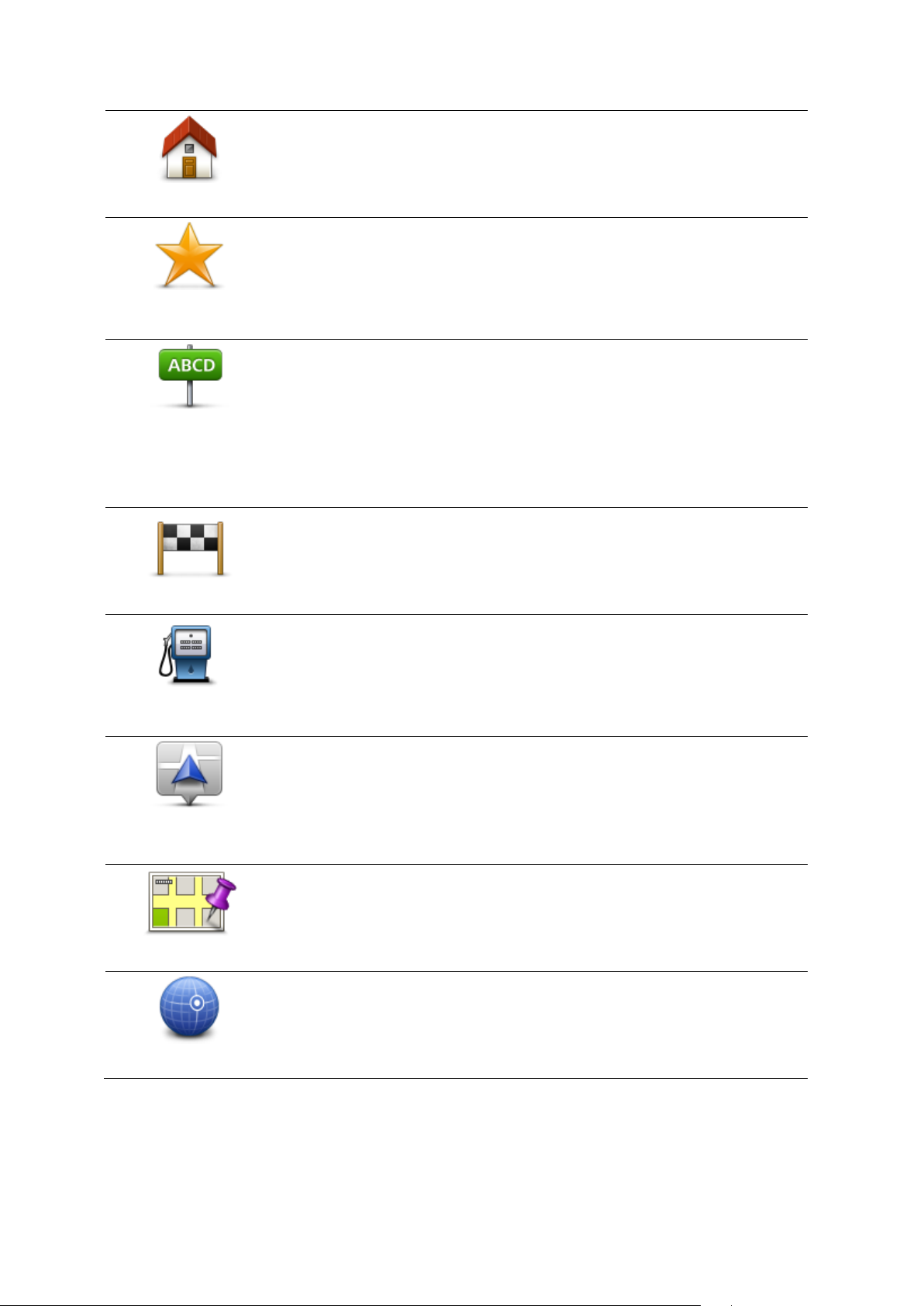
Residência
Toque neste botão para definir o local de Residência como sendo um PI.
Isso é útil se você decidir alterar seu local de Residência, mas desejar
primeiro criar um PI usando o endereço de Residência atual.
Favorito
Toque neste botão para criar um PI de um Favorito.
Crie um PI de um Favorito, pois só é possível criar um número limitado
de Favoritos. Se desejar criar mais Favoritos, será necessário excluir
alguns deles. Para não perder algum Favorito, salve o local como um PI
antes de excluir o Favorito.
Endereço
Toque neste botão para inserir um endereço como sendo um novo PI.
Quando você insere um endereço, pode escolher entre quatro opções.
Centro da cidade
Rua e n.º da casa
Código postal
Cruzamento ou interseção
Destino recente
Toque neste botão para selecionar um local de PI na lista de lugares
recentemente usados como destinos.
Ponto de Interesse
Toque neste botão para adicionar um Ponto de Interesse (PI) como sendo um PI.
Por exemplo, se estiver criando uma categoria de PIs dos seus restaurantes preferidos, use esta opção em vez de inserir os endereços dos
restaurantes.
A minha localiza-
ção
Toque neste botão para adicionar o local atual como sendo um PI.
Por exemplo, se parar em algum lugar interessante, toque neste botão
para criar um novo PI no local atual.
Ponto no mapa
Toque neste botão para criar um PI utilizando o navegador de mapas.
Use o cursor para selecionar o local do PI e, em seguida, toque em Con-
cluído.
Latitude Longitude
Toque neste botão para criar um PI inserindo valores de latitude e longitude.
63
Page 64

Posição da última
parada
Toque neste botão para selecionar o local em que o equipamento foi
conectado pela última vez.
Endereço falado
Toque neste botão para criar PIs dizendo o nome do endereço.
Como usar PIs para planejar um percurso
Ao planejar um percurso, os PIs podem ser usados no destino
O exemplo a seguir demonstra como planejar um percurso até um estacionamento em determinada cidade:
1. Toque em Navegar até ou Dirigir até no menu Principal.
2. Toque em Ponto de interesse.
3. Toque em PI na cidade.
Dica: o último PI exibido no equipamento TomTom é mostrado também no menu.
4. Insira o nome da cidade e selecione-o quando for exibido na lista.
5. Toque no botão de seta para expandir a lista de categorias de PIs.
Dica: se já souber o nome do PI que deseja usar, toque em Pesquisar por nome para inserir
o nome e selecionar este local.
6. Role a lista para baixo e toque em Estacionamento de automóveis.
7. O estacionamento de automóveis mais próximo do destino é exibido no início da lista.
8. A lista a seguir explica as distâncias exibidas ao lado de cada PI. A forma como a distância é
medida varia de acordo com a forma como o PI foi inicialmente pesquisado:
PI perto de você - distância da sua localização atual
PI na cidade - distância do centro da cidade
PI perto de casa - distância do local da sua Residência
PI ao longo da rota - distância da sua localização atual
PI perto do destino - distância do destino
9. Toque no nome do estacionamento de automóveis que deseja usar e toque em Concluído
quando o percurso for calculado.
O equipamento começa a orientá-lo a chegar até o estacionamento.
64
Page 65

Dica: você também pode usar a Pesquisa local para encontrar localizações úteis. Para obter
mais informações sobre a Pesquisa local e outros Serviços LIVE, acesse tomtom.com/services.
Exibição de PIs no mapa
É possível selecionar os tipos de locais de PIs que deseja visualizar no mapa.
1. Toque em Mostrar PI no mapa no menu Configurações.
2. Selecione as categorias que deseja visualizar no mapa.
3. Toque em Concluído.
4. Defina se deseja que os locais dos PIs sejam mostrados em exibições 2D e 3D do mapa.
5. Toque em Concluído.
Os tipos de PIs selecionados são exibidos como símbolos no mapa.
Chamadas para PIs
Observação: nem todos os equipamentos de navegação oferecem suporte a chamadas no mo-
do viva-voz.
Muitos dos PIs no equipamento TomTom incluem números de telefone. Isso significa que se o
equipamento oferecer suporte a chamadas no modo viva-voz, poderá ser usado em chamadas
para o PI e no planejamento do percurso até o local do PI.
Por exemplo, você pode pesquisar cinemas, ligar para reservar ingressos e planejar um percurso
até o cinema usando o equipamento TomTom.
1. Toque no botão do telefone na vista da Direção.
Se o botão não estiver visível na vista da Direção, toque em Montar seu próprio menu no
menu Configurações e selecione Chamar... para exibir o botão na vista da Direção.
2. Toque em Ponto de interesse.
3. Defina a forma como deseja pesquisar o PI.
Por exemplo, se deseja pesquisar PIs em seu percurso, toque em PI ao longo do percurso.
4. Toque no tipo de PI para o qual deseja ligar.
Por exemplo, se deseja ligar para um cinema e reservar ingressos, toque emCinema e selecione o nome do cinema para o qual deseja ligar. Em seguida, toque em Ligar ou Discar para fazer a chamada telefônica.
O equipamento TomTom utiliza o celular para ligar para o PI.
Configuração de avisos de PIs
É possível configurar sons ou mensagens de aviso para serem reproduzidos ou exibidos ao se
aproximar de determinado tipo selecionado de PI, como por exemplo, um posto de gasolina.
O exemplo a seguir demonstra como configurar um som de aviso para que seja reproduzido
quando você estiver a 230 metros do posto de gasolina.
65
Page 66

1. Toque em Gerenciar PIs ou em Avisar da proximidade no menu Configurações.
2. Role a lista para baixo e toque em Posto de gasolina.
Sugestão: para remover um aviso, toque no nome da categoria e, em seguida, em Sim. As
categorias de PIs que foram definidas com avisos incluem um símbolo de som ao lado do
nome da categoria.
3. Defina a distância em 230 metros e toque em OK.
4. Selecione Efeito de som e toque em Avançar.
5. Selecione o som de aviso do PI e toque em Avançar.
6. Se deseja ouvir apenas o aviso quando o PI estiver diretamente em um percurso planejado,
selecione Aviso somente se o PI estiver no percurso. Em seguida, toque em Concluído.
O aviso é definido para a categoria de PI selecionada. Você ouvirá um som de aviso quando
estiver a 230 metros de um posto de gasolina no percurso.
Gerenciar PIs
Toque em Gerenciar PIs para gerenciar categorias e locais de PIs.
O equipamento TomTom pode ser configurado para informá-lo quando estiver próximo aos locais
dos PIs selecionados. Dessa forma, é possível, por exemplo, configurar o equipamento para informá-lo quando estiver se aproximando de um posto de gasolina.
Você pode criar suas próprias categorias de PIs e adicionar seus locais de PIs particulares a essas
categorias.
Em outras palavras, é possível, por exemplo, criar uma nova categoria de PI chamada Amigos. Em
seguida, você pode adicionar os endereços de seus amigos como PIs nessa nova categoria.
Toque nos botões a seguir para criar e manter seus próprios PIs:
Adicionar PI - toque neste botão para adicionar locais a uma de suas próprias categorias de
PIs.
Avisar da proximidade - toque neste botão para configurar o equipamento para avisá-lo
quando estiver perto de PIs selecionados.
Excluir PI - toque neste botão para excluir uma de suas próprias categorias de PIs.
Editar PI - toque neste botão para criar uma nova categoria de PI.
Adicionar categoria de PI - toque neste botão para criar uma nova categoria de PI.
Excluir categoria de PI - toque neste botão para excluir uma de suas próprias categorias de
PIs.
66
Page 67

Sobre como obter ajuda
Ajuda
Toque em Ajuda no menu Principal para navegar até os centros de serviços de emergência e de
outros serviços especializados. Se o equipamento oferecer suporte a chamadas no modo viva-voz
e o telefone estiver conectado ao equipamento, é possível entrar em contato com os serviços de
emergência diretamente por telefone.
Por exemplo, se estiver envolvido em um acidente automobilístico, você poderá usar o menu
Ajuda para localizar o hospital mais próximo e fazer uma ligação informando sua localização exata.
Sugestão: Se não encontrar o botão Ajuda no menu Principal, toque em Configurações e, em
seguida, em Configurações de segurança. Desmarque a caixa de seleção correspondente a
Mostrar apenas as opções de menu essenciais ao dirigir.
Como usar a Ajuda para ligar para um serviço local
Observação: nem todos os equipamentos de navegação oferecem suporte a chamadas no mo-
do viva-voz.
Para usar a Ajuda na localização de um centro de atendimento, entre em contato com o centro
por telefone, navegue de sua localização atual até o centro e faça o seguinte:
1. Toque na tela para exibir o menu Principal.
2. Toque em Ajuda.
3. Toque em Ligar para obter ajuda.
4. Selecione o tipo de serviço necessário, por exemplo, o Hospital mais próximo.
5. Selecione um centro na lista; o mais próximo surge no topo da lista.
O equipamento mostra sua posição no mapa juntamente com uma descrição do local. Isso o
ajuda a explicar onde está durante uma chamada.
Se o equipamento de navegação oferecer suporte a chamadas no modo viva-voz e estiver
conectado ao telefone, o equipamento discará automaticamente o número de telefone. Se
nenhum telefone estiver conectado, o número de telefone será exibido para que você faça a
chamada.
6. Para navegar de automóvel da sua posição até o centro, toque em Navegar até lá. Se estiver a
pé, toque em Caminhar até lá.
O equipamento de navegação começa a guiá-lo até o destino.
67
Page 68

Opções do menu de ajuda
Ligar para ajuda
Toque neste botão para localizar os detalhes de contato e o local de
algum centro de atendimento.
Observação: nem todos os equipamentos oferecem suporte a chamadas no modo viva-voz.
Dirigir até a ajuda
Toque neste botão para percorrer seu caminho de automóvel até um
centro de atendimento.
Caminhar até a
ajuda
Toque neste botão para percorrer seu caminho a pé até um centro de
atendimento.
Onde estou?
Toque neste botão para visualizar sua localização atual no mapa.
Se o equipamento oferecer suporte a chamadas no modo viva-voz e
estiver conectado ao telefone, você pode tocar em Onde estou?. Selecione o tipo de serviço com o qual deseja entrar em contato e informe
ao seu pessoal o local exato, conforme mostrado no equipamento.
Segurança e outros
guias
Toque neste botão para ler uma seleção de guias, incluindo o guia de
Primeiros Socorros.
Manuais de
produtos
Toque neste botão para ler uma seleção de guias relacionados ao equipamento de navegação. Você pode também acessar a ajuda no próprio
equipamento utilizando este botão.
Observação: Em alguns países, a informação poderá não estar disponível para todos os
serviços.
68
Page 69

Sobre as chamadas no modo viva-voz
Chamada no modo viva-voz
Observação: nem todos os equipamentos oferecem suporte a chamadas no modo viva-voz.
Se você tiver um celular com Bluetooth®, poderá usar o equipamento TomTom para efetuar
chamadas e enviar e receber mensagens.
Importante: nem todos os telefones oferecem suporte ou são compatíveis com todos os recursos. Para obter mais informações, acesse tomtom.com/phones/compatibility.
Ligar ao seu celular
Em primeiro lugar, você tem de estabelecer uma conexão entre o seu celular e o equipamento.TomTom
Toque em Conexões no menu Configurações, depois toque em Telefones. Toque em Gerenciar
telefones e selecione seu telefone quando aparecer na lista.
Esse procedimento só é necessário uma vez e o equipamento TomTom se lembrará do telefone.
Sugestões
Certifique-se de que ligou a função Bluetooth® no celular.
Verifique se o telefone está configurado como 'detectável' ou 'visível para todos'.
Talvez seja necessário inserir a senha '0000' no telefone para conectar-se ao equipamen-
to.TomTom
Para não ter de inserir '0000' sempre que usar o telefone, salve o TomTom como um equi-
pamento confiável no telefone.
Para obter informações adicionais sobre configurações do Bluetooth, consulte o guia do
usuário do seu celular.
Fazendo chamadas
Após estabelecer uma conexão entre o equipamento TomTom e o celular, é possível usar o equipamento de navegação para fazer chamadas no modo viva-voz pelo celular.
Para fazer uma chamada, toque no botão do telefone na vista de Direção. Em seguida, toque em
um dos seguintes botões:
Toque em Residência para ligar para o local da residência.
Caso não tenha memorizado um número para o telefone da Casa, este botão não está disponível.
Toque em Número de telefone para inserir o número de telefone a ser chamado.
69
Page 70

Toque em Ponto de interesse para escolher um Ponto de Interesse (PI) para onde quer ligar.
Se o equipamento souber o número de telefone de um PI, o número será exibido ao lado do
PI.
Toque em Contato para selecionar um contato da lista de contatos.
Observação: a agenda telefônica é automaticamente copiada para seu equipamento TomTom
ao estabelecer uma conexão pela primeira vez com o celular.
Nem todos os telefones podem transferir a agenda telefônica para o equipamento. Para obter
mais informações, acesse tomtom.com/phones/compatibility.
Toque em Últimas ligações para selecionar entre uma lista de pessoas ou números chamados
utilizando o equipamento.
Toque em Chamada recente para selecionar entre uma lista de pessoas ou números que li-
garam recentemente.
Apenas chamadas recebidas no equipamento serão salvas na lista.
Receber chamada
Ao receber uma chamada, o nome e o número de telefone do autor da chamada são exibidos.
Toque na tela para aceitar ou recusar a chamada.
Atendimento automático
É possível configurar o equipamento TomTom para atender automaticamente chamadas recebidas.
Para definir o atendimento automático, toque em Conexões no menu Configurações, depois
toque em Telefones. Toque em Configurações de auto-resposta.
Defina por quanto tempo o equipamento aguardará antes de atender automaticamente às chamadas e toque em Concluído.
Como conectar mais telefones ao equipamento
Você pode estabelecer ligações para um máximo de 5 celulares.
Para adicionar mais celulares, faça o seguinte.
1. Toque em Conexões no menu Configurações.
2. Toque em Telefones.
3. Toque em Gerenciar telefones.
4. Toque em Adicionar e siga as instruções.
para alternar entre telefones, toque em Gerenciar telefones. Em seguida, toque no botão correspondente ao telefone com o qual deseja se conectar.
70
Page 71

Menu celular
Gerenciar celulares
Toque neste botão para gerenciar os celulares que serão ligados ao
equipamento TomTom.
Um perfil pode ser adicionado no máximo cinco celulares diferentes.
Desativar chamada
viva-voz
Toque nesse botão para desativar ou ativar a chamada em modo de
viva-voz.
Ligar
Toque nesse botão para fazer uma chamada telefônica.
Alterar número da
residência
Toque neste botão para alterar o número de telefone residencial.
Excluir
Toque neste botão para selecionar as informações que deseja excluir. É
possível excluir a lista de chamadas recentes e a lista de números recentemente chamados.
Configurações de
atendimento au-
tomático
Toque neste botão para alterar as configurações de atendimento automático.
Observação: nem todos os equipamentos de navegação oferecem suporte a chamadas no modo viva-voz.
Importante: nem todos os telefones oferecem suporte ou são compatíveis com todos os recursos.
71
Page 72

Sobre os favoritos
Residência
Você pode definir o seu local da residência como um Favorito.
Favorito
Você não pode criar um Favorito a partir de outro Favorito. Essa
opção estará sempre indisponível neste menu.
Para renomear um Favorito, toque em Favoritos no menu Configurações.
Endereço
É possível inserir um endereço como sendo um Favorito.
Destino recente
Crie um novo Favorito selecionado um local na lista de destinos recentes.
Favoritos
Os Favoritos são uma forma fácil de selecionar uma localização sem a necessidade de inserir o
endereço. Não são necessariamente lugares favoritos; podem ser vistos simplesmente como uma
coleção de endereços úteis.
Dica: caso você tenha configurado destinos frequentes, eles serão mostrados em sua lista de
Favoritos.
Criação de Favorito
Para criar um Favorito, faça o seguinte:
1. Toque na tela para abrir o menu Principal.
2. Toque em Configurações para abrir o menu Configurações.
3. Toque em Favoritos.
4. Toque em Adicionar.
Selecione o tipo de Favorito tocando em um dos botões descritos a seguir:
72
Page 73

Ponto de Interesse
Se visitar um PI de seu gosto particular, como por exemplo, um restaurante, é possível adicioná-lo como Favorito.
A minha localiza-
ção
Toque neste botão para adicionar sua localização atual como um
Favorito.
Por exemplo, se parar em algum lugar interessante, pode pressionar
este botão para criar o Favorito.
Ponto no mapa
Toque neste botão para criar um Favorito usando o Navegador de
mapas.
Selecione a localização do favorito com o cursor e depois toque em
Concluído.
Latitude Longitude
Toque neste botão para criar um Favorito com base nos valores de
latitude e longitude.
Endereço falado
Toque neste botão para criar um Favorito salvando o endereço.
Posição da última
parada
Toque neste botão para selecionar a sua última posição gravada
como sendo o seu destino.
O equipamento sugere um nome para o novo Favorito. Para inserir um novo nome, não há
necessidade de excluir o nome sugerido; basta começar a digitar.
Sugestão: uma boa ideia é dar ao Favorito um nome fácil de lembrar.
Toque em OK.
O novo favorito é exibido na lista.
Após adicionar dois ou mais Favoritos, você será perguntado se faz viagens regulares para os
mesmos locais. Se tocar em SIM, você poderá inserir esses destinos como sendo seus favoritos.
Sempre que ligar o equipamento, você poderá selecionar imediatamente um desses locais como
o destino. Para alterar esses destinos ou selecionar um novo destino, toque em Inicialização no
menu Configurações e, em seguida, selecione Solicitar um destino.
73
Page 74

Como usar um Favorito
O Favorito pode ser usado como forma de navegar até um lugar sem a necessidade de inserir o
endereço. Para ir para um Favorito, faça o seguinte:
1. Toque na tela para abrir o Menu Principal.
2. Toque em Navegar até ou Dirigir até.
3. Toque em Favorito.
4. Selecione um Favorito na lista.
O equipamento TomTom calcula o percurso para você.
5. Quando o percurso estiver calculado, toque em Concluído.
O equipamento começa imediatamente a guiá-lo até o destino com instruções de voz e visuais na
tela.
Alteração do nome do favorito
Para alterar o nome de um Favorito, faça o seguinte:
1. Toque na tela para abrir o menu Principal.
2. Toque em Configurações para abrir o menu Configurações.
3. Toque em Favoritos.
4. Toque no Favorito que deseja renomear
Sugestão: use as setas para esquerda e para direita para escolher outro Favorito na lista.
5. Digite o novo nome e, em seguida, toque em OK.
6. Toque em Concluído.
Exclusão de um Favorito
Para excluir um Favorito, faça o seguinte:
1. Toque na tela para abrir o menu Principal.
2. Toque em Configurações para abrir o menu Configurações.
3. Toque em Favoritos.
4. Toque no Favorito que pretende excluir.
Sugestão: use as setas para esquerda e para direita para escolher outro Favorito na lista.
5. Toque em Sim para confirmar a exclusão.
6. Toque em Concluído.
74
Page 75

Sobre Serviços LIVE
Serviços
Observação: os Serviços LIVE estão disponíveis no país da compra. Para obter mais in-
formações sobre os serviços disponíveis, vá para tomtom.com/services.
Os seguintes Serviços LIVE podem estar disponíveis para seu equipamento. Os Serviços LIVE são
baseados em assinatura.
HD Traffic
Search & Go
Compartilhando seu destino
Radares de velocidade
Meteorologia
Pesquisa local
QuickGPSfixTM
Nota de segurança
Alguns equipamentos de navegação contêm um módulo de GSM/GPRS que pode interferir em
equipamentos elétricos como marcapassos cardíacos, aparelhos auditivos e equipamentos de
aviação.
As interferências nesses equipamentos podem colocar em perigo a sua vida ou saúde ou a de
outras pessoas.
Se seu equipamento incluir um módulo GSM/GPRS, não o use próximo a unidades elétricas
desprotegidas ou em áreas onde o uso de telefones celulares seja proibido, com hospitais e
aviões.
Assinatura dos Serviços LIVE
Verificando sua assinatura dos Serviços LIVE
É possível verificar o status das assinaturas a qualquer momento. No Menu Principal, toque em
Serviços e, em seguida, em Meus serviços.
O equipamento TomTom também avisa quando sua assinatura dos Serviços LIVE estiver próxima
da data de renovação.
Para obter mais informações sobre assinatura e condições de pagamento de Serviços LIVE,
acesse tomtom.com/services.
75
Page 76

Renovando sua assinatura dos Serviços LIVE usando seu equipamento
1. No Menu Principal, toque em Serviços e, em seguida, em Meus serviços.
O status atual da sua assinatura dos seus Serviços LIVE é exibido.
2. Toque no serviço que você deseja renovar.
O equipamento solicita a confirmação de que você deseja renovar a assinatura.
3. Toque em Sim.
A solicitação de renovação é enviada para o TomTom. Você deve concluir o pagamento online ou antes da data mostrada em seu equipamento.
Renovando sua assinatura dos Serviços LIVE usando o site da TomTom
1. Vá para tomtom.com/getstarted para instalar o driver do TomTom, caso ainda não esteja in-
stalado, e comece a usar o MyTomTom.
2. Quando solicitado, conecte o equipamento ao computador por meio do cabo USB. Em se-
guida, ligue o equipamento.
Importante: ligue o conector USB diretamente à porta USB do computador, e não a um hub
USB ou porta USB em um teclado ou monitor.
3. Abra a seção Serviços LIVE.
4. Verifique o status de sua assinatura e clique no serviço que você deseja renovar.
É solicitado que você forneça seus detalhes de pagamento.
5. Insira seus detalhes de pagamento e conclua a transação.
Sua assinatura foi renovada.
Sobre TomTom HD Traffic
O TomTom HD Traffic é um serviço exclusivo da TomTom que fornece informações de tráfego
em tempo real. Para obter mais informações sobre os serviços TomTom, vá para
tomtom.com/services.
Combinado ao IQ Routes, o HD Traffic ajuda você a planejar o melhor percurso possível para o
seu destino considerando as condições de tráfego local recentes.
O seu equipamento TomTom recebe informações sobre as mudanças nas condições do tráfego
regularmente. Se congestionamentos ou outros incidentes forem encontrados em seu percurso
atual, seu equipamento se oferecerá para replanejar seu percurso para tentar evitar atrasos.
Sobre Aplicativos de viagem
Você pode procurar locais e informações usando os seguintes aplicativos no seu equipamento de
navegação:
Yelp
TripAdvisor
Expedia
76
Page 77

Você pode, então, ir para um local encontrado usando esses aplicativos e seu equipamento de
navegação.
Também é possível compartilhar seu destino e horários de chegada com amigos e familiares
usando o Twitter.
Observação: disponível apenas em equipamentos LIVE.
Sobre compartilhamento do seu destino
Você pode compartilhar seu destino e horários de chegada com amigos e familiares usando o
Twitter.
Sobre os Radares de velocidade
Observação: os Serviços LIVE estão disponíveis no país da compra. Para obter mais in-
formações sobre os serviços disponíveis, vá para tomtom.com/services.
O serviço de Radares de velocidade o avisa sobre os seguintes locais de radares à beira da estrada:
Locais dos Radares de velocidade.
Locais complicados com acidentes
Locais dos radares móveis de velocidade.
Locais dos radares de velocidade média.
Locais dos radares de estrada com pedágio.
Locais dos radares de semáforo.
Observação: Na França, não são fornecidos avisos sobre a presença de radares individuais ou
de tipos diferentes. Só é possível avisar sobre zonas de perigo. Zonas de perigo são áreas em
que pode haver radares. Não é possível confirmar ou remover avisos de zonas de perigo.
Outros serviços
Observação: disponível apenas em equipamentos LIVE.
Os seguintes serviços também estão disponíveis em seu equipamento TomTom:
Meteorologia
O serviço Meteorologia fornece relatórios do tempo de cinco dias para qualquer local em seu
mapa.
QuickGPSfix
O QuickGPSfix contém informações sobre posições de satélite GPS, o que ajuda seu equipamento
de navegação a encontrar sua posição mais rápido.
77
Page 78

Meus Serviços
Para verificar sua assinatura, toque em Serviços no Menu Principal e depois toque em Meus
Serviços.
Seu equipamento TomTom informa quando sua assinatura dos Serviços LIVE deve ser renovada.
Você pode usar seu equipamento para informar à TomTom que deseja renovar sua assinatura
atual.
Para obter mais informações sobre assinatura e condições de pagamento de Serviços LIVE,
acesse tomtom.com/services.
78
Page 79

Sobre Aplicativos de viagem
Aplicativos de viagem
Você pode procurar locais e informações usando os seguintes aplicativos no seu equipamento de
navegação:
Yelp
TripAdvisor
Expedia
Você pode, então, ir para um local encontrado usando esses aplicativos e seu equipamento de
navegação.
Também é possível compartilhar seu destino e horários de chegada com amigos e familiares
usando o Twitter.
Observação: disponível apenas em equipamentos LIVE.
Usando Aplicativos de viagem para encontrar um PI
Você pode procurar uma PI usando Yelp, TripAdvisor ou Expedia e depois navegar para lá imediatamente usando seu equipamento de navegação.
Para procurar um hotel, por exemplo, faça o seguinte:
1. Toque em Serviços no menu Principal.
Dica: ao planejar um percurso para um PI, você também pode selecionar PIs fornecidos pelo
Yelp, TripAdvisor e Expedia depois de selecionar uma categoria de PI.
2. Toque em Yelp, TripAdvisor ou Expedia.
3. Toque em Na cidade.
Você pode pesquisar de diferentes formas, incluindo os locais próximos e em uma cidade específica.
4. Insira o nome da cidade e selecione-o quando for exibido na lista.
5. Toque no botão de seta para expandir a lista de categorias de PIs.
Dica: se já souber o nome do PI que deseja usar, toque em Pesquisar PI para inserir o nome
e selecionar este local.
6. Role a lista para baixo e toque em Hotéis.
79
Page 80

O hotel mais próximo do destino é exibido no início da lista. A forma como a distância é medida varia de acordo com a forma como o PI foi inicialmente pesquisado:
Perto de você - distância da sua localização atual
Na cidade - distância do centro da cidade
Perto de casa - distância do local da sua Residência
Perto do destino - distância do destino
Informações de classificação do usuário e de preço são exibidas, se disponíveis.
7. Toque no nome do hotel sobre o qual você deseja ver mais informações. Você pode optar por
ler os comentários sobre este hotel, telefonar ou ver se há um estacionamento no hotel ou
próximo a ele.
8. Caso você decida navegar para este hotel, toque em Selecionar. Toque em Voltar para retor-
nar à sua lista de resultados.
9. Toque em Concluído quando o percurso tiver sido calculado.
O TomTom começa a guiá-lo até o seu destino.
80
Page 81

Compartilhando destino e hora de chegada
Compartilhar destino com o Twitter
Observação: os Serviços LIVE estão disponíveis no país da compra. Para obter mais in-
formações sobre os serviços disponíveis, vá para tomtom.com/services.
Você pode compartilhar seu destino e hora de chegada com amigos e familiares usando o Twitter
em seu equipamento de navegação.
Importante: Você pode desabilitar o aplicativo a qualquer momento e as mensagens só serão
publicadas mediante solicitação.
Dica: você pode criar uma conta especial do Twitter para ser usada com o equipamento
TomTom e só compartilhar esta conta com um conjunto restrito de seguidores, em vez de com
todos os seus seguidores. Se você decidir fazer isso, também pode definir esta conta como
privada no site do Twitter e controlar quem pode receber sua atualização de localização.
Para compartilhar sua hora de chegada, por exemplo, faça o seguinte:
1. Toque em Serviços no menu Principal.
2. Toque em Twitter.
3. Toque em Entrar para acessar sua conta do Twitter.
Depois de conectado, você pode escolher por Compartilhar hora de chegada, Fazer check-in,
Sair ou alterar Configurações.
4. Toque em Compartilhar hora de chegada. Você deve ter um percurso planejado para com-
partilhar sua hora de chegada.
Dica: se você estiver conectado ao Twitter, também pode compartilhar sua hora de chegada
tocando em Tweet na tela de resumo do percurso.
Toque em Alterar mensagem se quiser alterar a mensagem que deseja enviar.
5. Toque em Tweet para postar a mensagem contendo sua hora de chegada.
Você vê uma mensagem confirmando que a mensagem foi publicada.
6. Clique em OK para voltar ao menu ou para a tela de resumo do percurso.
81
Page 82

Importante: Observe que, depois que você entra em sua conta do Twitter usando seu equipamento de navegação do TomTom, você permanece conectado até que também saia usando
seu equipamento TomTom. Caso você não possa acessar seu equipamento do TomTom, vá para
www.twitter.com e altere suas configurações ou sua senha. Se você emprestar seu equipamento
para outra pessoa, não se esqueça de primeiramente sair da conta do Twitter.
Fazendo check-in em um destino
Você pode fazer check-in em um destino usando o Twitter em seu equipamento de navegação.
Importante: Você pode desabilitar o aplicativo a qualquer momento e mensagens só serão publicadas mediante solicitação.
Para fazer check-in em um destino, faça o seguinte:
1. Toque em Serviços no menu Principal.
2. Toque em Twitter.
3. Toque em Entrar para acessar sua conta do Twitter.
Depois de conectado, você pode escolher por Compartilhar hora de chegada, Fazer check-in,
Sair ou alterar Configurações.
4. Toque em Check-in.
Dica: se Perguntar se quero fazer check-in ao chegar ao meu destino estiver ativado nas
configurações do Twitter, você será automaticamente questionado se deseja fazer check-in
ao chegar a um destino.
Toque em Alterar local para alterar sua localização de check-in. Selecione sua nova localização na lista ou toque em Adicionar local para adicionar uma nova localização.
Toque em Alterar mensagem para alterar sua mensagem de check-in. Edite sua mensagem e
toque em OK.
5. Toque em Sim para fazer check-in na localização mostrada na tela.
Você vê seu local no mapa e sua mensagem de check-in atual também é mostrada.
6. Se a localização e a mensagem estiverem corretos, toque em Check-in.
Sua mensagem de check-in é postada usando o Twitter.
Importante: Observe que, depois que você entra em sua conta do Twitter usando o equipamento
de navegação da TomTom, você permanece conectado até que também saia usando o equipamento TomTom. Caso você não possa acessar o equipamento do TomTom, vá para
www.twitter.com e altere suas configurações ou a senha.
82
Page 83

Sobre informações de tráfego
Tráfego
Você pode receber informações de tráfego de duas formas:
TomTom HD Traffic
Canal de Mensagens de Tráfego (RDS-TMC)
Usando informações de tráfego, seu equipamento TomTom pode ajustar o percurso automaticamente para minimizar atrasos.
Observação: os Serviços LIVE estão disponíveis no país da compra. Para obter mais informações sobre os serviços disponíveis, vá para tomtom.com/services.
Sobre TomTom HD Traffic
O TomTom HD Traffic é um serviço exclusivo da TomTom que fornece informações de tráfego
em tempo real. Para obter mais informações sobre os serviços TomTom, vá para
tomtom.com/services.
Combinado ao IQ Routes, o HD Traffic ajuda você a planejar o melhor percurso possível para o
seu destino considerando as condições de tráfego local recentes.
O seu equipamento TomTom recebe informações sobre as mudanças nas condições do tráfego
regularmente. Se congestionamentos ou outros incidentes forem encontrados em seu percurso
atual, seu equipamento se oferecerá para replanejar seu percurso para tentar evitar atrasos.
Nota de segurança
Alguns equipamentos de navegação contêm um módulo de GSM/GPRS que pode interferir em
equipamentos elétricos como marcapassos cardíacos, aparelhos auditivos e equipamentos de
aviação.
As interferências nesses equipamentos podem colocar em perigo a sua vida ou saúde ou a de
outras pessoas.
Se seu equipamento incluir um módulo GSM/GPRS, não o use próximo a unidades elétricas
desprotegidas ou em áreas onde o uso de telefones celulares seja proibido, com hospitais e
aviões.
Como usar as informações de tráfego
Se estiver usando um receptor RDS-TMC para visualizar informações de tráfego do TMC no equipamento TomTom, conecte o Receptor de Tráfego RDS-TMC da TomTom ao conector USB no
equipamento.
83
Page 84

A barra lateral de tráfego é exibida no lado direito da vista da Direção. A barra lateral informa so-
A parte superior da barra lateral de tráfego representa o destino e mostra
o tempo total de atraso causado por congestionamentos e outros incidentes no percurso.
A seção central da barra lateral de tráfego mostra incidentes de tráfego
individuais na ordem em que eles ocorrem no seu percurso.
A parte inferior da barra lateral de tráfego representa sua localização
atual e mostra a distância até o próximo incidente no percurso.
Situação desconhecida ou indeterminada.
Tráfego lento.
Engarrafamentos.
Tráfego parado ou fechamento de rodovia.
bre atrasos de tráfego enquanto você dirige utilizando pontos brilhantes para mostrar a localização de cada um dos incidentes de tráfego ao longo do percurso.
Para tornar a barra lateral de tráfego mais legível, alguns incidentes poderão não ser mostrados.
Esses incidentes serão sempre de menor importância e só causam pequenos atrasos.
A cor dos ponteiros, conforme mostrado abaixo, oferece uma indicação instantânea do tipo de
incidente:
Escolha do percurso mais rápido
O equipamento TomTom verifica regularmente se há um percurso mais rápido até o destino. Se a
situação do tráfego mudar e for encontrado um percurso mais rápido, o equipamento oferecerá a
opção de replanejar a viagem para que você possa usar o percurso mais rápido.
É possível também configurar o equipamento para replanejar automaticamente a viagem sempre
que um percurso mais rápido for encontrado. Para aplicar essa configuração, toque em Configu-
rações de tráfego no menu Tráfego.
Para localizar e replanejar manualmente um percurso mais rápido até o destino, faça o seguinte:
1. Toque na barra lateral de tráfego.
Sugestão: se perceber que ao tocar na barra lateral o menu Principal abre, em vez de o
menu de tráfego, tente tocar na barra lateral com o dedo sobre a borda da tela.
Um resumo do tráfego em seu percurso é mostrado.
84
Page 85

2. Toque em Opções.
3. Toque em Minimizar detalhes.
O equipamento pesquisa percursos mais rápidos até o destino.
O novo percurso pode incluir atrasos de tráfego. Você pode replanejar o percurso para evitar
atrasos de tráfego, porém os percursos que evitam todos os atrasos normalmente demoram
mais que o percurso mais rápido.
4. Toque em Concluído.
Redução de atrasos
O TomTom HD Traffic pode ser usado para minimizar o impacto dos atrasos de tráfego na rota.
Para minimizar atrasos automaticamente, faça o seguinte:
1. Toque em Serviços no menu Principal.
2. Toque em Tráfego.
3. Toque em Configurações de tráfego.
4. Escolha entre sempre seguir o percurso mais rápido automaticamente, ser perguntado ou
nunca alterar o percurso.
5. Toque em Avançar e, em seguida, Concluído.
6. Toque em Minimizar detalhes.
O equipamento planeja o percurso mais rápido até o seu destino. O novo percurso pode incluir atrasos de tráfego e permanecer igual ao original.
Você pode replanejar o percurso para evitar todos os atrasos, porém muito provavelmente este percurso não será o mais rápido possível.
7. Toque em Concluído.
Simplificando o funcionamento da comutação
Os botões De casa para o trabalho ou Do trabalho para casa no menu Tráfego permitem verificar
o percurso de e para o emprego com um simples toque de botão.
Ao usar alguns desses botões, o equipamento planeja um percurso entre sua residência e os locais de trabalho e verifica se há possíveis atrasos no percurso.
A primeira vez que utilizar o recurso De casa para o trabalho, será necessário definir os locais de
tráfego casa e trabalho da seguinte maneira:
1. Toque na barra lateral de tráfego para abrir o menu Tráfego.
Observação: Se você já tiver um percurso planejado, um resumo dos incidentes de tráfego
em seu percurso é mostrado. Toque em Opções para abrir o menu Tráfego.
2. Toque em Mostrar tráfego casa-trabalho.
3. Defina o local da residência e o local de trabalho.
85
Page 86

Se já definiu os locais e deseja alterá-los, toque em Alterar casa-trabalho.
Você pode usar os botões De casa para o trabalho e Do trabalho para casa.
Observação: o local da residência definido aqui não é o mesmo local da residência definido no
menu Configurações. Além disso, as localizações que utiliza aqui não têm de ser as localizações
reais da sua casa e do seu emprego. Se houver um outro percurso em que viaje frequentemente, pode definir o Trabalho/Casa para utilizar estas localizações.
Por exemplo, para verificar se há atrasos no percurso para casa antes de sair do escritório, faça o
seguinte:
1. Toque na barra lateral de tráfego para abrir o menu Tráfego.
Observação: Se você já tiver um percurso planejado, um resumo dos incidentes de tráfego
em seu percurso é mostrado. Toque em Opções para abrir o menu Tráfego.
2. Toque em Mostrar tráfego casa-trabalho.
3. Toque em Do trabalho para casa.
A vista da Direção é mostrada e exibida uma mensagem informando sobre os incidentes de
tráfego no percurso. A barra de tráfego lateral também mostra se há atrasos.
Obtenção de mais informações sobre um incidente
Para verificar se há atrasos no percurso, toque na barra de tráfego lateral. O equipamento de
navegação mostra um resumo dos atrasos no tráfego ao longo do percurso.
O total inclui qualquer atraso causado por incidentes de tráfego ou provocados por congestionamentos nas rodovias, com informações fornecidas pelo IQ Routes.
86
Page 87

Toque em Minimizar atrasos para verificar se é possível reduzir o atraso. Toque em Opções para
abrir o menu Tráfego.
Nota: você só pode acessar a tela Mostrar tráfego no percurso tocando na área de tráfego da
guia de resumo LIVE Route.
Toque nos botões de seta para a esquerda e para direita para mover pelos incidentes, um por vez,
exibindo os detalhes de cada um deles. Isso inclui o tipo de incidente, por exemplo, obras em
estradas, e a duração do atraso causado por ele.
É possível também acessar os detalhes sobre incidentes individuais tocando em Exibir mapa , no
menu Principal e, em seguida, no símbolo de incidente de tráfego
Quando mostrado no mapa, um incidente de tráfego é indicado com um ícone. Se houver engarrafamento, a direção do incidente deve ser considerada a partir do ícone até a outra extremidade.
Verificação de incidentes de tráfego na sua área
Obtenha uma visão geral da situação do tráfego em sua área usando o mapa. Para encontrar incidentes locais e seus detalhes, faça o seguinte:
1. Toque na barra de tráfego lateral e, em seguida, em Opções para abrir o menu Tráfego.
2. Toque em Exibir mapa.
A tela de visão geral do mapa é exibida.
3. Se o mapa não mostrar sua localização, toque no marcador para centralizar o mapa na local-
ização atual.
87
Page 88

O mapa mostra os incidentes de tráfego na área.
4. Toque em um incidente de tráfego para obter mais informações.
É apresentada uma tela com informações detalhadas sobre o incidente selecionado. Para exibir informações sobre os incidentes nas redondezas, utilize as setas para a direita e para a esquerda na parte inferior desta tela.
Alteração das configurações de tráfego
Use o botão Configurações de tráfego para definir como as informações de tráfego deverão funcionar no equipamento de navegação.
1. Toque na barra de tráfego lateral e, em seguida, em Opções para abrir o menu Tráfego.
2. Toque em Configurações de tráfego.
3. Se estiver usando um Receptor de tráfego RDS-TMC, você poderá selecionar a configuração
Ajustar manualmente inserindo uma frequência. Se selecionar essa opção, o botão Ajustar
manualmente é exibido no menu Tráfego. Toque em Ajustar manualmentepara inserir a
frequência de uma estação de rádio em particular que deseja usar nas informações de tráfego
RDS-TMC
4. Se for encontrada um percurso mais rápida enquanto estiver dirigindo, o recurso Tráfego
poderá replanejar o trajeto para usar o percurso mais rápida. Selecione uma das seguintes
opções e toque em Concluído.
Sempre mudar para aquele percurso
Perguntar se quero aquele percurso
Nunca alterar meu percurso
Incidentes de tráfego
Os incidentes de tráfego e avisos são mostrados no mapa, na Vista da direção e na barra de
tráfego lateral.
88
Page 89

Para obter mais informações sobre um incidente, toque em Navegar no mapa pol menu Princi-
Acidente
Homens trabalhando
Uma ou mais pistas fechadas
Estrada fechada
Incidente de tráfego
Engarrafamento de tráfego
Nevoeiro
Chuva
Vento
Gelo
Neve
Observação: o símbolo de incidente evitado é exibido em relação a
qualquer incidente de tráfego que você evitar utilizando o serviço de
pal. Toque em um símbolo de incidente de tráfego no mapa para ver informações sobre o incidente. Para exibir informações sobre os incidentes nas redondezas, utilize as setas para a esquerda e para a direita na parte inferior desta tela.
Existem dois tipos de sinais de aviso e de incidente:
Os símbolos exibidos em um quadrado vermelho são incidentes de tráfego. O equipamento
de navegação pode replanejar para evitá-los.
Os símbolos em um triângulo vermelho estão relacionados à meteorologia. Seu equipamento
não replaneja para evitar esses avisos.
Símbolos de incidente de tráfego:
Símbolos relacionados à meteorologia:
89
Page 90

tráfego.
Minimizar atrasos
de tráfego
Toque neste botão para planejar novamente o seu percurso com base
nas informações de tráfego mais recentes.
Mostrar tráfego
casa-trabalho
Toque neste botão para calcular a rota mais rápida da sua casa ao local
de trabalho e vice-versa.
Mostrar tráfego no
percurso
Toque neste botão para obter uma visão geral dos incidentes de tráfego
ao longo do percurso.
Toque nos botões esquerdo e direito para obter informações mais detalhadas sobre cada incidente.
Toque em Replanejar para replanejar o percurso e evitar os incidentes
de tráfego mostrados no mapa.
Exibir mapa
Toque neste botão para navegar pelo mapa e visualizar os incidentes de
tráfego mostrados.
Alterar configura-
ções de Tráfego
Toque neste botão para alterar as configurações que definem como o
serviço de Tráfego será executado no equipamento.
Ouvir informações
de tráfego
Toque neste botão para ouvir informações faladas sobre incidentes de
tráfego no percurso.
Observação: o equipamento TomTom deve ter uma voz instalada que
fale nomes de ruas para ler as informações.
Menu Tráfego
Para abrir o menu Tráfego, toque na barra lateral Tráfego na vista da Direção, toque em Opções
ou em Tráfego no menu Serviços.
Os seguintes botões estão disponíveis:
90
Page 91

Sobre os Radares de velocidade
Configurações de
alerta
Para alterar a forma como o equipamento TomTom o avisa sobre radares de velocidade, toque no botão Configurações de alerta.
Em seguida, é possível definir o grau de proximidade que deseja se manter do radar de velocidade antes de receber o aviso e que tipo de som
será reproduzido.
Por exemplo, para alterar o som reproduzido ao aproximar-se de um
Radares de velocidade
Observação: os Serviços LIVE estão disponíveis no país da compra. Para obter mais in-
formações sobre os serviços disponíveis, vá para tomtom.com/services.
O serviço de Radares de velocidade o avisa sobre os seguintes locais de radares à beira da estrada:
Locais dos Radares de velocidade.
Locais complicados com acidentes
Locais dos radares móveis de velocidade.
Locais dos radares de velocidade média.
Locais dos radares de estrada com pedágio.
Locais dos radares de semáforo.
Observação: Na França, não são fornecidos avisos sobre a presença de radares individuais ou
de tipos diferentes. Só é possível avisar sobre zonas de perigo. Zonas de perigo são áreas em
que pode haver radares. Não é possível confirmar ou remover avisos de zonas de perigo.
Avisos de radares de velocidade
Por padrão, um som de aviso é reproduzido para os tipos mais comuns de radar de tráfego. Para
alterar o som de aviso, toque em Configurações de alerta no menu Radares de velocidade.
Você é avisado sobre radares de tráfego de três formas:
O equipamento reproduz um som de aviso.
O tipo de radar de velocidade e a distância da câmera são mostrados na Vista da direção. O
limite de velocidade também é mostrado na Vista da direção.
A localização do radar de velocidade é mostrada no mapa.
Observação: para radares de velocidade média, seu equipamento o adverte no início e fim da
área de radar de velocidade média.
Alteração na forma com os avisos são emitidos
91
Page 92

radar fixo, faça o seguinte:
1. Toque em Serviços no menu Principal.
2. Toque em Radares de velocidade.
3. Toque em Configurações de alerta.
É exibida uma lista de tipos de radares de velocidade. É exibido um
alto-falante ao lado dos tipos de radares de velocidade definidos para
determinado alerta.
4. Toque em Radares fixos.
5. Selecione se deseja ser advertido sempre ou apenas quando estiver
em alta velocidade. Selecione Nunca para desativar o aviso.
6. Toque no som que deseja que seja usado no aviso.
7. Toque em Próximo.
O som de aviso selecionado agora está configurado para radares de
tráfego fixos. Um símbolo de alto-falante é mostrado ao lado de Radares
fixos na lista de tipos de radar de tráfego.
Radar de tráfego fixo - esse tipo de radar verifica a velocidade dos veícu-
los que passam e é fixado em um local.
Radar móvel - esse tipo de radar verifica a velocidade dos veículos que
passam e é movido para locais diferentes.
Símbolos de radares de velocidade
Os radares de velocidade são exibidos como símbolos na Vista da direção.
Ao se aproximar de um radar, você vê um símbolo que mostra o tipo de radar e a distância até
ele. Um som de aviso é reproduzido. Você pode alterar o som de aviso para radares ou ativar ou
desativar sons de aviso para cada radar.
Toque no símbolo da câmera para comunicar se a câmera não está mais disponível ou para confirmar se ainda está disponível.
Quando você começa a usar seu equipamento pela primeira vez, um aviso sonoro é reproduzido
para estes tipos de radares:
92
Page 93

Provável local de radares móveis - este tipo de aviso mostra locais onde
radares móveis são usados com frequência.
Radar de semáforo -Esse tipo de radar verifica se há veículos infringindo
as normas de trânsito nos semáforos.
Verificação de velocidade média - esses tipos de radares medem sua
velocidade média entre dois pontos. Você é avisado no início e fim da
área de radar de velocidade média.
Quando você começa a usar seu equipamento pela primeira vez, nenhum aviso sonoro é repro-
Local com alta incidência de acidentes
Cruzamento ferroviário sem proteção
Radar de velocidade bidirecional
Radar de estrada com pedágio
duzido para estes tipos de câmeras:
93
Page 94

Radar de estrada restrito
Outro radar
Botão Comunicar
Para exibir o botão comunicar na Vista da direção, faça o seguinte:
1. Toque em Serviços no menu Principal.
2. Toque em Radares de velocidade.
3. Toque em Ativar botão Comunicar.
4. Toque em Concluído.
O botão comunicar é exibido no lado esquerdo da Vista da direção ou, se já estiver usando o
menu rápido, adicionado aos botões disponíveis no menu rápido.
Sugestão: para ocultar o botão Comunicar, toque em Desativar botão Comunicar no menu Radares de velocidade.
Comunicar um novo radar de velocidade enquanto estiver em movimento
Para comunicar um radar de velocidade enquanto estiver em movimento, faça o seguinte:
1. Toque no botão Comunicar exibido na Vista da direção ou no menu rápido para registrar a
localização do radar.
2. Confirme que você deseja incluir uma câmera.
Você vê uma mensagem agradecendo por adicionar o radar.
Comunicar um novo radar de velocidade enquanto estiver em casa
Não é necessário estar no local do radar de velocidade para comunicar o novo local. Para comunicar uma nova localização de radar de velocidade enquanto estiver em casa, faça o seguinte:
1. Toque em Serviços no menu Principal do equipamento de navegação.
2. Toque em Radares de velocidade.
3. Toque em Comunicar radar de velocidade.
4. Selecione o tipo de câmera.
5. Use o cursor para marcar a localização do radar no mapa e, em seguida, toque emPróximo.
94
Page 95

6. Toque em Sim para confirmar o local do radar ou toque em Não para marcar o local nova-
Início do aviso por zona
Ao aproximar-se de uma área de controle da velocidade média, será
exibido um alerta visual no canto superior esquerdo da Vista da direção,
a certa distância do radar logo abaixo. Um aviso sonoro é emitido.
É exibido também um pequeno ícone na estrada mostrando a posição
do radar de controle da velocidade média no início da área.
mente no mapa.
Você vê uma mensagem agradecendo por comunicar o radar.
Comunicado de alertas de radares incorretos
Você poderá receber alertas de radares que não mais existem. Para comunicar um alerta de radar
incorreto. faça o seguinte:
Observação: você só pode comunicar um alerta de radar incorreto enquanto estiver no local.
1. Enquanto estiver no local do radar inexistente, toque em Comunicar na Vista da direção.
Observação: isso deve ser executado em até 20 segundos após receber o alerta de radar.
2. Toque em Remover.
Tipos de radares fixos que podem ser comunicados
Ao comunicar um radar de tráfego estando em casa, é possível selecionar o tipo de radar fixo que
está comunicando.
Veja a seguir tipos diferentes de radares de velocidade fixos:
Radar fixo - esse tipo de radar verifica a velocidade dos veículos que passam e é fixado em
um local.
Radar móvel - esse tipo de radar verifica a velocidade dos veículos que passam e é movido
para locais diferentes.
Radar de semáforo -Esse tipo de radar verifica se há veículos infringindo as normas do trânsi-
to nos semáforos.
Radar de estrada com pedágio - esse tipo de radar monitora o tráfego nos pedágios rodo-
viários.
Outro radar - todos os outros tipos de radares não classificados em nenhuma da categorias
acima.
Avisos de radares de verificação de velocidade média
Você pode configurar se deseja ser advertido sobre os radares e sobre o início e fim de uma área
de radar de velocidade média.
Todos os avisos são descritos abaixo:
95
Page 96

Aviso intermediário - tipo 1
Uma vez dentro da área de controle de velocidade, se não estiver correndo e já tiver recebido um aviso de início de área, será exibido um
alerta visual na visão da Direção. Isso o lembrará de que você ainda está
na área de controle de velocidade.
Aviso intermediário - tipo 2
Uma vez dentro da área de controle de velocidade, se estiver correndo e
já tiver recebido um aviso de início de área, um alerta visual será exibido
na visão da Direção indicando a velocidade máxima permitida. Você
ouvirá também um leve aviso sonoro. Esses avisos servem para lembrálo de reduzir a velocidade...
Aviso intermediário - tipo 3
Uma vez dentro da área de controle de velocidade, se não estiver correndo nem tiver recebido um aviso de início de área, um alerta visual
será exibido na visão da Direção indicando a velocidade máxima permitida. Você ouvirá também um aviso sonoro audível.
Esses avisos ocorrem no PRIMEIRO ponto intermediário apenas e seu
objetivo é lembrá-lo de reduzir a velocidade...
Fim do aviso por zona
Ao aproximar-se do fim de uma área de controle da velocidade média,
será exibido um alerta visual na Vista da direção, a certa distância do
radar logo abaixo. Um aviso sonoro é emitido.
É exibido também um pequeno ícone na estrada mostrando a posição
do radar de controle da velocidade média no fim da área.
Comunicar radar
de velocidade
Toque neste botão para comunicar uma nova localização de radar de
velocidade.
Configurações de
alerta
Toque neste botão para definir os alertas que irá receber e os sons usados em cada alerta.
Menu Radares de velocidade
Para abrir o menu Radares de velocidade, toque em Serviços no menu Principal e, em seguida,
em Radares de velocidade.
96
Page 97

Desativar alertas
Toque neste botão para desabilitar alertas.
Ativar botão Co-
municar
Toque neste botão para habilitar o botão Comunicar. O botão Comunicar
é exibido na Vista da direção ou no menu rápido.
Quando o botão Comunicar for exibido na Vista da direção, sua configuração muda para Desativar botão Comunicar.
97
Page 98

Sobre Previsão do tempo
Meteorologia
Observação: disponível apenas em equipamentos LIVE.
O serviço TomTom Meteorologia fornece relatórios do tempo detalhados e previsões do tempo
de 5 dias para municípios e cidades. As informações são fornecidas pelas estações de meteorologia local e são atualizadas por hora.
Observação: para obter mais informações sobre os serviços disponíveis, acesse
tomtom.com/services.
Solicitando um relatório do tempo
Para solicitar um relatório do tempo para uma localização específica, como o município ou cidade
de seu destino final, faça o seguinte:
1. Toque em Serviços no menu Principal.
2. Toque em Meteorologia.
3. Toque em Clima perto de você ou em Clima perto do destino para ir diretamente para um
resumo da meteorologia.
4. Toque em Clima perto de outro local para escolher seu local usando, por exemplo, um
endereço, Residência, um Favorito ou um PI.
É exibido um resumo de relatório do tempo para esse local. Toque em qualquer dia da semana para ver um relatório do tempo detalhado.
Tipos de localização
Você pode solicitar a previsão do tempo para diferentes tipos de localização. Os seguintes tipos
de localização estão disponíveis:
98
Page 99

99
Residência
Toque neste botão para selecionar seu local de residência.
Favorito
Toque neste botão para selecionar uma localização Favorita.
Endereço
Toque nesse botão para inserir um endereço.
Destino recente
Toque nesse botão para selecionar uma localização em uma lista de
destinos usados recentemente.
Ponto de Interesse
Toque neste botão para selecionar um Ponto de interesse (PI).
Minha localização
Toque neste botão para selecionar a sua localização atual.
Ponto no mapa
Toque neste botão para selecionar um ponto no mapa.
Latitude Longitude
Toque nesse botão para inserir uma referência de mapa de latitude e
longitude.
Endereço falado
Toque nesse botão para inserir um endereço falando em voz alta.
Page 100

Posição da última
parada
Toque neste botão para selecionar a última posição gravada.
100
